Page 1

Page 2
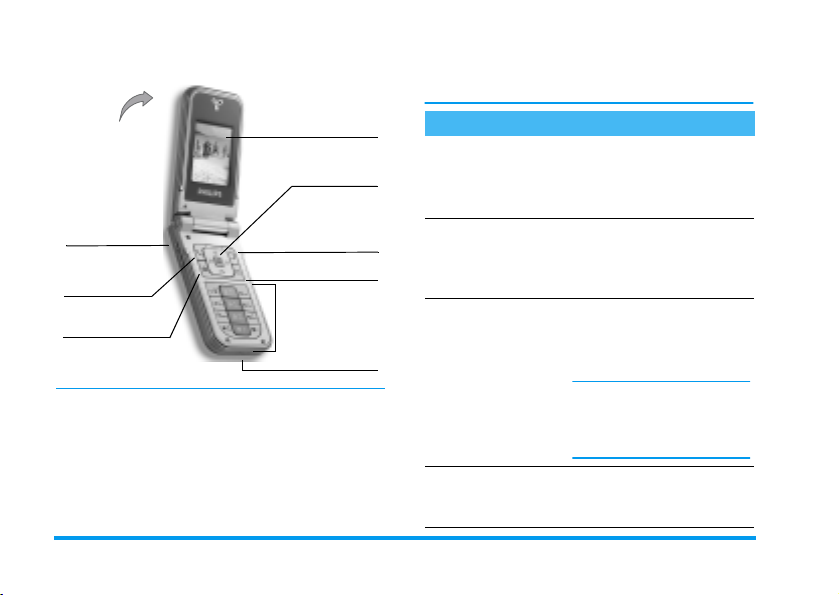
Telefonunuzu keşfedin
Telefon
un
arkası:
kamera
nın lensi ve
4 000 renkli
harici ekran
Yan tuşlar
(ses)
(
Çağrı tuşu
C
kamera
tuşu
Philips sürekli olarak ürünlerini geliştirme
politikası izlemektedir. Bu nedenle Philips, gerekli
gördüğünde önceden bildirmeksizin bu kullanma
kılavuzunu gözden geçirme veya kullanımdan
kaldırma hakkını saklı tutar. Philips bu kullanma
kılavuzunu «olduğu gibi» sağlar ve ilgili yasanın
gerektirdikleri dışında bu kullanma kılavuzu ile
açıklanan ürün arasındaki herhangi bir hata,
65 000 renkli
ana ekran
Gezinti
,
ve
tuşları
)
Kapat ve
açık/kapalı tuşları
c
tuşu
Tuş takımı
Mikrofon
atlama veya uyuşmazlıktan dolayı hiçbir
sorumluluk kabul etmez. Aygıtın GSM/GPRS
şebekelerine bağlanması amaçlanmıştır.
Nasıl yapılır...
Telefonu Açma/
Kapama
PIN kodunu girin
Zil sesini ayarlama
Arama yapma
Açmak için ) tuşuna
basın, kapatmak için uzun
süreyle basın.
PIN kodunuzu, tuş takımını
kullanarak girin ve
onaylamak için
#
tuşuna basın.
Hazır modundayken ve
telefon açıkken iki yan
tuştan birine basın ve basılı
tutun.
Aşağı yan tuşa kısa bir
şekilde basılması, bir
arama aldığınızda zili
sessiz moda geçirir.
Tuşları kullanarak telefon
numarasını girin ve aramak
(
için
,
tuşuna basın.
veya
Page 3
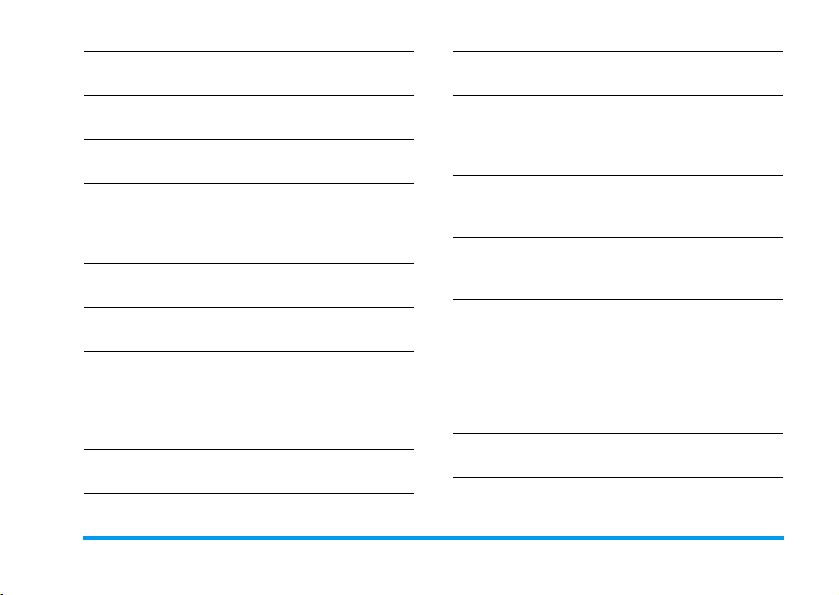
Aramayı cevaplama
Görüşme sesini
ayarlama
Aramayı sona
erdirme
Çağrıyı reddetme
Ana menüye erişme
Rehber’e erişme
Rehber
kullanma
Arama listesi’ne
erişme
Telefonunuz çaldığında
(
tuşuna basın.
Arama sırasında her iki yan
tuştan birine basın.
)
tuşuna basın.
)
tuşuna basın veya her
iki yan tuştan birine basıp
basılı tutun (bu durumda
telefon kapanabilir).
Hazır modunda , tuşuna
basın.
Hazır modunda - tuşuna
basın.
+
veya - tuşlarıyla
ileri geri giderek listeyi
tarayın ve seçtiğiniz ismi
aramak için
basın.
Hazır modunda + tuşuna
basın.
(
tuşuna
Önceki menüye
gitme
Menüleri gözden
geçirirken hızla
hazır moduna
dönme
Yapılan son
aramayı
görüntüleme
Programlanmış
bir Ses komutunu
etkinleştirme
Menüdeki bir
işleve erişme
MMS menüsünü
hızla açma
c
tuşuna basın.
c
tuşuna basın ve basılı
tutun veya
basın.
Hazır modunda ( tuşu na
basın.
,
tuşunu basılı tutun.
,
tuşuna basın, işlev
seçmek için
tuşunu kullanın ve sonra alt
menüye girmek için
tuşuna basın. İstediğiniz
işleve ulaşmak için bu
adımları tekrarlayın.
Hazır modunda < tuşu na
basın.
)
<
tuşuna
>
veya
,
Page 4
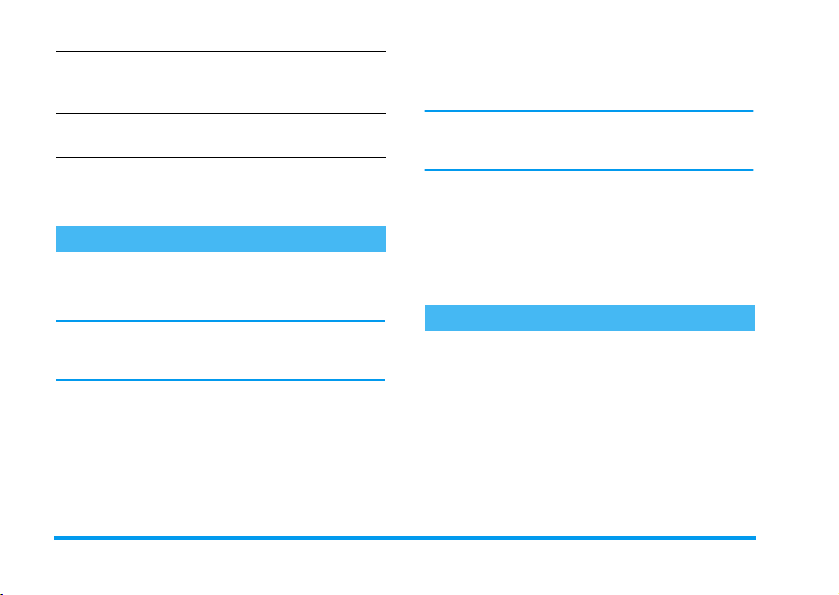
Hızla SMS
gönderme
Kamera’yı
etkinleştirme
WAP'ı başlatma
Hazır modunda > tuşuna
basın (alıcıyı seçmeniz için
isim listesini açar).
Hazır modunda C tuşuna
basın.
0
tuşuna basıp basılı
tutun.
Menü gezgini
Menü, ekranda görüntülenen dairesel bir simge
döngüsüdür. Her simge telefonunuzun bir özelliğini
veya işlemini temsil eder.
Tüm göstergeler ekrana sığmaz; ekranda
görünmeyenler
kaydırılarak görünür.
Hazır modundayken
menüye erişebilirsiniz.
>
veya
<<<<
(saat yönüne) tuşunu kullanın istediğiniz
>>>>
veya
,
<
tuşuyla ekran
tuşuna basarak ana
(saat yönünün tersine)
özellik veya işlem seçildiğinde
da iptal etmek için
başka bir alt menü veya liste belirir.
++++
veya
arasında geçiş yapılır. Aktif/Pasif, Açık/Kapalı, bir
değeri Artırma/Azaltma vb.
İstediğiniz özellik veya seçeneğe ulaşıncaya kadar
menü ve listeleri gözden geçirin. Bir listede
gezinirken, ekranın sağ tarafındaki kaydırma
çubuğu listede bulunduğunuz yeri gösterir.
Telefonunuzun tüm fonksiyonlarını menü tuşu ile
seçebilir veya bu kullanma kılavuzunun ilgili
bölümlerinde açıklandığı gibi ayarlayabilirsiniz.
c
----
tuşuna bastığınızda iki seçenek
,
tuşuna basın. Bu durumda
tuşuna basın ya
Etkinlikler
Bazı etkinlikler hazır modundaki ekranı
değiştirebilir (cevapsız arama, yeni mesaj, vb.).
İlişkili menüye erişmek için
yeniden hazır modu ekranına dönmek için
tuşuna basın.
,
tuşuna basın veya
c
Page 5
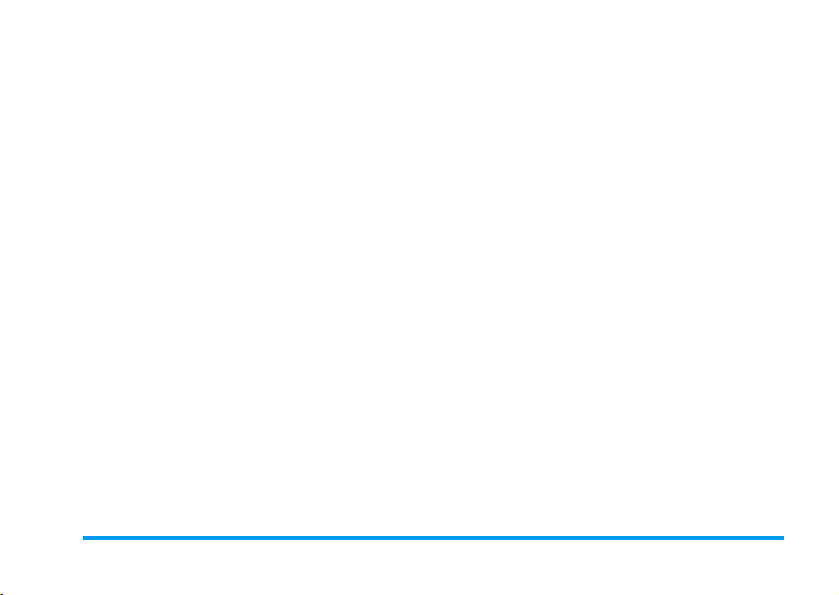
İçindekiler
1. Başlarken
SIM kartı takın ....................................1
Telefonu açma ...................................2
Tarih ve saati ayarlayın ........................2
SIM kart rehberini kopyalama ...............2
Pili şarj etme ......................................2
2. Temel özellikler
Rehbere ulaşma ve görüntüleme .............4
Arama yapma ....................................4
Aramayı cevaplama ve sona erdirme .....4
TV slayt gösterisi .................................4
Resim çekme ......................................5
Gezinti göstergesi ...............................5
Foto Talk: resimlerle birlikte ses klipleri
gönderme .........................................5
Fotocall: arayanı görme ve duyma ........5
Ahizesiz ara ......................................6
Zil değiştirme .....................................6
Telefonu sessiz moduna alma ................6
Telefonu titreşim moduna alma ..............7
Cep telefonu numaranızı okuma ............7
Kulaklık seviyesini ayarlama ..................7
Mikrofonun sesini kapatma ...................7
......................................1
.............................4
Table of contents i
Mikrofonun sesini açma .......................7
Görüşmeyi kaydetme ..........................7
Arama listesini sil ................................8
SMS listesini sil ..................................8
Rehberi silme .....................................8
Listede hızla dolaşma ..........................8
3. Menü ağacı
4. Metin veya sayı girme
T9 Metin girişi ...............................12
Standart metin girişi ..........................13
5. Resim çekme
Nasıl yapılır... ................................. 14
Resim çekme ...................................15
Ayarlar ...........................................18
6. Rehber
Ayarlar ...........................................20
Rehbere kişi ekleme ..........................21
Fotocall: arayanı görme ve duyma .......21
Rehberi düzeltme ve yönetme ..............22
7. Ayarlar
Sesler ............................................. 24
Ekran .............................................25
..................................9
...............12
............................... 14
.........................................20
........................................24
Page 6
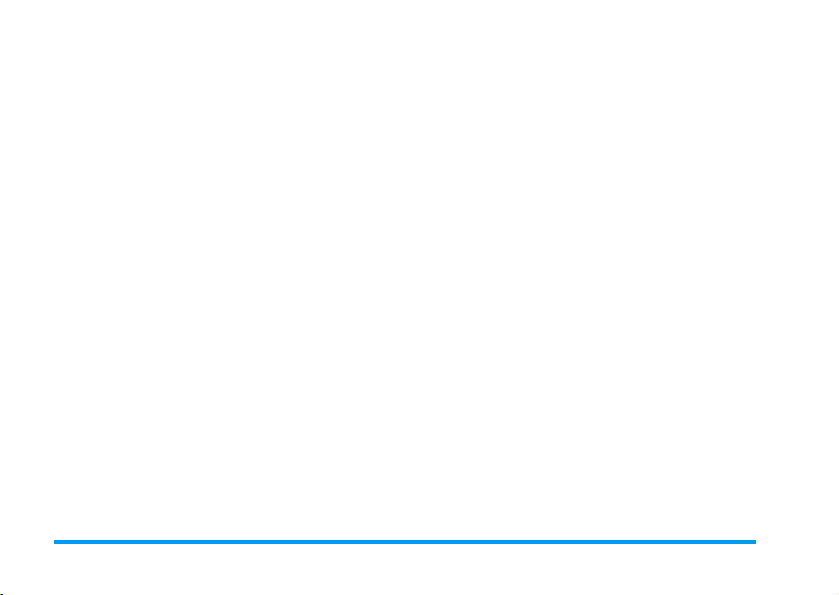
Kısayollar ........................................26
Güvenlik .........................................28
Şebeke ...........................................29
Saat ve tarih ....................................31
Dil .................................................31
Profiller ...........................................32
8. Mesajlar
SMS ..............................................34
E-posta ...........................................37
SMS Yayını .....................................42
Hızlı mesaj ......................................43
MMS .............................................43
9. Kızılötesi
Cihazların konumu ............................49
Veri gönderme .................................49
Veri alma ........................................49
Telefonu modem olarak kullanma .........50
10. Multimedya
Ses albümü .....................................51
Resim albümü ..................................51
TV Slayt Gösterisi .............................53
Demo modu ....................................54
Hafıza durumu .................................54
Memo ............................................54
.....................................34
......................................49
..............................51
11. Eğlence
Euro dönüştürücüsü .......................... 56
Hesap makinesi ............................... 56
Çalar Saat ...................................... 56
Ajanda .......................................... 56
Duvar oyunu .................................... 58
JAVA .............................................. 58
12. Arama bilgileri
Arama ayarları ................................60
Arama sayacı ..................................62
Arama listesi ................................... 62
13. Operatör servisleri
WAP ............................................. 64
İkinci bir çağrı yapma ....................... 67
DTMF tonları ................................... 67
İkinci aramayı cevaplama .................. 67
Üçüncü aramayı yanıtlama .................68
Konferans araması ........................... 68
Açık arama aktarma ......................... 68
Simgeler ve göstergeler
Sorun giderme
Uyarılar
Philips orijinal aksesuarları
.................................... 56
.........................60
...................64
.................. 69
................................ 70
............................................ 73
............. 77
ii Table of contents
Page 7
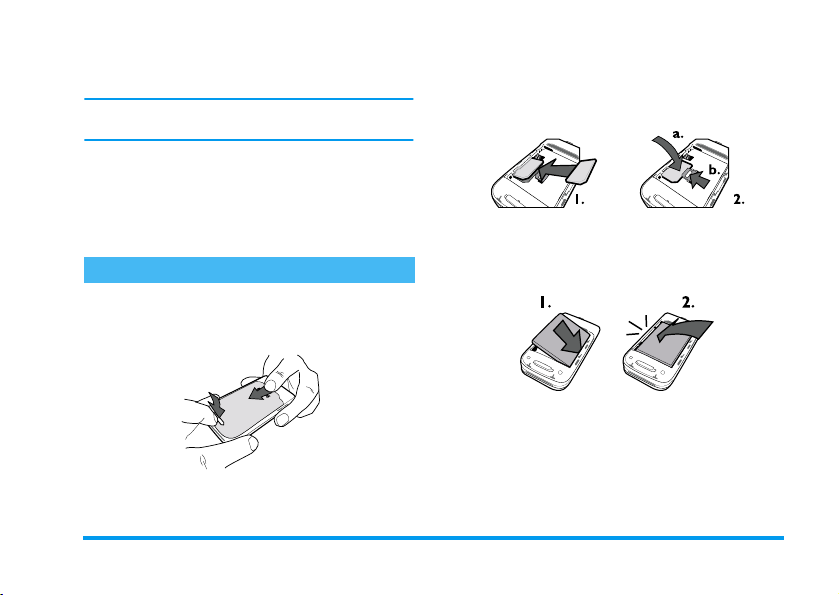
2.
1 • Başlarken
Kullanmadan önce «Uyarılar» bölümündeki güvenlik
maddelerini okuyun.
Telefonunuzu kullanmak için GSM operatörünüzün
veya satıcınızın sağladığı geçerli bir SIM kartı
takmalısınız. SIM kart, abonelik bilgilerinizi, cep
telefonu numaranızı ve telefon numaralarını ve
mesajları kaydedebildiğiniz bir hafızayı içerir (bkz.
“Rehber” sayfa 20).
SIM kartı takın
1.
Telefonunuzun arka kapağına aşağıda
gösterildiği gibi bastırın ve kapağı çıkarmak
için aşağı doğru kaydırın.
2.
1.
SIM kartı kabından çıkarın ve metal asma
klipsinin altına yerleştirip sonuna kadar itin.
Kartın çentikli köşesinin doğru köşede
olmasına dikkat edin.
3.
Pili aşağıda gösterildiği gibi yuvasına
yerleştirin: önce sağ tarafını telefonun sağına
gelecek biçimde yerleştirin ve sonra yerine
oturana kadar itin.
4.
Telefonunuzun arka kapağını takın: ön
taraftaki çıkıntıyı telefonun üstündeki menteşe
yerine takın, sonra tırnak yerine oturana kadar
alt tarafını aşağıya bastırın.
Başlarken 1
Page 8
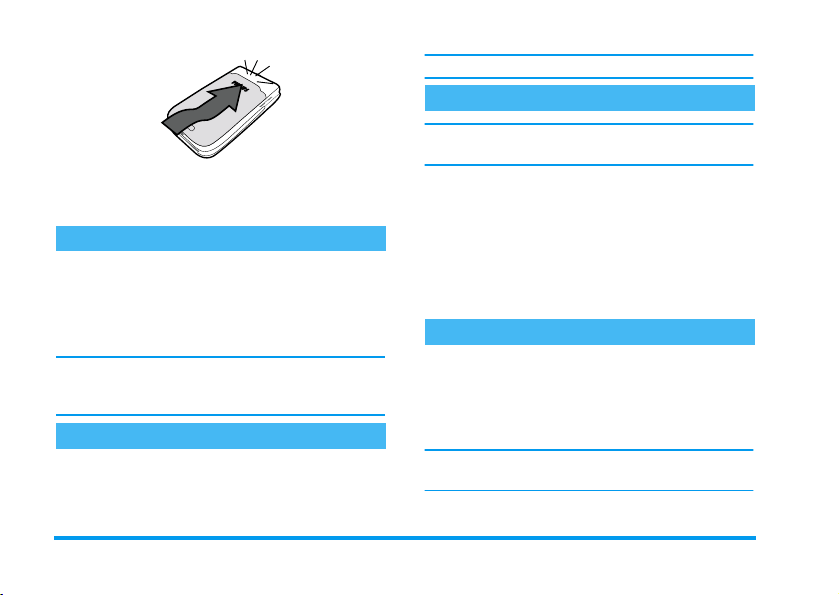
Bütün tarih ve saat seçenekleri için bkz. sayfa 46.
SIM kart rehberini kopyalama
İlk açışta SIM kart rehberinizin içeriğini
kopyalamazsanız, bkz. “Rehber seç” sayfa 20.
5.
Telefonu kullanmadan önce ekranları ve
kamera lensini kapatan koruyucu tabakayı
kaldırın.
Telefonu açma
Telefonu açmak için
PIN kodunu girin (SIM kartınızın 4 – 8 basamaklı
gizli kodu). Bu önceden belirlenip, operatörünüz
veya satıcınız tarafından size bildirilir. PIN kodunu
özelleştirmek için bkz. sayfa 43.
PIN kodunu 3 kez hatalı girerseniz SIM kart bloke
edilir. Blokajı kaldırmak için operatörünüzden PUK
kodunu istemeniz gerekir.
)
tuşuna basın. Gerekirse
Tarih ve saati ayarlayın
İlk açışta girmeniz istendiğinde, tarihi ayarlamak
için uygun sayı tuşlarına basın (girdiğiniz bir
numarayı silmek için
ayarlayın.
c
tuşuna basın), sonra saati
Cep telefonu önceden isimler içeren SIM kartı
algılar ve görüntülenen bir mesajla SIM kart
rehberinizi yerleşik rehbere kopyalamak isteyip
istemediğinizi sorar. İptal etmek için
kabul etmek için
Telefonunuzdaki rehber her zaman standart rehber
olarak ayarlanır. Tekrar SIM kartı rehberine
dönmek için bkz. “Rehber seç” sayfa 20.
,
c
tuşuna basın.
tuşuna,
Pili şarj etme
Telefonunuz şarj edilebilir bir pil ile çalışır. Yeni pil
kısmen şarj edilmiştir ve pil zayıfladığında bir uyarı
sesi sizi uyaracaktır. Pil tamamen boşsa, pil
göstergesinin yeniden belirmesi için 2 veya 3
dakika şarj edilmesi gerekir.
Telefon açıkken pili çıkartırsanız, tüm kişisel
ayarlarınızı kaybedebilirsiniz.
1.
Pil ve kapak telefona takıldıktan sonra, şarj
cihazı bağlantısını (kutuda telefonla birlikte
2Başlarken
Page 9
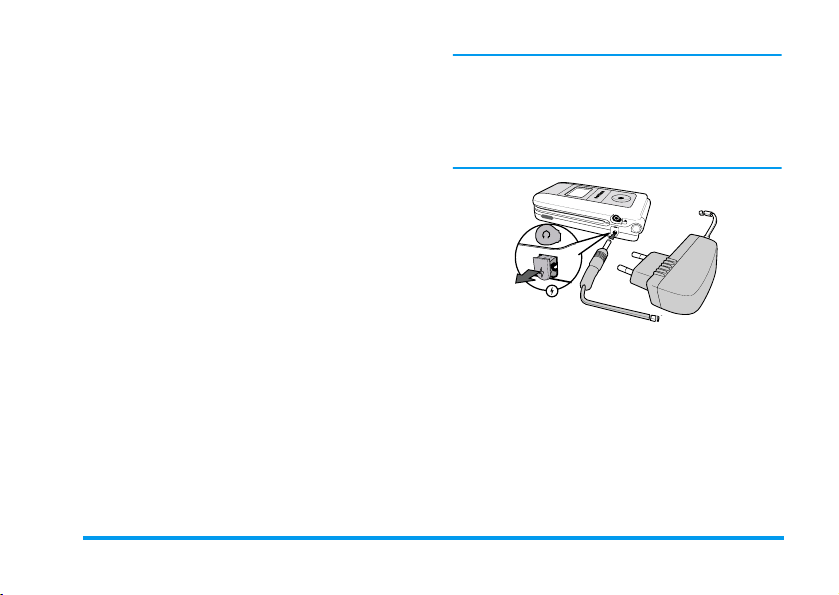
verilir) bir taraftan telefonun altındaki
taraftaki yuvaya, diğer ucunu da kolay
erişilebilen AC elektrik prizine takın.
2.
Pil göstergesi şarj durumunu gösterir:
- şarj sırasında, 4 şarj göstergesi değişir; her
çubuk, yaklaşık % 25'lik doluluğu temsil
eder ve cep telefonunuzun tamamen dolması
1 saat 45 dakika kadar sürer.
- 4 çubuğun hepsi de hareketsiz hale
geldiğinde pil tam olarak şarj olmuştur: şarj
cihazını prizden çıkarabilirsiniz. Şebekeye
ve kullanma koşullarına bağlı olarak
görüşme süresi 2 ile 4 saat arasında, bekleme
süresi ise 200 ile 400 saat arasında değişir.
SOL
Pil tam olarak şarj edildikten sonra şarj cihazını cep
telefonunuza bağlı bırakmak, telefonunuza bir zarar
vermez. Şarj cihazını kapamanın tek yolu prizden
çekmek olduğundan, kolay erişilebilir bir AC elektrik
prizi kullanın. Şarj cihazını bir IT güç kaynağına
takabilirsiniz (yalnızca Belçika'da).
Başlarken 3
Page 10
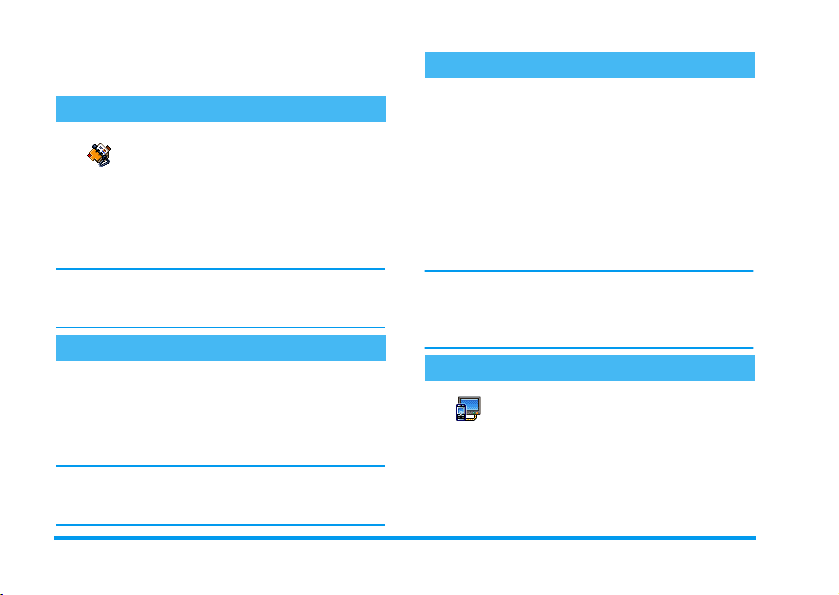
2 • Temel özellikler
Rehbere ulaşma ve görüntüleme
Hazır modunda - tuşuna basın.
Rehber
ekranda görüntülenen içerik değişebilir.
Arama sırasında rehberi görüntülemek için tuşuna
basın ve İsim Listesi’ni Göster’i seçin. Çağrı
ekranına dönmek için
####
tuşuna basın, aradığınız ismin ilk harflerini
girin ve doğrudan söz konusu isme atlamak için
tuşuna basın.
Arama yapma
1.
Hazır modunda, tuş takımını kullanarak
telefon numarasını girin. Hatalı bir girişi
düzeltmek için
2.
Numarayı aramak için ( tuşuna, kapatmak
için
Uluslararası çağrılarda, normal uluslararası kod
yerine «+» işaretini girmek için
basılı tutun.
Seçilen rehbere (SIM veya telefon,
bkz. “Rehber” sayfa 20) bağlı olarak
c
tuşuna iki defa basın.
c
tuşuna basın.
)
tuşuna basın.
****
tuşuna basıp
Aramayı cevaplama ve sona erdirme
Arandığınızda, arayanın numarası görüntülenebilir.
Arayanın numarası sizde kayıtlıysa, numarası
yerine ismi görüntülenir.
1.
Aramayı cevaplamak için ( tuşuna basın.
2.
Çağrıyı reddetmek için ) tuşuna basın.
Etkinleştirdiyseniz “Aktif kapak” (bkz.
sayfa 60), arama bir numaraya veya
telesekretere yönlendirilir.
3.
Görüşmeyi sona erdirmek için ) tuşuna
basın.
Sessiz modundaysa telefon çalmaz (bkz. sayfa 6).
Tek Tuşla Yanıt özelliğini seçtiyseniz (bkz.
sayfa 61), çağrıyı herhangi bir tuşa (
basarak cevaplayabilirsiniz.
))))
hariç)
TV slayt gösterisi
Bu özellik, Resim Albümü’nde
TV Slayt Gösterisi
teker manuel olarak) TV Bağlantısı aksesuarıyla
TV ekranında veya telefonunuzun ana (dahili)
ekranında görüntülemenize olanak sağlar.
listelenen resimlerinizi (slayt gösterisi
biçiminde otomatik olarak veya teker
4 Temel özellikler
Page 11
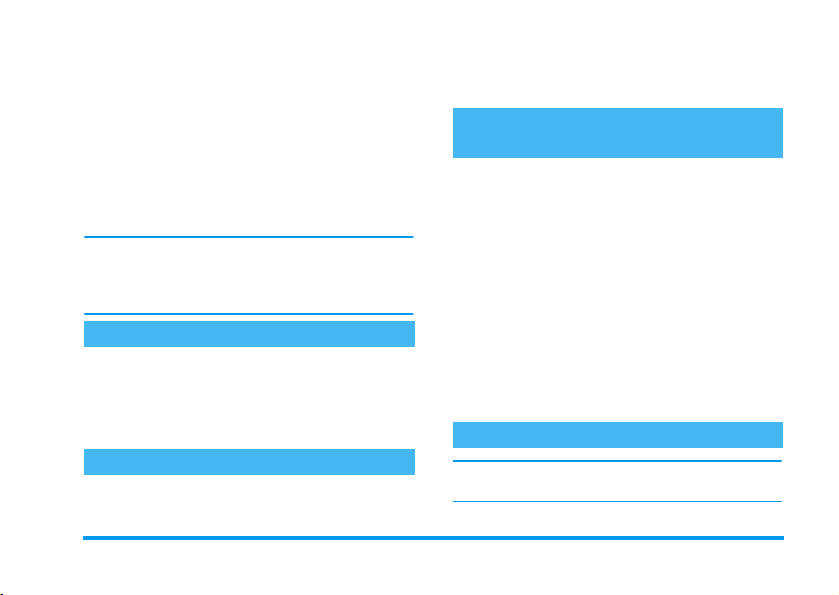
1.
TV Bağlantısı’nı sarı TV video (RCA) fişine
ve cep telefonunuzun ses girişine bağlayın,
sonra video (CBVS) kanalını seçin.
2.
TV ekranında otomatik olarak varsayılan bir
resim gösterilirken, telefonunuzun ekranında
da TV slayt gösterisi menüsü görüntülenir.
+
3.
ve - tuşlarına basarak otomatik slayt
gösterisini ayarlamak veya resimleri manuel
olarak görüntülemek için telefonunuzun
menüsünü kullanın.
TV Bağlantısı yalnızca VGA boyutu en çok
(640 x 480 piksel) olan JPEG resimleri destekler.
Bu özellik hakkında ayrıntılı bilgi için bkz. “TV
Slayt Gösterisi” sayfa 53.
Resim çekme
Cep telefonunuzun, fotoğraf çekmenizi ve
çektiğiniz fotoğrafları arkadaşlarınıza ve
akrabalarınıza göndermenizi sağlayan bir kamerası
vardır. Bu konu hakkında ayrıntılı bilgi için bkz.
“Resim çekme” sayfa 14.
Gezinti göstergesi
Hazır modunda bir Gezinti göstergesi görüntülenir
ve telefonun gezinti tuşu aracılığıyla ulaşılabilen
menülere bakmanızı sağlar. Bunu aktif/pasif hale
getirme hakkındaki ayrıntılar için, bkz. “Gezinti
göstergesi” sayfa 27.
Foto Talk: resimlerle birlikte ses klipleri gönderme
Bu özellik resim ve sesten oluşan bir mesajı hızla
göndermenize olanak sağlar.
1.
Hazır modundayken kamerayı aktif hale
getirmek için kamera tuşuna basın. Gerekirse,
Klip moduna geçmek için
2.
Fotoğraf çekmek üzere kamera tuşuna basın;
Ses kaydı otomatik olarak açılır.
3.
İstediğiniz ses veya mesajı kaydedin, kaydı
iptal etmek için
,
ise
tuşuna basın (kayıt süresi üst sınırı
olan 30 saniyenin dolmasını da
bekleyebilirsiniz).
4.
Daha sonra mesajınızı MMS yoluyla gönderin
(ayrıntılar için bkz. “MMS” sayfa 43).
#
tuşuna basın.
c
tuşuna, durdurmak için
Fotocall: arayanı görme ve duyma
Bu özellik yalnızca telefondaki rehber (SIM
karttaki rehber değil) seçildiğinde kullanılabilir.
Temel özellikler 5
Page 12
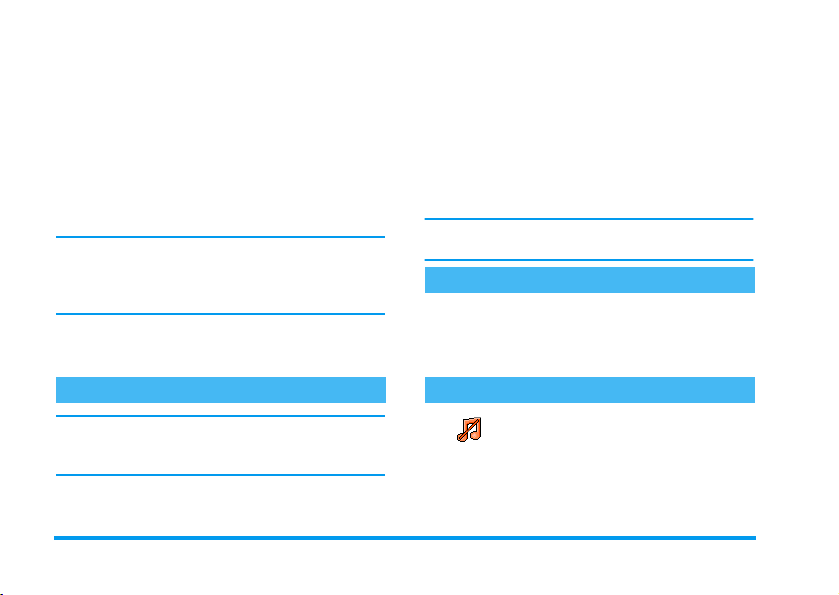
Bu özellik bir veya birkaç ismi bir gruba
bağlamanıza olanak sağlar. Gruptaki isimlerden biri
aradığında, ilişkili resimle birlikte gösterilir ve bu
grup için tanımlanmış melodi çalınır.
1.
Hazır modunda, kamera tuşuna bir kez basarak
kamerayı aktif hale getirin ve arkadaşınızın
resmini çekmek için bu tuşa ikinci kez basın.
Rehber > Ayarlar > Grup ayarları’nı seçin.
2.
Gruba yeniden isim verin, istediğiniz Zil’i ve
sonra da arkadaşınızın resmini seçin.
Tek bir kişiden oluşan bir grup oluştururken,
Multimedya > Memo > Yeni’yi seçip bu kişinin
sözlerini kaydedebilir ve sonra da bu kaydı Zil
olarak seçebilirsiniz.
3.
Rehberinizden bir isim belirleyin, Grup seç’i
seçin ve ismini değiştirdiğiniz gruba bunu
bağlayın.
Ahizesiz ara
Kendi rahatınız ve güvenliğiniz için ahizesiz
arama yaparken, telefonu kulağınızdan
uzaklaştırın, özellikle seviyeyi artırırken.
1.
SIM karttaki rehberi seçtiyseniz, bir isim
,
seçin,
seçeneğini seçin ve numarayı çevirmek için
,
2.
Telefondaki rehberi seçtiyseniz, standart
numaranın aranmasıyla aynı yolu uygulayın
veya
numara seçin;
seçeneğini seçin.
Telefonda önceden varsa, ahizesiz moduna geçip
geri dönmek için, tuşuna iki kere basın.
tuşuna iki kere basın, Ahizesiz ara
tuşuna basın.
<
veya > tuşlarına basıp listeden bir
,
tuşuna basıp Ahizesiz ara
Zil değiştirme
Ayarlar > Sesler > Zil’i seçin,
listedeki zillerden birini seçmek için
ile ilerleyin. Seçiminizi onaylamak için , tuşuna
basın.
,
tuşuna basın ve
+
veya
-
Telefonu sessiz moduna alma
Bir çağrı gelirken telefonunuzun
çalmasını istemiyorsanız, Ayarlar >
Sessiz
moda getirin. Ses ayarı Açık seçeneğine gelinceye
kadar
Sesler > Sessiz’i seçerek zili sessiz
-
tuşuna basın.
6 Temel özellikler
Page 13
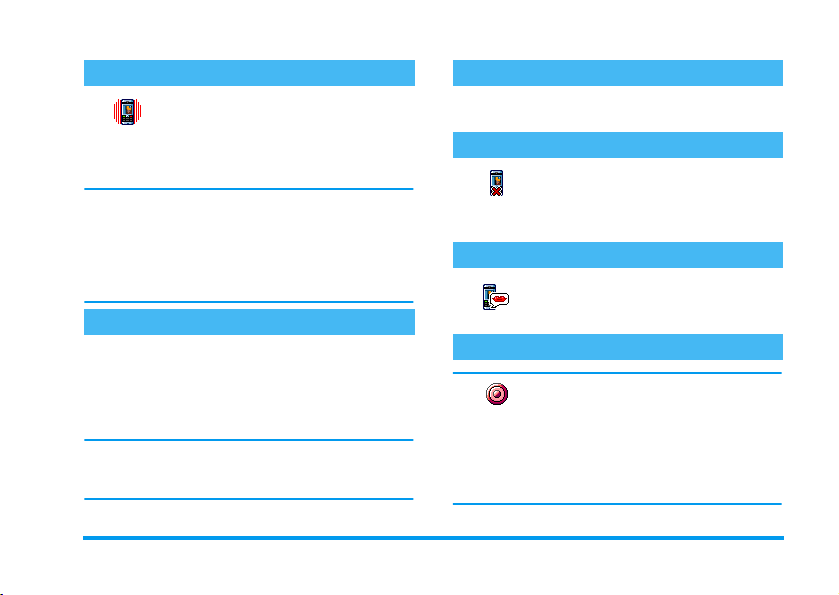
Telefonu titreşim moduna alma
Bir çağrı gelirken telefonunuzun
titreşmesini istiyorsanız, Ayarlar >
Titreşim
veya Kapalı’yı seçerek titreşim modunu aktif hale
getirin.
Titreşimin etkinleştirilmesi, zili sessiz moda almaz.
Hem sessiz moda geçmek hem de titreşimi Açık
tutmak istiyorsanız, yukarıda anlatıldığı şekilde
Sessiz moduna geçin.
Şarj cihazını taktığınızda titreşim otomatik olarak
Kapalı seçeneğine ayarlanır.
Sesler > Titreşim’i ve sonra da Açık
Cep telefonu numaranızı okuma
Kendi cep telefonu numaranızı okumak için, hazır
modundayken
Göster’i seçin. SIM kartta bulunuyorsa numaranız
görüntülenir. Yoksa, Yeni'yi seçip yönergeleri
izleyin.
Kendi numaranız rehberde kayıtlı ise, bir çağrı
sırasında okuyabilirsiniz. Bkz. “Rehbere ulaşma
ve görüntüleme” sayfa 4.
-
tuşuna basın ve Numaralar >
Kulaklık seviyesini ayarlama
Bir görüşme sırasında ses düzeyini artırmak/
azaltmak için
+
veya - gezinti tuşuna basın.
Mikrofonun sesini kapatma
Mikrofonun sesini kapatabilirsiniz,
böylece karşınızdaki sizi duyamaz.
Sessiz
Sessiz'i seçin ve
Çağrı sırasında
,
tuşuna tekrar basın.
,
tuşuna basın,
Mikrofonun sesini açma
Çağrı sırasında mikrofonun sesini
Sesli
açmak için
seçip
,
,
tuşuna basın, Sesli'yi
tuşuna basarak onaylayın.
Görüşmeyi kaydetme
Çoğu ülkede, görüşme kaydı yasal
Görüşmeyi kaydetme
tarafa bildirmenizi ve yalnızca o kabul ettiğinde
kaydetmenizi öneririz. Ayrıca, tüm kayıtları gizli
tutmanız gerekir. Kayıt süresi en çok 1 dakika
olabilir (bkz. “Memo” sayfa 54).
düzenlemelere tabidir. Görüşmenizi
kaydetmek istiyorsanız, bunu karşı
Temel özellikler 7
Page 14
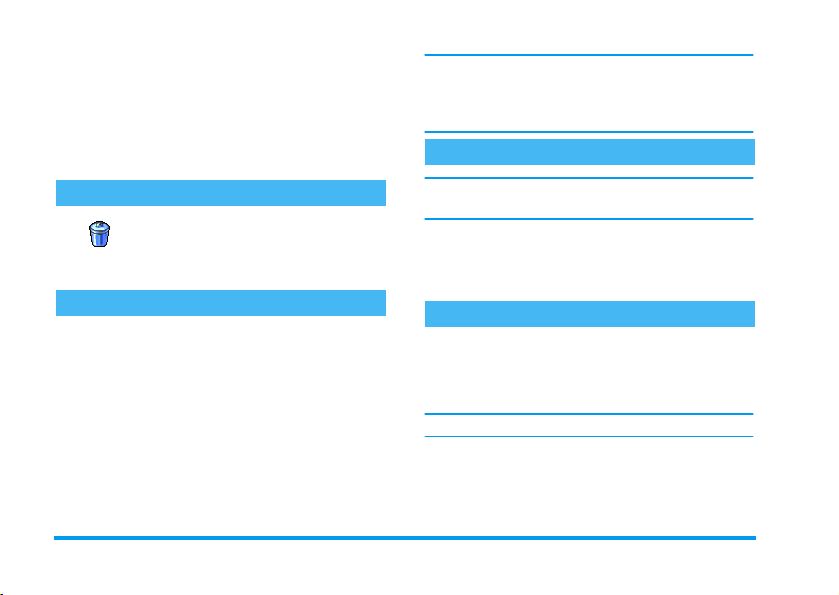
Bir görüşme sırasında görüşmeyi kaydetmek için
,
tuşuna basın, Konuşmayı kaydet’i seçin ve
,
tuşuna basın. Kaydı sona erdirmek için
c,,
Bir düzenleme penceresi kaydı adlandırabilmenizi
sağlar; bu pencereye Multimedya > Ses
Albümü’nden ulaşabilirsiniz.
tuşlarına basın veya görüşmeyi bitirin:
Arama listesini sil
Arama listenizi silmek için
tuşuna basın ve Arama Bilgileri >
Sil
listesini silmek için
Arama listesi > Sil'i seçin. Arama
,
tuşuna iki kez basın.
,
SMS listesini sil
Bir kerede tüm mesaj listesini silmek için,
tuşuna basın ve Mesajlar > SMS > SMS oku >
Tümünü sil'i seçin. SMS listesini silmek için
tuşuna iki kez basın.
,
,
Tüm SMS mesajlarını SMS arşivi menüsünden de
silebilirsiniz. Yeni mesajların alınabilmesi için
hafızada yer açmak üzere SMS listenizi silmeniz
gerekebilir.
Rehberi silme
Bu seçenek, SIM kart rehberinize DEĞİL,
yalnızca telefonunuzdaki rehbere uygulanır.
Bir kerede rehberinizin tüm içeriğini silmek için
,
tuşuna basın ve Rehber > Ayarlar > Rehberi sil'i
seçin. Rehber içeriğini silmek için
basın.
,
tuşuna
Listede hızla dolaşma
Listelerden birini gözden geçirirken, bir öğeden
diğerine geçmek yerine bir sayfadan diğerine
atlamak için
basın.
Bu, zil sesleri listesinde geçerli değildir.
+
veya -tuşuna uzun bir süre
8 Temel özellikler
Page 15
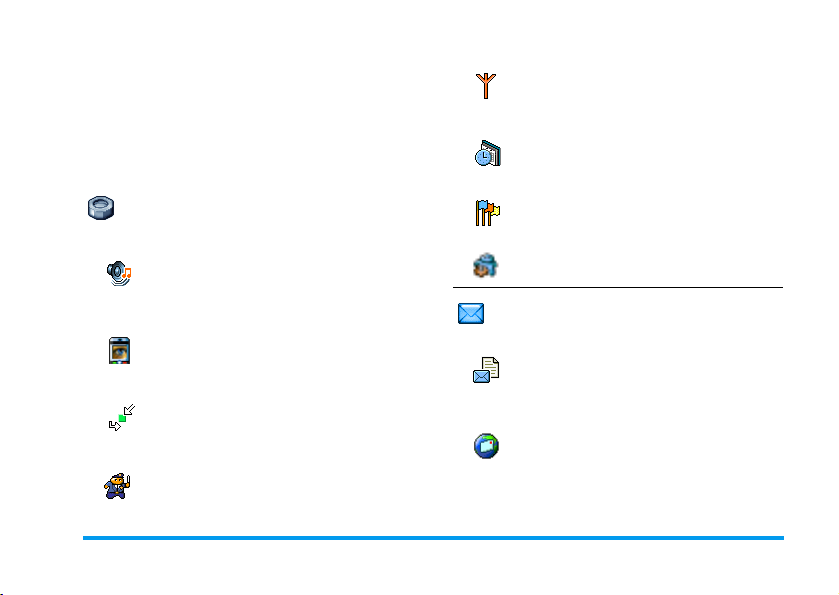
3 • Menü ağacı
Aşağıdaki tabloda cep telefonunuzun eksiksiz bir
menü ağacının (birinciden üçüncü seviyeye kadar)
yanı sıra her özellik veya ayarla ilgili daha fazla
bilgi almak için bakabileceğiniz bölümlerin sayfa
numaraları açıklanmaktadır.
Ayarlar s24
Sesler s24
Sessiz / Zil sesi / Ziller / Mesaj uyarısı /
Ekolayzer / Tuş tonları / Alarm sesleri /
Titreşim
Ekran s25
Animasyon / Alt ekran kontrastı /
Aydınlatma / Duvar Kağıdı / Duvar kağıdı
Kısayollar s26
Hızlı tuşlar / Sesli komut / Sesle arama /
Gezinti göstergesi
Güvenlik s28
Sabit Numaralar Listesi / Arama kısıtlama
/ Kodları değiştir / PIN koruması
Şebeke s29
GPRS ekle / Şebekeye kayıt / Favoriler /
Erişim ayarları
Saat ve tarih s31
Saat ekranı / Tarih ayarı / Tarih biçimi /
Saat dilimi / Yaz saati / Saat ayarı
Dil s31
Varolan dillerin listesi
Profiller s32
Mesajlar s34
SMS s34
SMS Gönder / SMS oku / SMS ayarları /
SMS arşivi
E-posta s37
Varolan her posta kutusu için
Ayarlar / Mesaj kutusunu aç / Mesaj
gönder
Menü ağacı 9
Page 16
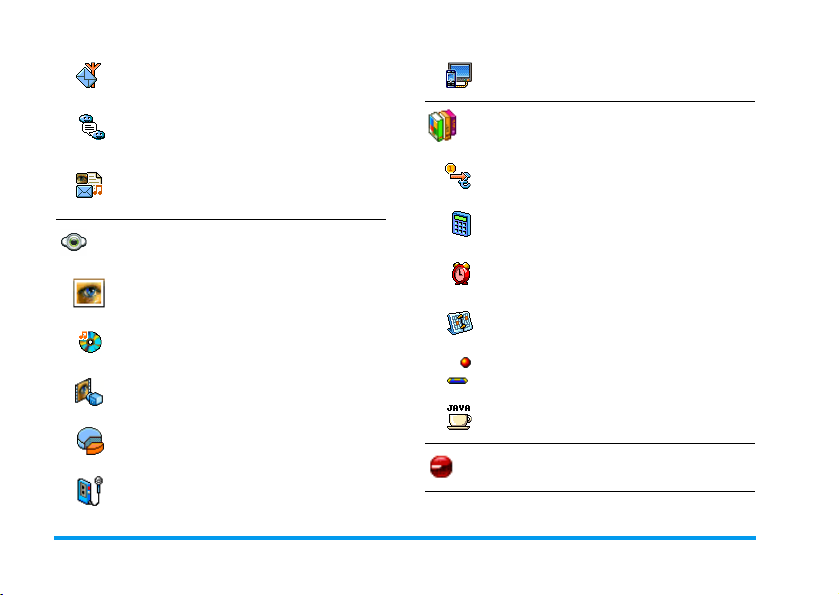
SMS Yayını s42
Alış / Konular / Bölge kodları
TV Slayt Gösterisi s53
Hızlı mesaj s43
MMS s43
Yeni MMS / MMS alma / Klasörleri
yönetme / Ayarlar
Multimedya s51
Resim albümü s51
Varolan resimlerin listesi
Ses albümü s51
Varolan seslerin listesi
Demo modu s54
Hafıza durumu s54
Memo s54
Eğlence s56
Euro dönüştürücüsü s56
Hesap makinesi s56
Çalar Saat s56
Ajanda s56
Duvar oyunu s58
JAVA s58
Kızılötesi s49
10 Menü ağacı
Page 17
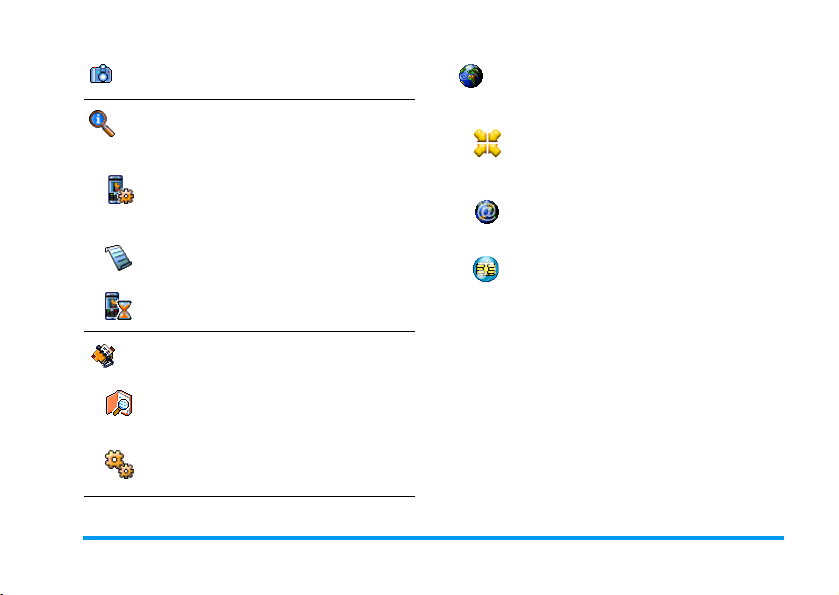
Kamera p14
Operatör servisleri s64
Arama bilgileri s60
Arama ayarları s60
Aktif kapak / Posta kutuları / Otomatik
arama / Herhangi bir tuşla cevaplama /
Bekleyen çağrı / Kimlik
Arama listesi s62
Arama listesi / Sil
Arama sayacı s62
Rehber s20
İsim listesini göster
Ayarlar
Hepsini sil / Rehber seç / Grup ayarları /
Telefona kopyala
Servis numaraları
Bu menüdeki numaralar operatöre ve
aboneliğe bağlıdır, lütfen operatörünüze
danışın.
WAP s64
Servisler +
Bu menü operatöre ve aboneliğe bağlıdır,
lütfen operatörünüze danışın.
Menü ağacı 11
Page 18
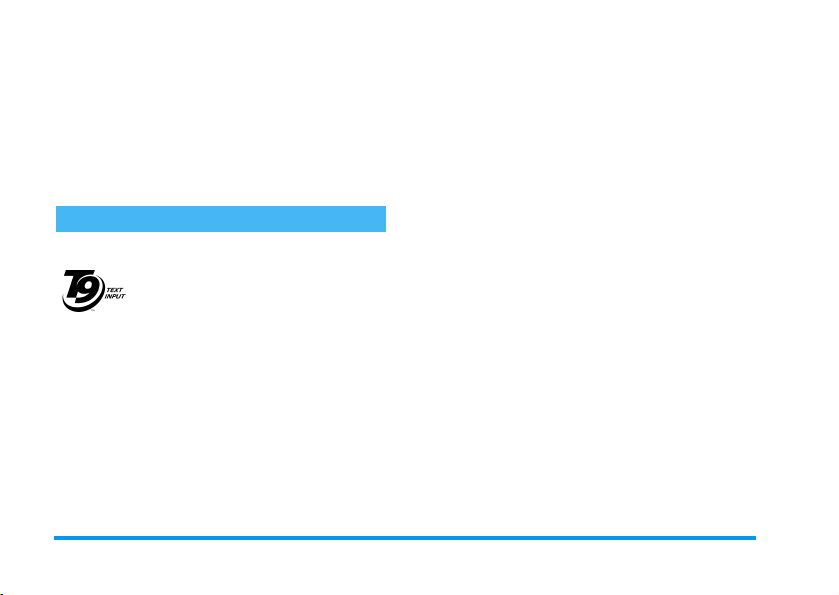
Nasıl kullanılır?
Nasıl kullanılır?
4 • Metin veya sayı girme
Metin, ekranda iki farklı yöntem kullanılarak
girilebilir: T9
girişi kullanılarak. Bunlara ek olarak sayılar ve
noktalama işaretleri için iki mod daha vardır.
Ekranda beliren göstergeler etkin olan metin
modunu gösterir.
T9 Metin girişi
Bu nedir?
Bu nedir?
Bu nedir?Bu nedir?
Tegic Euro. Pat.
App. 0842463
basılır: tuş vuruşları ile yapılan giriş takip edilir ve
®
T9
tarafından önerilen sözcük düzeltme ekranında
görüntülenir. Kullanılan tuşlara göre birden çok
sözcük varsa, girdiğiniz sözcük vurgulanır: listeyi
taramak için
yerleşik sözlüğü tarafından önerilen sözcüklerden
istediğinizi seçin (aşağıdaki örneğe bakın).
®
Metin Girişi veya standart metin
T9® Metin Girişi, mesajlar için
kapsamlı bir sözcük içeren akıllı bir
düzeltme modudur. Kolayca metin
girmenize olanak verir. Bir sözcüğü
yazmak için gereken her harfe
karşılık gelen tuşa yalnızca bir kez
<
veya > tuşuna basın ve T9
Nasıl kullanılır?Nasıl kullanılır?
Her bir tuşun temsil ettiği harfler ve simgeler
aşağıda verilmiştir:
2
9
-
<
veya
,
veya
c
0
*
#
®
Örnek: "home" sözcüğünü girme:
Örnek: "home" sözcüğünü girme:
Örnek: "home" sözcüğünü girme:Örnek: "home" sözcüğünü girme:
4 6 6 3
1.
listenin ilk sözcüğü görüntülenir:
>
2.
Home
Harf girme.
Olası sözcükler listesini tarama.
>
Girişi onaylama.
1
Bir girişi silmek için kısa bir
şekilde basın, tüm metni silmek
için uzun bir şekilde basın.
Standarttan küçük veya büyük
harfe geçme.
T9®’dan standart moda, sayısal
moda geçme.
Simgeler ve noktalama işaretleri
moduna geçme.
tuşlarına basın. Ekranda
tuşuna basarak sözcükleri tarayın ve
sözcüğünü seçin.
Good
.
12 Metin veya sayı girme
Page 19
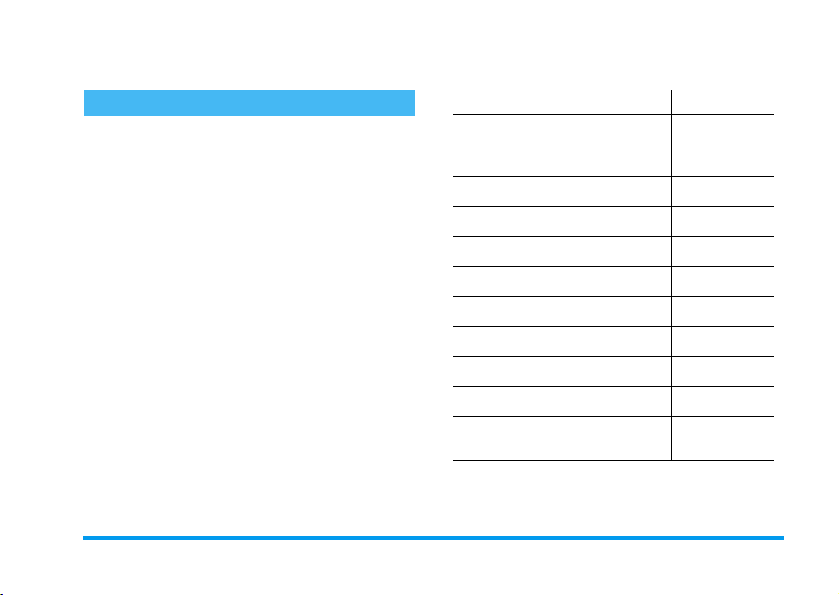
Home sözcüğü seçimini onaylamak için
3.
veya 1 tuşuna basın.
Standart metin girişi
Standart metin girişine ulaşmak isterseniz,
tuşuna basın. Bu yöntemde, istenen karaktere
ulaşmak için birden fazla tuşa basılır: "h" harfi
tuşunun ikinci harfidir, bu nedenle "h" girmek için
tuşa iki kez basmanız gerekir.
Örnek: "home" sözcüğünü girme:
Örnek: "home" sözcüğünü girme:
Örnek: "home" sözcüğünü girme:Örnek: "home" sözcüğünü girme:
4, 4
(MNO), 3, 3 (DEF) tuşlarına basın. Mesaj
tamamlandığında
(GHI) 6, 6, 6 (MNO),
,
tuşuna basın.
,
*
4
6
Harfler, sayılar ve simgeler her bir tuş üzerinde şu
şekilde bulunur:
Kısa basış Uzun basış
boşluk 1 @ _ # = < > ( )
& £ $ ¥ . 0 , / : ; » ’ ! ¡ ? ¿
1
* + - %
a b c 2 à ä å æ ç 2
2
d e f 3 é è ∆
3
g h i 4 Γ ì 4
4
j k l 5
5
m n o 6 ñ ò ö 6
6
p q r s 7 β Π Θ
7
t u v 8 ü ù 8
8
w x y z 9 ø Ω Ξ
9
Büyük/küçük harf
0
arasında geçiş
Φ
Λ
Σ
Ψ
1
3
5
7
9
0
Metin veya sayı girme 13
Page 20
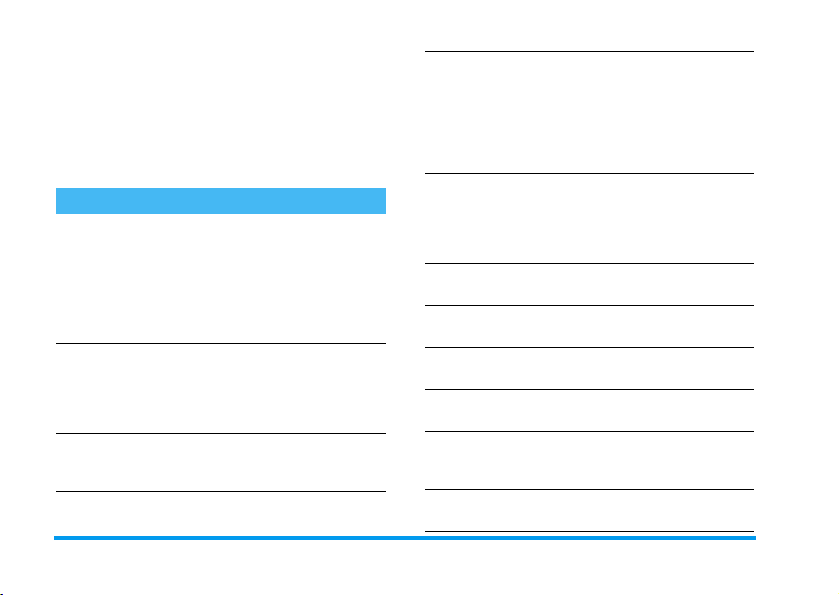
5 • Resim çekme
Cep telefonunuz, resim çekmenizi, çektiğiniz
resimleri telefonunuza kaydetmenizi, resimleri
duvar kağıdı olarak kullanmanızı ve arkadaşlarınıza
göndermenizi sağlayan dijital kamera özelliğine
sahiptir.
Nasıl yapılır...
Aktif hale getirmek için
C
Kamerayı
etkinleştirme/
devre dışı bırakma
Yakınlaştırma/
Uzaklaştırma
Görüş modunu
değiştirme
tuşuna basın
,
tuşuna basıp
menüsünü seçin.
Pasif hale getirmek için
c
tuşuna uzun süreyle
basın.
VGA dışındaki tüm
modlarda (bkz.aşağıda
“Önizleme modu ayarları”),
+
veya - gezinti
tuşuna basın.
Gece
arasında geçiş yapmak için
*
Normal
ve
tuşuna basın.
VEYA
Kamera
modları
Kamera modunu
değiştirme
Özel efekti
değiştirme
Kamera ayarlarına
erişme
Resim çekme
Resmi kaydetme
Resmi silme
Resim çekme
seçeneklerine
erişme
Zamanlayıcıyı aktif
/pasif hale getirme
VGA
’dan (640*480 piksel)
Duvar Kağıdı
piksel),
piksel),
piksel) moduna geçiş
yapmak için
basın.
Bir özel efektten diğerine
(sepya, kabartma, vb.)
geçmek için <(sol) veya
>
(sağ) gezinti tuşuna
basın.
Kamera aktif olduğunda
,
tuşuna basın.
Kamera aktif olduğunda
C
tuşuna basın.
Resmi çektikten sonra
tuşuna basın.
Resmi çektikten sonra
tuşuna basın.
Resmi çektikten sonra
tuşuna basın.
0
tuşuna basın.
Klip
Fotocall
(128*160
(128*160
(96 x 64
#
tuşuna
C
c
,
14 Resim çekme
Page 21
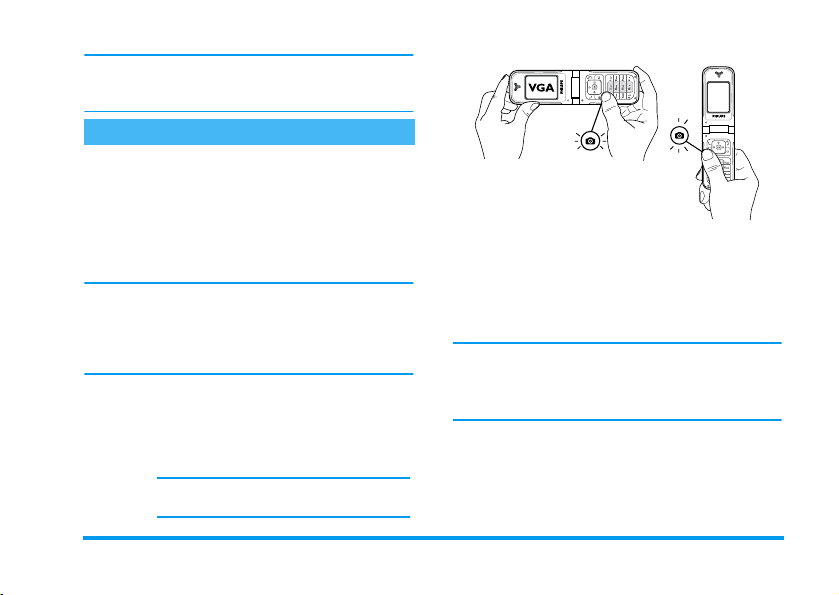
Herhangi bir menüde, geçerli eylemi iptal etmek
ve hazır moduna dönmek için
tutun.
cccc
tuşunu basılı
Resim çekme
Önizleme modu ayarları
Önizleme modu ayarları
Önizleme modu ayarlarıÖnizleme modu ayarları
Kamera önizleme ekranını görüntülemek için
tuşuna basın: kameranın lensi otomatik olarak
odaklanır, ekranın altında (
Kamera
modu, Resim Çekme) ve ayarlandıysa daha
sonra üstünde (
görüntülenir.
Bu bölümde anlatılan tüm seçenekler ve tuş
basmaları yalnızca kamera modu etkinken, yani
ekranda resim görüntülendiğinde geçerlidir.
Bunlardan birine ulaşmak için
basabilirsiniz (bkz. “Ayarlar” sayfa 18).
Kamera
modu
Zamanlayıcı, Görüş
Standart biçimin varsayılan resim
VGA
boyutu
ekran önizlemesi elde etmek için cep
telefonunu 90° açıyla sola döndürün ve
yatay olarak tutun.
Bu modda VGA göstergesi ekranın sağ
alt köşesinde belirecektir.
Yakınlaştırma
,,,,
640x480 pikseldir. Tam
C
, Efektler,
) göstergeler
tuşuna da
GEZİNTİ TUŞLARI DİKEY VE YATAY
KONUMA OTOMAT İK OLARAK UYUM
SAĞLAR (önizleme, tuşa b asmalar, vb.
Diğer tüm fotoğraf modlarında, cep telefonunu
dikey olarak tutun ve
Klip
piksel),
piksel) modlarına geçiş yapmak için
basın. Seçtiğiniz
alt bölümünde görüntülenir.
Klip
mesajı kaydetmenize olanak sağlar. Bu modla
ilgili ayrıntılar için bkz. “Foto Talk: Klip modunu
kullanma” sayfa 17.
Efektler
(128x160 piksel),
modu, resim çektikten hemen sonra bir ses
Kullanılabilen efektlerden birini
seçmenize olanak verir, bkz. “Efekt
modu” sayfa 19.
Duvar Kağıdı
Kamera modunun
(128 x 160
Fotocall
(96 x 64
#
göstergesi ekranın
tuşuna
Resim çekme 15
Page 22
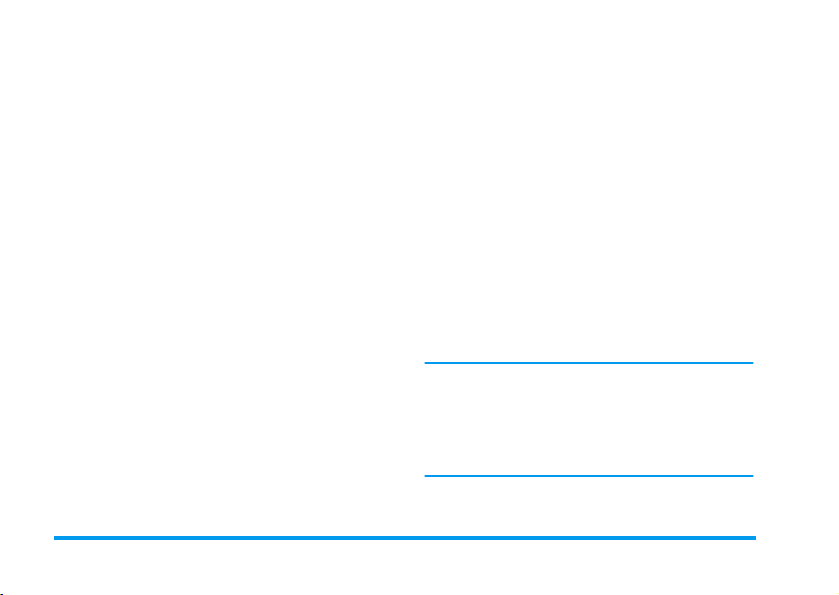
2.
Zamanlayıcı
Görüş
modu
Yak ın laştırma
modu
Resim çekme
Resim çekme
Resim çekmeResim çekme
1.
Zamanlayıcı
olarak ayarlamanıza olanak sağlar (bkz.
“Zamanlayıcıyı kullanma” sayfa 17).
İki görüş modu vardır:
modu
belirtilir). Ortamdaki ışık düzeyine
bağlı olarak, modlar arasında geçiş
yapmak için
Bu seçenek tüm modlarda
kullanılabilir:
modlarında tek düzeyli (x2)
yakınlaştırma (yakınlaştırmak veya
uzaklaştırmak için
gezinti tuşuna basın),
düzeyli (x2 ve x4) yakınlaştırma
(telefonu dikey konumda tutarken
veya - tuşuna da basın; bu tuşlar
telefon yatay konumda tutulurken
gezinti tuşunun
karşılık gelir).
Zamanlayıcı seçeneği
aktif hale getirildiyse, resim çekmek için
kamera tuşuna basın.
seçeneğini
(ekranın üstünde ay simgesiyle
*
Açık
Normal
tuşuna basın.
Klip
Duvar Kağıdı
ve
+
veya
VGA
modunda iki
<
ve > oklarına
Kapalı
ise ve kamera
veya
ve
Kapalı
Gece
-
+
Görüntülenen numara, resmin sırasını gösterir.
Şu tuşlara basın:
c
C
,
Saklayabileceğiniz resimlerin sayısı ayarlara göre
değişir: çözünürlük ne kadar büyükse dosya boyutu
da o kadar büyüktür. Yeterli hafıza kalmadığında,
sizi uyaran bir mesaj gösterilir. Bu durumda, yeni
bir resim kaydetmeden önce verileri silmeniz
gerekir (bkz. “Hafıza durumu” sayfa 54).
Resimler
«img_1.jpg» ile başlayarak 9999’a kadar
adlandırılır. Bu, 9999 resminizin olacağı
anlamına gelmez yalnızca resimlerin 9999’a kadar
numaralanacağını gösterir. Daha sonra
numaralama yeniden 1’den başlar.
Son çektiğiniz resmi göz ardı etmek ve
önizleme moduna dönmek için.
Resim albümünde
Resmi
Kullanılabilir seçenekler listesine
ulaşmak için:
veya kızılötesi),
Kaydet, Değiştir
Resim albümünde
saklamak için.
Gönder
(MMS, E-posta
Resim Albümü
Yeni bir resim çek
veya
saklandığında
’nde
.
16 Resim çekme
Page 23
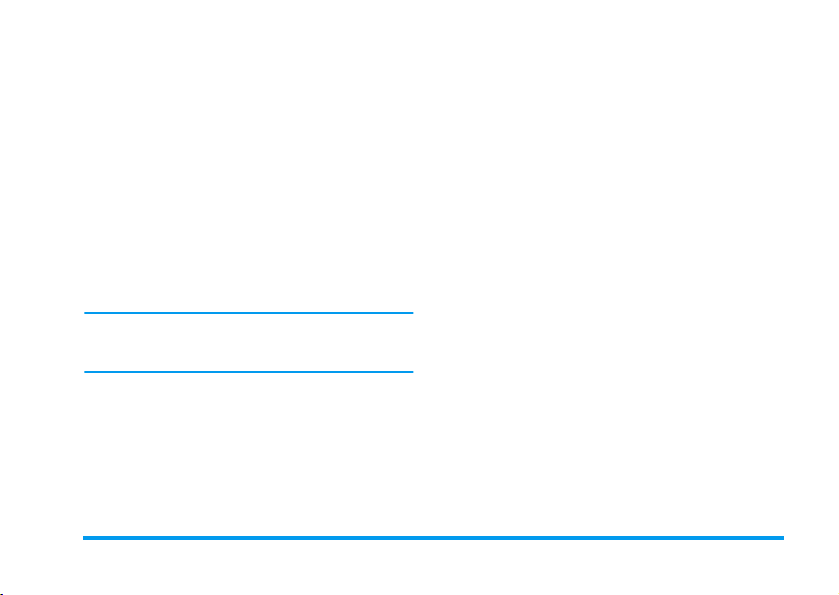
2.
Zamanlayıcıyı kullanma
Zamanlayıcıyı kullanma
Zamanlayıcıyı kullanmaZamanlayıcıyı kullanma
1.
Zamanlayıcı seçeneğini
(yukarı bakın), sonra da
2.
Kamera önizlemesi ana (dahili) ekrandan
harici olana geçtiğinde bir mesajla bu durum
size bildirilir: telefonu kapatın, menteşelerinin
üzerine koyun ve doğru bir kare resim elde
etmek için düzgün bir şekilde yönlendirin.
3.
Geri saymayı başlatmak için yan tuşlardan
birine basın.
4.
Geri sayma -10 saniyede başlar (bu değer
değiştirilemez). Resim çekilmeden 3 saniye
önce bir bip sesi çıkar, sonra resim gerçekten
çekildiğinde de bir daha bip sesi çıkar.
Zamanlayıcıyı durdurup önizleme moduna geri
gitmek için
zamanlayıcıyı durdurmak için
5.
Resim çekildikten sonra “Resim çekme”
bölümünün 2. maddesinden başlayan
yönergeleri izleyin.
Kendi resmini çekme modunu kullanma
Kendi resmini çekme modunu kullanma
Kendi resmini çekme modunu kullanmaKendi resmini çekme modunu kullanma
Bu mod, telefonu önünüzde açık tutarak kendi
resminizi çekmenize olanak sağlar.
1.
Zamanlayıcı seçeneğini
(bkz. sayfa17), sonra da
cccc
tuşuna basın veya yalnızca
Açık
olarak ayarlayın
c
tuşuna basın.
0000
tuşuna basın.
Açık
olarak ayarlayın
C
tuşuna basın.
Parmağınızı C tuşuna yerleştirin, telefonu
bir kol boyu uzağınızda ve kamera size dönük
olarak açık tutun.
3.
Resim çekmek için C tuşuna basın.
Foto Talk: Klip modunu kullanma
Foto Talk: Klip modunu kullanma
Foto Talk: Klip modunu kullanmaFoto Talk: Klip modunu kullanma
Klip
modu resim ve sesten oluşan bir klip
hazırlamanıza olanak sağlar.
1. Klip
modunu seçin ve sonra resim çekmek için
kamera tuşuna basın.
2. Ses kaydı
İstediğiniz ses veya mesajı kaydedin (kaydı
iptal etmek için
ise
sınırı olan 30 saniyenin dolmasını bekleyin).
3.
Aşağıdaki seçeneklere erişmek için
tuşuna basın.
MMS ile
yolla
Klip oynat
Klip kaydı
Klibi değiştir
penceresi otomatik olarak açılır:
c
,
tuşuna basın veya kayıt süresi üst
Klibinizi MMS yoluyla
için.
Klibi
Oluşturduğunuz klibi
resim
Albümü
Hazırladığınız klibi
tuşuna, durdurmak için
oynatmak
için.
Resim Albümü
’ne kaydedilir.
’ne ve ses de
değiştirmek
kaydetmek
göndermek
,
için:
Ses
için.
Resim çekme 17
Page 24
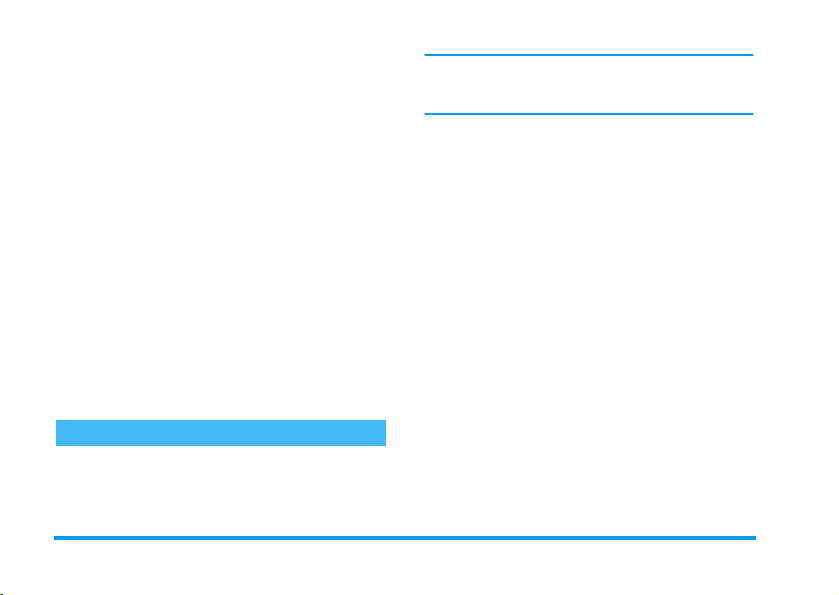
Fotocall: arayanı görme
Fotocall: arayanı görme
Fotocall: arayanı görmeFotocall: arayanı görme
Fotocall
modu resim hazırlamanıza ve bu resmi bir
gruba bağlamanıza olanak sağlar. Bu gruptan bir
isim aradığında, ilgili resim belirir. Ayrıntılar için
bkz. “Fotocall: arayanı görme ve duyma” sayfa 5.
Resimlere göz atma
Resimlere göz atma
Resimlere göz atmaResimlere göz atma
Kaydettiğiniz resimler otomatik olarak
Resim albümü
>
bkz. “Resim albümü” sayfa 51.
Arama yapma ve arama alma
Arama yapma ve arama alma
Arama yapma ve arama almaArama yapma ve arama alma
Kamerayı kullanırken bir arama aldığınızda:
• Çağrıya cevap vermek kamera modundan
çıkılmasına neden olur ve kapattığınızda
telefonunuz hazır moduna döner.
• Çağrıyı reddetmek de kamera modunda
çıkılmasına neden olur ve sizi önizleme ekranına
geri döndürür.
Arama yapmak için önce hazır ekranına geri
dönmelisiniz.
menüsüne kaydedilir. Ayrıntılar için
Multimedya
Ayarlar
Doğrudan önizleme ekranından ulaşılabilenler
dışındaki ayarlara da ulaşmak için, kamera
modundayken
,
tuşuna basın.
Son tanımladığınız ayarlar kaydedilir ve kamera
yeniden kullanıldığında veya siz ayarları yeniden
değiştirmediğiniz sürece kullanılır.
Genel ayarlar
Genel ayarlar
Genel ayarlarGenel ayarlar
Tarih ve saat
Kamera
modu
Resim
kalitesi
Sesler Uyarı
Ayarları
silme
Çektiğiniz resimlerde görüntülenecek
öğeleri seçmek için:
Sadece tarih
Bir kamera modundan diğerine
geçmenize olanak sağlar: bkz.
“Önizleme modu ayarları” sayfa 15.
Aşağıdakiler arasından bir kalite
ayarı seçmek için:
için. İlki resmi çekmeden 3 saniye
önce, ikincisi ise resim çekildiğinde
duyulur.
seslerden birini seçin, sonra da aktif
hale getirmek için
Tüm değerleri standart değerlere
döndürmek için.
veya hiçbir şey.
Çekme
ve
Standart
Saat ve tarih
Düşük, Orta, Yüksek
seslerini ayarlamak
’ı veya kullanılabilir
,
tuşuna basın.
18 Resim çekme
,
.
Page 25
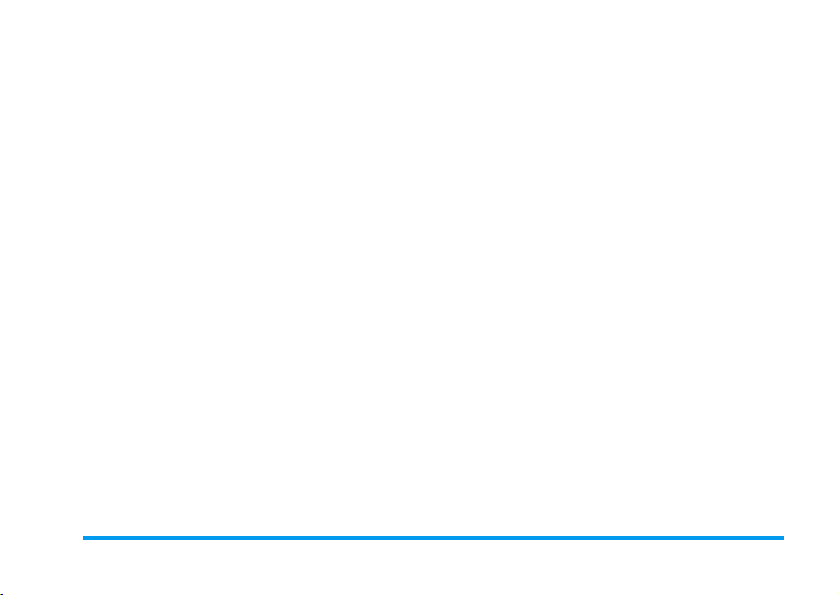
Çerçeveler
Çerçeveler
ÇerçevelerÇerçeveler
Bir çerçeve seçip çektiğiniz resme uygulamak (bu
işlem modu otomatik olarak 128 x 160 piksele
ayarlar) veya doğrudan resmi kullanarak kendi
çerçevenizi oluşturmak için.
Efekt modu
Efekt modu
Efekt moduEfekt modu
Bir efekt seçip çektiğiniz resme uygulamak için:
Normal, Siyah beyaz, Sepya, Dijital, Kabartma, Negatif
renk
Kenar
ve
Kenar 2
.
,
Görüş modu
Görüş modu
Görüş moduGörüş modu
Kullanılabilir iki moddan birini seçmek için:
Gece
ve
. Varsayılan mod
Zamanlayıcı ve Kendi resmini çekme
Zamanlayıcı ve Kendi resmini çekme
Zamanlayıcı ve Kendi resmini çekmeZamanlayıcı ve Kendi resmini çekme
Bu seçenekleri aktif hale getirmek için Açık olarak
ayarlayın ve kamera önizlemesine geri dönüp resim
çekmek için
ve sayfa17).
c
Normal
’dir.
tuşuna basın (bkz. sayfa sayfa17
Normal
Resim çekme 19
Page 26
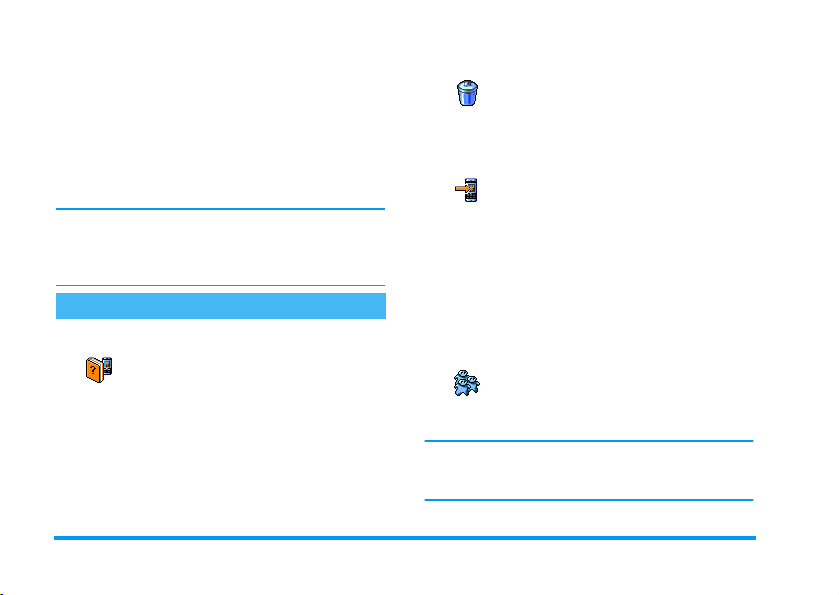
Hepsini sil
Hepsini sil
6 • Rehber
Rehber
menüsü iki rehberden birini seçmenize
olanak verir: bunlardan biri SIM kartınızda (sayısı
kapasitesine bağlıdır), diğeri de varsayılan seçilmiş
rehber olan telefonunuzda (499 isime kadar) yer
Rehber
alır.
bunlar yalnızca seçtiğiniz rehbere eklenir.
Toplam 499 isim veya etkinlik kartının sığması
için, diğer özelliklerin (notlar, sesler, resimler, vb.)
telefonun hafızasında önemli bir yer kullanmıyor
olması gerekir.
Ayarlar
Rehber seç
Rehber seç
Rehber seçRehber seç
kopyala veya Telefona kopyala seçenekleri
aracılığıyla birbirlerine kopyalanabilirler.
menüsüne yeni isimler girildiğinde,
,
tuşuna basın ve
Rehber seç
Rehber s eç
>
için
Seçilen rehbere aklanan kişiler, SIM'e
'i seçin. Rehber seçmek
+
veya - tuşuna basın.
Rehber
>
Ayarlar
Hepsini silHepsini sil
Tüm rehberi bir kerede silmek için.
Hepsini sil
Telefona kopyala
Telefona kopyala
Telefona kopyalaTelefona kopyala
Telefona kopyala
Rehber > Ayarlar
Cep telefonunuz aynı anda yalnızca tek bir rehberi
yönetir ve diğerine ilişkin bilgileri göz ardı eder;
örneğin, "Salim" ismi her iki rehberde de varsa ve
telefonunuzdakini silerseniz, SIM kartta kalmaya
devam eder.
Grup ayarları
Grup ayarları
Grup ayarlarıGrup ayarları
Grup ayarı
gruplarla bağlantı kurmanızı sağlar.
İsimler ve gruplara arasında bağlantıyı
listesinden kurabilirsiniz. Bkz. “Fotocall: arayanı
görme ve duyma” sayfa 21.
Bu seçenek, SIM kart rehberinize
DEĞİL, yalnızca telefondaki rehbere
uygulanır.
İlk açışınızda SIM rehberinizin
otomatik kopyasını iptal ettiyseniz
bunu manuel olarak yapabilirsiniz:
> Telefona kaydet’i seçin.
Grupları yönetmenizi, bunlara
yeniden isim vermenizi ve belirli bir
melodi veya resmim arasında
Rehber
20 Rehber
Page 27

3.
Rehbere kişi ekleme
Kişiler seçilen rehbere eklenebilir.
SIM rehberinde
SIM rehberinde
SIM rehberindeSIM rehberinde
1.
Hazır modunda - tuşuna basıp <
öğesini seçin.
2.
Önce ismi ve numarayı, sonra da isme ayrılmış
numarayı (
rehbere kaydetmek için
Numara, SIM kartınıza bağlı olarak 40 basamakla
sınırlıdır. Uluslararası, ülke ve alan kodlarını
girme her yerden numarayı çevirmenizi sağlar.
Telefon rehberinde
Telefon rehberinde
Telefon rehberindeTelefon rehberinde
1.
Hazır modunda - tuşuna basıp <
öğesini seçin. Önce ismi ve soyadını (en çok
20 latin karakteri) girin; bu alanlardan biri boş
bırakılabilse de, ikisi birden bırakılamaz.
2.
Daha sonra,
en çok 50 basamak ve bir «+» işareti,
alfasayısal alanlarda da (eposta ve not) 50
latin karakteri olabilir. Her kişinin en çok 5
sayısal alanına (örneğin, 2 cep telefonu
numarası, 3 iş telefonu numarası, bir eposta
adresi ve bir metin notu) sahip olabilir.
Telefon, Faks
veya
,
No tipi
'ni seçin. Sayısal alanlarda
Veri
tuşuna basın.
Yeni>
) girip, bu adı
Yeni>
Gerekiyorsa, bu kişinin eklenmesini istediğiniz
grubu seçin.
Numaram
Numaram
NumaramNumaram
Her rehberdeki
numaranızı içermelidir. Yoksa, cep telefonu
numaranızı ve gerekli tüm diğer bilgileri girmenizi
öneririz.
Tüm alanları boş bile olsa,
silinemez.
Acil numara
Acil numara
Acil numaraAcil numara
Acil Durum
olsanız dahi bu numarayı arayabilirsiniz.
Avrupa'da standart acil durum numarası 112,
İngiltere'de ise 999'dur.
Numaram
seçeneği kendi telefon
Numaram
maddesi
Acil durum numarası ülkenizdeki acil
durum merkezine bağlanır. Çoğu
durumda, PIN'i henüz girmemiş
Fotocall: arayanı görme ve duyma
Bu özellik, SIM kart rehberi DEĞİL, yalnızca cep
telefonunuzun rehberi seçildiğinde kullanılabilir.
Bu özellik, isimleri olan grupları («Arkadaşlar»,
«Ofis», vb.), belirli bir resmi (
ve belirli bir melodiyi (
Resim albümü
Ziller
listesinden)
içinden)
Rehber 21
Page 28

kişiselleştirmenize olanak sağlar. Artık, bir veya
birkaç ismi bir gruba bağlayabilirsiniz: gruptaki
isimlerden biri aradığında, ilişkili resimle birlikte
gösterilir ve bu grup için tanımlanmış melodi
çalınır.
Rehber > Ayarlar > Grup ayarları’nı seçin.
1.
Tanımlanacak grubun («Arkadaşlar»,
«Çocuklar», vb.) ismini değiştirin ve bu grupla
ilişkilendirilecek
2.
Hazır moduna geri dönmek için c tuşuna
uzunca basın, sonra,
erişin. Bu grupla ilişkilendirmek istediğiniz
kişiyi seçip,
seçin.
Melodi
'yi ve
-
tuşuna basıp rehbere
Grup seç
'i ve seçiminizin grubunu
Resim
'i seçin.
##
SIM kartta
SIM kartta
SIM karttaSIM kartta
SIM kart rehberinden bir kişi seçip aşağıdaki
seçeneklerden birine erişmek için
basın:
• Ahizesiz ara
•Ara
• SMS gönder
•Sesle arama
• Hızlı arama
tuşuna basın, aradığınız
ismin ilk harflerini girin ve
doğrudan söz konusu isme
atlamak için
,
tuşuna basın.
,
• Telefona kopyala
•Sil
•Değiştir
• MMS ile yolla
tuşuna
Rehberi düzeltme ve yönetme
Kaydettiğiniz
modundayken
aramak için:
2
9
-
Rehber
'e erişmek için, hazır
-
tuşuna basın. Verilen ismi
Listede gitmek istediğniz harfin
tuşuna basın (örneğin, «U» harfi
8
için
Listede bu harfle başlayan ilk
kayıt seçilir.
tuşuna iki kez basın).
Telefona kopyala seçeneği, SIM kartınızın tüm
içeriğini telefonunuza kopyalar. Bu seçenek iki
defa seçildiğinde tüm isimlerin kopyaları
oluşturulur.
22 Rehber
Page 29

Telefonda
Telefonda
TelefondaTelefonda
Telefon rehberinden bir kişi seçip aşağıdaki
seçeneklerden birine erişmek için
basın:
• İsmi değiştir
•Ara
•Ahizesiz ara
• SMS gönder
• MMS ile yolla
Bu kişi için kaydedilen tüm numara ve alanların
listesine erişmek için Göster'i, ardından, bu kişi için
yeni alan oluşturmak için de <Yeni>'yi seçin.
Alanlardan birini seçip, ikinci bir seçenek grubuna
erişmek için
Varsayılan yap Girdiğiniz ilk numara standart
,
•Grup seç
•Aktar
•Sil
•Göster
tuşuna basın; bu seçenekler:
numara olur: Listenin başında
yer alıp çağrı tuşuna
basıldığında otomatik olarak
çevrilir. Bu seçenekle başka bir
numarayı varsayılan
yapabilirsiniz.
,
tuşuna
SIM karta
kopyala
Göster Seçilen alanın detaylarını
Değiştir Seçilen numaranın alan tipini
Alfasayısal alanlar (not ve e-posta) yalnızca
değiştirilebilir veya silinebilir.
Telefon rehberindeki bir kişiyi
SIM karta kopyalamak için
(böylece, rehberleri
değiştirdiğinizde veya başka
bir telefon kullandığınızda
rehber her zaman güncel kalır).
görüntülemek için.
değiştirmek veya tanımlamak
için.
Rehber 23
Page 30

7 • Ayarlar
Ayarlar
menüsü, telefonunuzu özelleştirmenize ve
kullanılabilen her seçeneğin (sesler, saat ve tarih,
güvenlik, vb.) ayarlarını değiştirmenize olanak
Hızlı Ayar
verir.
değiştirmenize olanak verir (bkz. sayfa 32).
Sesler
Sessiz
Sessiz
SessizSessiz
Sessiz
bırakılır ve titreşim etkinleştirilir.
Sessiz
modunda tuş tonları da sessiz duruma geçer.
Zil sesi
Zil sesi
Zil sesiZil sesi
Zil sesi
değere ayarlamak için
Ziller
Ziller
ZillerZiller
Ziller
menüsü, bir kerede birkaç ayarı
Sessiz
ayarlamanıza olanak sağlar. Ayar
olduğunda, tüm uyarılar devre dışı
Zil sesi varsayılan olarak
değerine ayarlanabilir. Zilinizin
sesini
Zil Listede sizin kaydettiğiniz sesler
ve melodiler de görüntülenir. Listeyi
tarayın ve seçilen melodinin çalmasını
bekleyin.
Açık
modunu
Sessiz
ile
+
veya-tuşuna basın.
Kapalı
veya
Artan
arasında bir
olarak
Açık
Orta
Zil seviyesini
hale getirilmişse melodiyi duyamazsınız (bkz.
sayfa 6).
Mesaj uyarısı
Mesaj uyarısı
Mesaj uyarısıMesaj uyarısı
Mesaj Uyarısı
olarak ayarlandığında, ziller listesinden istediğiniz
uyarıyı seçmenize de olanak verir.
Ekolayzer
Ekolayzer
Ekolayzer Ekolayzer
Ekolayzer
kullanılabilir (bu durumda listeyi tarayın ve farkı
duymak için birkaç saniye bekleyin).
Tuş tonları
Tuş tonları
Tuş tonlarıTuş tonları
Tuş tonları
DTMF tonları çalınır (bkz. sayfa 67).
Alarm sesleri
Alarm sesleri
Alarm sesleriAlarm sesleri
Alarm Sesleri
Kapalı
'daysa veya
Her yeni mesaj aldığınızda duyulacak
uyarı sesini
ayarlamanızı sağlar. Bu seçenek
Bu seçenek farklı ses seçenekleri
arasından seçim yapmanıza olanak
sağlar ve bir görüşme sürerken de
Tuş tonlarını
ayarlamanızı sağlar.
ayarlansa bile, çağrılar sırasında
Aşağıdaki durumlar için uyarı
sinyallerini
ayarlamanızı sağlar:
Açık
Açık
Açık
Sessiz
veya
veya
veya
mod aktif
Kapalı
Kapalı
Kapalı
olarak
Kapalı
olarak
Açık
olarak
olarak
24 Ayarlar
Page 31

Ajandanızda
•
zamanı geldiğinde,
•bir Cevapsız çağrı söz konusu olduğunda,
Pil
uyarısı şarj gerektiğini gösterdiğinde,
•
• aramalarınızın süresini Dakika uyarısı ile
yönetmek için (arayan taraf uyarıyı duymaz).
Bu menü, uyarıları değil yalnızca uyarı seslerini
Açık
veya
Örneğin,
ayarlanması telefonunuzun
(programladıysanız) görüntülemesini engellemez,
ancak buna karşılık gelen ses duyulmaz.
Titreşim
Titreşim
TitreşimTitreşim
alarm çaldığında titreşimi
ayarlamanızı sağlar.
Şarj cihazını veya Çakmak Şarj Cihazı'nı
bağladığınızda titreşim her zaman
programladığınız bir etkinliğin
Kapalı
olarak ayarlamanızı sağlar.
Ajanda
uyarısının
Arama alındığında, ajandada
ayarlanan bir etkinliğin zamanı
Titreşim
geldiğinde, bir mesaj aldığınızda ve
Açık
Kapalı
Hatırlatma
veya
Kapalı
olarak
ekranını
Kapalı
olarak
'dır.
Ekran
Animasyon
Animasyon
AnimasyonAnimasyon
Menülerin animasyonunu
Kapalı
Animasyon
SMS oku
örneğin
metinleri de tarar.
Bu işlevin devre dışı bırakılması, telefonunuzun
şarjının daha uzun süre dayanmasını sağlar.
Alt ekran kontrastı
Alt ekran kontrastı
Alt ekran kontrastıAlt ekran kontrastı
Alt ekran kontrastı
Aydınlatma
Aydınlatma
AydınlatmaAydınlatma
Aydınlat ma
mesajları alırken, menülerde gezinirken aydınlatma
aktif hale gelir.
Bu işlevi pasif hale getirmek pil ömrünü uzatır.
olarak ayarlamanızı sağlar. Bu
Açık
seçenek
menüsünde seçilen mesajlar gibi
Alt ekrana uygulanmak üzere birkaç
kontrast düzeyinden birini seçmenize
olanak sağlar.
Sağlanan değerlerden birini seçerek
aydınlatma
olanak sağlar. Gelen çağrıları veya
olarak ayarlandığında,
Süresini
Açık
veya
ayarlamanıza
Ayarlar 25
Page 32

Duvar Kağıdı
Duvar Kağıdı
Duvar KağıdıDuvar Kağıdı
Duvar kağıdını
Duvar Kağıdı
Normal
gösterilir.
Yalnızca JPEG türünde resimler Duvar Kağıdı
olarak kullanılabilir.
Duvar kağıdı
Duvar kağıdı
Duvar kağıdıDuvar kağıdı
Duvar kağıdı
Duvar Kağıdı ile aynıdır.
ayarlamanızı sağlar.
seçtiğiniz resim hazır modundayken
modda, diğer bağlamlarda ise
Harici ekranın Duvar kağıdını
veya
sağlar. Davranışı, yukarıda açıklanan
Açık
Kapalı
olarak ayarlamanızı
veya
Açık
Kapalı
olarak
olduğunda,
Soluk
olarak
Açık
Kısayollar
Hızlı tuşlar
Hızlı tuşlar
Hızlı tuşlarHızlı tuşlar
Belirli bir işlevi bir tuşa bağlayarak bu
Hızlı tuşlar
uzun süre basılması işlevi etkinleşir veya tuşla
ilişkili numarayı çevirir (Hızlı arama).
Yalnızca
programlayabilirsiniz; diğer tuşlar sizin yeniden
programlamanızı engelleyecek şekilde önceden
işleve doğrudan erişmenize olanak
sağlar. Bu durumda belirli bir tuşa
2222
ile
9999
arasındaki tuşları
tanımlanmış ve kilitlenmiştir. Servis sağlayıcınıza
bağlı olarak, başka hızlı tuşlar da önceden
tanımlanmış ve kilitlenmiş olabilir.
2
1.
'den 9'a kadar olan tuşlardan birini
,
seçip
2.
Bu tuşla ilişkilendirmek istediğiniz menüyü
seçmek için listeye göz atın ve
basın. Seçeneklerin çoğu bir menü açar
(örneğin, Mesaj gönder veya Eposta), veya
bir işlevi başlatır (örneğin, Hesap makinesi
veya Kayıt).
Seçilen tuş zaten atanmışsa, onu yeniden
programlayabilirsiniz:
Değiştir
ve
listesine getirir.
Hızlı tuşları kullanmak için, hazır modundayken
başlatmak veya etkinleştirmek istediğiniz işlevin
veya çevirmek istediğiniz numaranın karşılığı olan
tuşu basılı tutmanız yeterlidir.
Sesli komut
Sesli komut
Sesli komutSesli komut
Ses komutu
tuşuna basın.
,
tuşuna
,,,,
’i seçin. Bu sizi kullanılabilir seçenekler
Belirli bir işlevi bir ses etiketine
bağlayarak bu işleve doğrudan
erişmenize olanak sağlar.
tuşuna iki kez basın
26 Ayarlar
Page 33

Hızlı tuşlar
komutlarını ilişkilendirebilirsiniz.
1. <Yeni>
2. OK'e basıp konuşun
3.
Ses komutunu kullanmak için hazır modundayken
,
etiketini söyleyin.
Sesle arama
Sesle arama
Sesle aramaSesle arama
tarafından desteklenen çoğu işlevle ses
’yi seçin, istediğiniz seçeneği seçmek
için listeyi gözden geçirin ve
basın.
ekranda görüntülenen yönergeleri uygulayın.
Ses etiketinizi kaydetmeniz istendiğinde,
sessiz bir ortamda olmaya, kısa ve sade bir
sözcük seçmeye ve onu belirgin biçimde
söylemeye dikkat edin.
Sonraki menü, Sil, Ses komutu çal, İşlevi
değiştir ve Ses kaydı değiştir seçeneklerine
erişmenizi sağlar. Başka bir ses etiketi
oluşturmak için
tuşuna basıp basılı tutun, sonra kayıtlı ses
Söylendiğinde buna karşılık gelen
Sesle Ar ama
ismi
bir ses etiketi ayarlamanıza olanak
sağlar.
ifadesi belirdiğinde,
c
tuşuna basın.
arayacak kelimeyi kaydederek
,
tuşuna
Önceki bölümde açıklandığı gibi devam edin,
listeden istediğiniz kontrastı seçin, sonra da
tuşuna basın.
Telefondaki rehber seçildiğinde, görüntülenen
listeden istediğiniz numarayı seçin.
Ses komutu için olduğu gibi
görüntülendiğinde
yönergeleri izleyin. Sesle aramayı kullanmak için,
hazır modundayken
sonra aramak istediğiniz numaranın ses komutunu
söyleyin.
En çok 15 ses etiketi tanımlanabilir ve sesle arama
ve sesli komut arasında paylaştırılabilir. Kayıtlı ses
etiketleri ilgili menüde yer alır ve bunlar
silinebilir, çalınabilir veya değiştirilebilir.
Gezinti göstergesi
Gezinti göstergesi
Gezinti göstergesiGezinti göstergesi
Gezinti göstergesini
olarak ayarlamanızı sağlar.
Gezint i
görüntülenir ve telefonun gezinti tuşu aracılığıyla
erişilebilen menülere bakmanızı sağlar.
Seçenek Kapalı olarak ayarlansa bile, menülere
her zaman bu yolla erişilebilir.
olduğunda hazır modunda
Ses komutu ekle?
,
tuşuna basın ve ekrandaki
,
tuşuna basıp basılı tutun,
Açık
veya
,
sorusu
Kapalı
Açık
Ayarlar 27
Page 34

Arama kısıtlama
Arama kısıtlama
Güvenlik
Sabit Numaralar Listesi
Sabit Numaralar Listesi
Sabit Numaralar ListesiSabit Numaralar Listesi
Sabit numaralar listesi
listeye göre engellemenize olanak verir.
Arama
kısıtlama
Sabit
numaralar
listesi
Sabit Numaralar Listesi
isimler listesini yönetmenize ve
kısıtlama
seçeneği ile aramaları bu
Aramaları
listesiyle sınırlamanızı sağlar. Bu
durumda, ana menüdeki
değil, yalnızca
listesindeki isimlere
erişebilirsiniz.
Bu işlev aboneliğe bağlıdır ve
PIN2 kodu gerektirir (bkz.
sayfa 29). Bu seçenek GPRS
üzerinden WAP ve eposta
bağlantılarına da uygulanabilir.
PIN2 kodunu kullanarak
Numaralar
görüntülemenize, düzeltmenize
ve değiştirmenize olanak sağlar.
denen sabit
Sabit Numaralar
Sabit numaralar
listenizi
Arama
Rehber
Sabit
Arama kısıtlamaArama kısıtlama
Hem gelen hem giden aramaları
Arama kısıtlama
aramalarla sınırlamanıza olanak verir. Bu işlev
şebekeye bağlıdır ve servis sağlayıcınızın belirli bir
arama kısıtlama şifresi vermesini gerektirir. Arama
kısıtlama hem Gelen aramalara (Tüm aramalar
veya Dolaşımda), hem de Giden aramalara (
aramalar,
'e
uygulanabilir.
Her durumda, bu menülerin
kerede tüm aramalar için geçerli olur. Durum
menüsü, belirli bir tipteki aramanın kısıtlanıp
kısıtlanmadığını öğrenmenizi sağlar.
Kodları değiştir
Kodları değiştir
Kodları değiştirKodları değiştir
Kodları değiştir
özellikler veya seçenekler operatörünüz tarafından
size verilen PIN2 gizli kodunu gerektirebilir.
PIN2 kodunu 3 kez hatalı girerseniz SIM kart
bloke edilir. Blokajı kaldırmak için
operatörünüzden veya satıcıdan PUK2 kodunu
engellemenizi sağlayarak,
telefonunuzun kullanımını belirli
Uluslararası
aramalar ve
PIN
PIN 2
ve
Engelleme kodu
sağlar. SIM karta bağlı olarak, bazı
kodlarını, ayrıca da
'nu değiştirmenizi
Ana Hariç Ulusl.
İptal
seçeneği bir
Tüm
28 Ayarlar
)
Page 35

isteyin. Arka arkaya 10 kez yanlış bir PUK kodu
girerseniz, SIM kart bloke olur ve kullanılamaz
hale gelir. Bu durumda operatörünüze veya
satıcınıza başvurun.
PIN koruması
PIN koruması
PIN korumasıPIN koruması
PIN korumasını
PIN koruması
PIN kodunuzu girmeniz istenir.
Bu seçenek
kodunuzu değiştiremezsiniz.
olarak ayarlamanızı sağlar.
ayarlandığında, telefonunuzu açarken
Kapalı
olarak ayarlandıysa PIN
Açık
veya
Açık
Kapalı
olar ak
Şebeke
Telefon operatörünüzün şebekesindeki GPRS
servisi ve bu servise abonelik hakkında ayrıntılı
bilgi için operatörünüze başvurun.
Operatörünüzün vereceği GPRS ayarlarını ve bu
bölümde anlatılan menüleri kullanarak
telefonunuzu yapılandırmanız da gerekebilir.
Kullanılacak her uygulamanın (WAP, MMS,
eposta, vb.) menülerinde taşıyıcıyı (GSM veya
GPRS) da seçin.
GPRS ekle
GPRS ekle
GPRS ekleGPRS ekle
Bu menü telefonunuzun GPRS
GPRS ekl e
Daima açık Telefonunuz her zaman GPRS
Veri
aramaları
için
Şebekeye kayıt
Şebekeye kayıt
Şebekeye kayıtŞebekeye kayıt
Şebekeye kayıt
istediğiniz şebekeyi seçin ve onaylamak için
tuşuna basın.
servisine bağlanma modunu
tanımlamanıza olanak verir.
servisine kaydolacaktır. Bu
seçenek daha hızlı bir GPRS
bağlantısı sağlar. Ancak enerji
sarfiyatını da arttırır.
Telefonunuz yalnızca
gerektiğinde otomatik olarak
GPRS servisine kaydolacaktır.
Bu seçenek enerjiden tasarruf
eder, ancak bağlantıda gecikme
oranını artırır.
Manuel
mod seçildiğinde
bulunduğunuz bölgede varolan
şebekelerin listesini verir. Kaydolmak
,
Ayarlar 29
Page 36

Favoriler
Favoriler
FavorilerFavoriler
Tercih sırasına göre bir şebeke listesi
oluşturmanıza olanak verir. Bu listeyi
Favoriler
tercihlere göre, bir şebekeye kaydolmayı dener.
Erişim ayarları
Erişim ayarları
Erişim ayarlarıErişim ayarları
Erişim ayarları
GSM veya GPRS şebekesine bağlanmak için
seçilen profil kullanılır.
Aşağıda açıklanan seçenekler operatöre ve/veya
aboneliğe bağlıdır. Bağlantı sırasında hata
mesajları genellikle yanlış parametrelerden dolayı
ortaya çıkar: bazı durumlarda SMS yoluyla da
alabileceğiniz doğru ayarları edinmek için, ilk
kullanımdan önce operatörünüze başvurun. Bazı
önceden yapılandırılmış profiller, yeniden
programlanmayı veya yeniden adlandırılmayı
önleyecek biçimde kilitli olabilir.
Listeden bir öğe seçin, sonra aşağıdaki seçeneklere
erişmek için
İsmi değiştir Seçilen profilin ismini
oluşturduğunuzda telefon, yaptığınız
Bu menü birkaç veri profili
oluşturmanıza olanak sağlar: WAP
kullanırken veya MMS gönderirken,
,
tuşuna basın:
değiştirmek için.
Göster Seçilen profilin tüm
parametrelerini göstermek için.
Erişim Ayarları GSM ayarlarını değiştirmek
için:
• Kullanıcı adı,
• Şifre,
• Operatörünüz tarafından
sağlanan ve bağlantı kurmak
için gereken telefon numarası
(ISDN veya Analog),
• Boşta kalma süresi; belirtilen
süre dolduğunda telefonun
otomatik olarak kesildiği
(bağlantı sürüyorsa), 30
saniyeden uzun bir süre
değeri.
GPRS ayarları GPRS ayarlarını değiştirmek
için (GSM ayarlarıyla aynı
alanlar). APN menüsü,
bağlanmak istediğiniz harici
veri şebekesinin adresini
(bağlantı kurmak için gereken
metin dizesi) girmenize olanak
sağlar.
30 Ayarlar
Page 37

Yaz saati
Yaz saati
Saat ve tarih
Saat ekranı
Saat ekranı
Saat ekranıSaat ekranı
Hazır modunda görüntülenecek saat
Saat ekranı
Tarih ayarı
Tarih ayarı
Tarih ayarıTarih ayarı
Tarih ayarı
tarihi ayarlayabilirsiniz.
Tarih biçimi
Tarih biçimi
Tarih biçimiTarih biçimi
Tarih biçimi
Saat dilimi
Saat dilimi
Saat dilimiSaat dilimi
Önce saat dilimi ve yaz saati özelliği
ayarlanmalıdır (tarih ve saat önceden
ayarlanmışsa bir kez daha kontrol edin).
Saat dilimi
biçimini seçmenize olanak sağlar.
Uygun sayısal tuşlara basarak tarihi
ayarlamanıza olanak sağlar.
+
veya- tuşuna basarak da
Gregoryan
biçiminden birini seçmenize olanak
verir.
GMT’ye (Greenwich Ortalama Saati)
göre bulunduğunuz saat dilimini
ayarlamanıza olanak sağlar.
ve
Budist
olan iki tarih
Yaz saatiYaz saati
Bu ayar, yalnızca saatin yaz/kış saatine göre
ayarlandığı ülkelerde geçerlidir (örneğin,
Greenwich Ortalama Saati/İngiliz Yaz Saati).
Kapalı
seçeneğine
Açık
(yazın)
Yaz saati uygulamasını
veya
Yaz saat i
Açık
ayarlarsanız, seçeneği
getirdiğinizde saat otomatik olarak 13:00 olur.
Saat ayarı
Saat ayarı
Saat ayarıSaat ayarı
Saat ayarı
değerini dakika temelinde artırabilir veya
azaltabilirsiniz.
ayarlamanıza olanak sağlar. Yaz saati
seçeneğindeyse ve saati 12:00 olarak
Kapalı
(kışın) olarak
Uygun tuşlara basarak saati
ayarlamanıza olanak sağlar. Ayrıca
+
veya- tuşuna basarak saat
Dil
Bu menü, tüm menü metinleri için bir dil seçmenize
olanak verir. Tercih ettiğiniz dili seçmek için
veya - tuşuna basın, sonra onaylamak için
tuşuna basın.
+
,
Ayarlar 31
Page 38

Profiller
Bu menü, birkaç ayarı birden değiştirerek
telefonunuzu ortamınıza kolayca adapte etmenizi
sağlayacak, önceden tanımlanmış bir grup ayara
erişmenizi sağlar. Örneğin,
zil sesi sessize gelir, titreşim açılır ve tuş tonları
kapatılır (diğer öğeler, sizin tanımladığınız ayarlara
göre belirlenir). Toplantınız bittiğinde
seçeneğini belirlerseniz, her zamanki ayarlarınız
yeniden etkinleşir.
Toplantı
'yı seçtiğinizde,
Kişisel
Bir profile hızlı tuş atadığınızda (örneğin,
ayarını aktif hale getirmek için
3333
basın, bkz. “Hızlı tuşlar” sayfa 26), bu tuşa uzun
süre bastığınızda tuş pasif hale gelir ve
ayarına dönersiniz.
Aşağıdaki tabloda
Kişisel
sütunundaki ayarlar,
üretim sırasında ayarlanmış olan standart ayarlardır.
Bunları değiştirebildiğinizden, telefonunuzdaki
ayarlar tablodakinden farklı olabilir.
Tablodaki her kutu
Kişisel
menüsünde kayıtlı
olan ayarlara karşılık gelir (değiştirmiş veya
Sessiz
tuşuna uzun
Kişisel
değiştirmemiş olabilirsiniz).
32 Ayarlar
Page 39

Bir aksesuarı bağladığınızda, Kulaklık ve Araç
konumu ayarları da kullanılabilir duruma gelir.
Profiller
Kişisel Otonomi Dış mekan Toplantı Kulaklık Araç kon umu
Titreşim
Zil sesi
Tuş tonları
Ajanda
uyarıları
Zayıf pil uyarısı
Mesaj uyarısı
Aydınlatma
Yakınlaştırma
Tüm tuşlar
cevaplar
Animasyon
Açık Kapalı Açık
Orta Orta
Açık Kapalı
Açık
Açık
Açık
10 sn. Kapalı Kapalı
Kapalı
Kapalı Açık Açık
Açık Kapalı
Aksesuarı çıkardığınızda, telefon
geri döner.
Yüksek Sessiz
Orta Orta
Kişisel
profiline
Ayarlar 33
Page 40

8 • Mesajlar
SMS
Bu menü ses, animasyon veya resim
içeren kısa mesajlar göndermenize ve
SMS
olanak sağlar.
Hızlı Mesaj
modundayken SMS gönderilemez (bkz. sayfa 43).
Bu durumda yalnızca
erişebilirsiniz.
SMS Gönder
SMS Gönder
SMS GönderSMS Gönder
SMS gönder
değilse, rehberinizde
girmeniz yeterli olur).
Telefondaki rehber seçildiğinde, varsayılan
numaraya SMS göndermek için
basın veya istediğiniz başka bir numarayı seçin
(bkz. “Rehberi düzeltme ve yönetme” sayfa 22).
aldığınız mesajları yönetmenize
özelliği
Bu menü rehberinize kayıtlı olan veya
olmayan, istediğiniz kişiye SMS
göndermenize olanak sağlar (kayıtlı
Açık
olduğunda hazır
Cevapla
<Yeni>
’yi seçip numarayı
seçeneğine
,,,,
tuşuna
Üç farklı tür mesajdan birini seçebilirsiniz:
<Yeni>
Son mesaj
Standart Beni şu numaradan geri arar mısın:
Sonraki seçenek grubuna ulaşmak için
basın; bu seçenekler şunlardır:
Kaydet
Gönder
Ses ekle
Grafik ekle
Yeni bir mesaj göndermek için.
Gönderdiğiniz son mesajı
düzenleyip değiştirerek yeniden
göndermek için.
gibi önceden yapılandırılmış bir
mesajı seçip,
seçeneğindeki ilk numara olan
numaranızı eklemek için (bkz.
sayfa 21).
Geçerli mesajı ve varsa bu
mesajla ilişkili simge ve melodiyi
SMS Arşivi
için.
Geçerli mesajı göndermek için.
Melodi eklemek için.
Bitmap resmi veya animasyon
eklemek için.
menüsüne kaydetmek
Numaram
,
tuşuna
34 Mesajlar
Page 41

SMS'iniz ile birlikte 2 farklı türde en fazla 2 ek
gönderebilirsiniz. Animasyonlar ve resimlerde özel
bir durum vardır: önce bir animasyon, sonra bir
resim seçerseniz, yalnızca resim dikkate alınır.
Bunun tersi de geçerlidir.
Bazı önceden tanımlı öğeler cep telefonunuzla
birlikte standart olarak sağlanır. İlgili menülere
kaydettiğiniz kişisel resim ve sesler, telif hakkıyla
korunuyorsa gönderilemez.
SMS oku
SMS oku
SMS okuSMS oku
Bu menü gönderilen, alınan, okunan
SMS oku
Tümünü sil
sağlar. Mesaj görüntülendiğinde, aşağıdaki
seçeneklere erişmek için
Sil
Arşive git
ve/veya kaydedilen her tür SMS’i
okumanıza olanak sağlar. İlk sıradaki
girişi bir kerede tüm mesajları silmenizi
,
tuşuna basın:
Seçili mesajı silmek için.
Mesajları telefonun hafızasına
kaydetmek için. Daha sonra
SMS Arşivi
>
geçirebilirsiniz.
Bir mesaj arşiv listesine taşındığında
okunmuş SMS’ler listesinden silinir.
altında bunları gözden
Mesajlar
SMS
Düzelt
Cevap
Grafiği
kaydet
İlet
No.yu
kaydet
Ahizesiz
ara
Geri ara
SMS’i düzeltmek, değiştirmek ve
birini yeniden göndermek için (resim
veya ses ekleyebilirsiniz).
Düzelttiğiniz mesaja resim veya ses
ekliyse, önce bunu ayırıp
albümü
’nde veya
kaydetmeniz gerekir. Sonra bunu
mesajınıza yeniden ekleyin.
Göndereni cevaplandırmak için.
Mesajla birlikte gönderilmiş olan
grafiği ve/veya animasyonu
kaydetmek için.
Seçilen mesajı iletmek için (alıcıyı
rehberden seçin veya kendiniz bir
telefon numarası girin).
Gönderen kişinin numarası mesaja
eklenmişse, bu numarayı kaydetmek
için,
Mesajı göndereni ahize kullanmadan
aramak için.
Mesajı göndereni aramak için
(operatöre bağlı).
Ses Albümü
Resim
’nde
Mesajlar 35
Page 42

Alınan
numara
Melodiyi
kaydet
SMS ayarları
SMS ayarları
SMS ayarlarıSMS ayarları
SMS ayarları
SMS
merkezi
İmza
Mesaj çift tırnak içinde bir numara
içeriyorsa, bu numarayı çekmek için
(mesaj birden çok numara içeriyorsa,
hepsi çekilebilir),
SMS’le birlikte gönderilen melodiyi
kaydetmek için.
Bu menü, SMS'lerinizi aşağıdaki
seçeneklerle özelleştirmenize olanak
sağlar:
Standart SMS merkezinizi seçmeniz
için.
numaranızı girmeniz gerekir
Standart olarak imzanız, mesajınızın
sonuna eklenen telefon numaranızdır
(sonuçta mesaj kısaltılır). İmzayı
düzeltmek, değiştirmek ve
kaydetmek için
Kaydet
SIM kartta yoksa, SMS merkezi
seçeneklerini kullanabilirsiniz.
.
Düzelt, Değiştir
ve
Geçerlilik
süresi
Cevap
şebekesi
Teslim
raporu
Mesajınızın SMS merkezinizde ne
kadar süreyle saklanacağını seçmeniz
için. Bu, alıcının şebekeye bağlı
olmadığı (dolayısıyla mesajınızı
hemen alamadığı) durumlarda yararlı
olur.
Bu özellik aboneliğe bağlıdır.
SMS merkezinizin numarasını
mesajla birlikte aktarmanıza olanak
veren bu seçeneği
olarak ayarlamanıza olanak verir.
Mesajınızı alacak olan kişi kendinin
değil sizin SMS merkezinizi
kullanarak sizi cevaplayabilir.
Böylece aktarım daha hızlı yapılır.
Bu özellik aboneliğe bağlıdır.
SMS’inizin alınıp alınmadığını size
bir SMS aracılığıyla otomatik olarak
bildiren bu seçeneği
olarak ayarlamanıza olanak verir.
Bu özellik aboneliğe bağlıdır.
Açık
Açık
veya
veya
Kapalı
Kapalı
36 Mesajlar
Page 43

SMS
otom.
kaydet
SMS arşivi
SMS arşivi
SMS arşiviSMS arşivi
SMS arşivi
kerede
seçeneğini etkinleştirerek (yukarıya bakın) veya
alınan mesajı seçip
sonra
Gönderilen mesajları otomatik olarak
SMS Arşivi
sağlayan bu seçeneği
olarak ayarlamanıza olanak verir.
Bu menü kaydettiğiniz tüm okunmuş
mesajları gözden geçirmenizi ve
arşivlenmiş mesajların hepsini bir
silmenizi
Arşive git
’i seçerek kaydedebilirsiniz.
menüsünde kaydetmenizi
sağlar. Mesajları,
,
tuşuna iki kez bastıktan
Açık
Kapalı
veya
SMS oto sakla
E-posta
E-posta hesabı telefon aboneliğinize dahil değilse,
abone olmanız ve sağlayıcınızdan ayar bilgilerini
almanız gerekir. Böylece, sağlayıcınız ve/veya
operatörünüz tüm parametreleri, aşağıda
anlatıldığı gibi, size bildirir, siz de bunları gerekli
alanlara girersiniz. Bazı durumlarda,
operatörünüz aynı zamanda eposta servis
sağlayıcınız olabilir.
yapılandırıldıysa, eposta hesabını oluştururken
sizin girdiğiniz
hariç, çoğu parametre zaten ayarlı durumdadır,
değiştirmenize gerek yoktur.
@ veya % gibi belirli işaretleri girmek için,
bkz.sayfa 13.
Ayarlar
Ayarlar
AyarlarAyarlar
,
seçin ve
seçeneklere ulaşmak için
tuşuna basın:
Hesap adı Eposta 1
Bu menü, eki olan veya olmayan
epostalar göndermenizi ve almanızı
Eposta
sağlar. Telefonunuz
Kullanıcı adı, Şifre
tuşuna basın,
,
Mesajlar
ve
>
Ayarlar
Eposta 2
tuşuna basın. Daha sonra, aşağıdaki
ismini değiştirmek için.
Bir e-posta hesabı, isminin
değiştirilmesi engellenecek şekilde
önceden yapılandırılmış ve
kilitlenmiş olabilir.
Eposta adresi
ve
E-posta
>
’ı seçin ve
kutularının
önceden
E-posta 1
,
Mesajlar 37
’i
Page 44

Eposta
sunucusu
DİKKAT ! GPRS yoluyla eposta bağlantısı kurmak
için, telefon operatörünüz aynı zamanda eposta
sağlayıcınız
adresini almak üzere operatörünüze başvurun.
Gelişmiş
Internet Servis Sağlayıcınızın (ISP)
eposta sunucusuna bağlanırken
gereken ayarları yapılandırmak için.
Bazı durumlarda, bir hesaba abone
olduğunuzda
Eposta adresi
tanımlandığı gibi girin.
epostaları almak için kullanılırken,
SMTP adresi
için kullanılır.
DEĞİLSE
Bu menüde, değiştirmemeniz gereken
gelişmiş ayarlar yer alır.
Bu menülerin alanları boşsa veya
bağlantı ile ilgili sorun yaşıyorsanız,
ISS'nize başvurun.
Avrupa ülkelerinin çoğunda
Doğrulama
Açık
olarak ayarlanmışsa,
epostalarınız GÖNDERİLMEZ.
Ayrıntılı bilgi için sağlayıcınıza
başvurun.
Kullanıcı adı, Şifre
size bağlıdır. Bunları
epostaları göndermek
, SMTP sunucusunun doğru
menüsü
Kapalı
ve
POP3 adresi
SMTP
olmalıdır:
Şebeke
erişimi
Bağlantıyı başlatırken kullanılan
şebekenin türünü seçmek ve buna
karşılık gelen ayarları yapılandırmak
için.
Taşıyıcı
GSM
•
•
Bu seçeneğin kullanılması için hem
GSM hem de GPRS ayarlarını
yapmış olmalısınız.
veya
telefonunuz eposta bağlantıları
için yalnızca GSM veya GPRS
şebekesini kullanacaktır.
Önce GPRS
önce GPRS şebekesine
bağlanmayı deneyecek, sonra
GPRS şebekesi bulunamazsa
GSM şebekesine bağlanacaktır.
GPRS
: cep
: cep telefonunuz
38 Mesajlar
Page 45

Mesaj gönder
Mesaj gönder
Erişim Ayarları
GSM ayarlarını değiştirmek için:
• Kullanıcı adı ve Şifre,
• Bağlantıyı kurmak için gereken ve
operatörünüz tarafından sağlanan
telefon numarası (ISDN veya
Analog),
• Otomatik kes; belirtilen süre
dolduğunda telefonun otomatik
olarak kesildiği (bağlantı
sürüyorsa), 30 saniyeden uzun bir
süre değeri.
Şebekeyle herhangi bir iletişim
yoksa, ne kadar süre
çalışılmadığında bağlantının
otomatik olarak kesileceğini belirtir.
GPRS ayarları
GPRS ayarlarını değiştirmek için
(GSM ayarlarıyla aynı alanlar). APN
menüsü bağlanacağınız harici
şebekenin adresini girmenize olanak
sağlar.
Bağlantı sırasında hata mesajları genellikle yanlış
parametrelerden dolayı ortaya çıkar: ilk
kullanımdan önce gerekirse doğru ayarları almak
için operatörünüze başvurun.
Mesaj gönderMesaj gönder
Bu menü, bir defada bir veya birkaç
Mesaj gönder
Bir mesaj aldığınızda, bunu başkalarına
iletebilirsiniz, ekler ise uygun bir yazılım yoluyla
görülür hale getirilir.
Epostanızı göndermeden
menüsünden çıkarsanız veya işlem sürerken
göndermeyi iptal ederseniz, epostanın içeriği
kaydedilmeden silinir.
Alıcı ekle
alıcıya jpeg resmi gibi bir ekle birlikte
eposta göndermenize olanak verir.
Eposta Gönder
Telefondaki rehberinizde kayıt olan
alıcıların eposta adreslerini
girdiyseniz (bkz. “Rehbere kişi
ekleme” sayfa 21), bu menü
listesinde buna karşılık gelen ismi
seçmenize olanak sağlar.
Alıcıları ekledikten sonra, bunlardan
birini seçin ve eposta adresini
değiştirmek
adresi listeden
alıcılar ekleyin.
"SIM karttaki" rehberi seçerseniz,
eposta adresini girebileceğiniz bir
düzenleme penceresi sağlanır.
için
,
çıkarın
Rehber
tuşuna basın,
veya başka
Mesajlar 39
Page 46

Listeyi
Onayla
Bir kerede tek bir JPEG dosyası ekleyebilirsiniz.
Metin girmeyi öğrenmek için bkz. “Metin veya
sayı girme” sayfa 12. Eposta yazarken bir gelen
çağrı alırsanız, menü kapanır ve telefonu
kapattığınızda yeniden hazır moduna dönülür.
Mesaj kutusunu aç
Mesaj kutusunu aç
Mesaj kutusunu açMesaj kutusunu aç
Mesaj kutusunu aç
karşılık gelen epostaları almanızı sağlar.
Her iki mesaj kutusu özelliğinde de aynı ayar ve
seçenekler sağlanır. Bunları birbirinden farklı
Mesajınızı tasarlamanıza olanak
Konu
sağlar:
sonraki seçeneklere erişmek için
tuşuna basın:
• Epostanıza ses veya resim
eklemek için
ekle
• Seçilen alıcılara mesajı
göndermek için
• Epostanızı sıfırdan yeniden
tasarlamak için
Bu menü mesaj kutunuza
bağlanmanızı ve sunucudan eposta
başlıklarını indirip sonra da bunlara
Metin
ve
girin, ardından
,
,
Ses ekle
Gönder
Değiştir
veya
,
.
Grafik
yapılandırırsanız, cep telefonunuzdan iki farklı
eposta adresiniz olur.
1. Mesaj kutusunu aç
olarak eposta sunucusuna bağlanır ve varsa
eposta başlıkları listesini indirir (bir kerede
beş tane).
2.
Listenin sonunda (veya başında)
Önceki
) ifadesi görüntülenirse, diğer eposta
başlıkları beklemededir: varolan seçeneklerden
birini seçin ve almak için
Herhangi bir ek içermeyen eposta ayrıntı
ekranında otomatik olarak görüntülenebilir.
3.
Bir başlık seçin ve
,
için
durum simgeleri görüntülenebilir:
[Gösterge
yok]
4.
Epostayı indirmek için , tuşuna basın ve
Mesaj al
’ı seçin: telefonunuz otomatik
Sonraki
(veya
,
tuşuna basın.
Detaylar
tuşuna basın. Başlıklar için aşağıdaki
Eposta indirilebilir.
Eposta boyutu çok büyük,
indirilemiyor.
Eposta silinmek üzere
işaretlendi.
öğesini seçin. Seçilen her başlığa
’ını görüntülemek
40 Mesajlar
Page 47

karşılık gelen epostayı indirmek için bu işlemi
tekrarlayın.
Eposta çok büyükse (50KB'den fazla ise),
reddedilir ve indirme iptal edilir.
5.
Aldığınız eposta ekler (resim, metin veya
başka bir eposta) içeriyorsa, bunlar belirli bir
göstergeyle gösterilir:
Eposta başlığının ayrıntılarını (tarih ve
saati, gönderenin eposta adresini, vb.)
içerir; bu ayrıntıları görüntülemek için
,
tuşuna basın.
Epostanın kendisinin metni eklenti olarak
görüntülenebilir; okumak için
basın (bu durumda gelişmiş seçenek
yoktur).
Epostaya bir metin dosyası (yalnızca
metin, «.txt» biçimi) eklenmiştir; okumak
,
için
gelişmiş seçenek yoktur).
Bu eklentiyi yönetmek için gereken
uygulama telefonunuzda yoktur veya
eposta, karşıya yüklenemeyecek kadar
büyüktür.
tuşuna basın (bu durumda
,
tuşuna
Aldığınız e-postaya başka bir eposta
eklenmiştir (birbiri ardınca en fazla beş
adet eposta eklenebilir, bu durumda
gelişmiş seçenek yoktur).
Bu epostaya bir resim eklenmiştir.
Listeden resmi seçin ve bunu telefonunuza
kaydetmek için
(isterseniz ismini değiştirebilirsiniz).
Resmi
görüntüleyebilmek için önce kaydetmeniz gerekir.
Ayrıntılar için bkz. “Resim albümü” sayfa 51.
Yeni resmi kaydetmek için yeterli hafıza yoksa,
yeni öğeyi kaydetmek için gereken hafızayı elde
etmek için diğer öğeleri (isim, etkinlik veya resim)
silmeniz gerekir.
Resim çok büyükse veya uygun dosya biçimine
sahip değilse, cep telefonunuz bunu kabul
etmeyebilir. Eposta aracılığıyla resim alırken, en
iyi sonuçları elde etmek için aşağıdaki yolu izleyin:
• Alınan resmin JPEG, BMP veya GIF
• Resim dosyasının boyutu 50 KB'yi
• Düzgün görüntülenebilmesi için en iyi boyut
Resim albümü
biçiminde kaydedilmiş olması gerekir.
geçmemelidir.
128 x 160 pikseldir (resmi istediğiniz boyutta
,
tuşuna iki kez basın
menüsünde
Mesajlar 41
Page 48

oluşturmak için standart bir resim düzenleme
yazılımı kullanın).
• Gireceğiniz dosya ismi en fazla 10 karakter
içerebilir. Buna «.jpg» gibi bir uzantı
ekleyebilirsiniz.
6.
Bir eposta başlığı seçin, sonra aşağıdaki
seçeneklere erişmek için
Telefon
rehberine
ekle
Sil
Henüz epostasını indirmemiş bile
olsanız, gönderenin eposta adresini
rehberinize eklemek için.
Yeni alıcı oluşturmak için
<Yeni>
’yiveya eposta adresini
eklemek veya değiştirmek için
listeden bir ismi seçin.
Bu durumda telefondaki rehberi
seçmiş olmanız gerekir; SIM
rehberini seçtiyseniz bu menü öğesi
görüntülenmez.
Epostayı silmek üzere işaretlemek
için (işaretini kaldırmak için seçeneği
yeniden seçin).
çıktığınızda, seçilen öğelerin eposta
sunucusundan silinmesini
onaylamanız istenir
,
tuşuna basın.
Eposta
menüsünden
Cevap
İlet
Adresi listeye otomatik olarak
eklenen göndereni cevaplamak için.
“Mesaj gönder” sayfa 39 bölümünde
anlatıldığı gibi devam edin.
İndirilen epostayı başka birine
yönlendirmek için. “Mesaj gönder”
sayfa 39 bölümünde anlatıldığı gibi
devam edin.
SMS Yayını
Yayın mesajı özelliği şebekeye bağlıdır.
Bu menü, şebekedeki aboneler
Yayın mesajı
yönetmenize olanak sağlar. Aşağıdaki seçeneklere
erişmenize olanak verir:
Alış
düzenli olarak iletilen yayın
mesajlarını alma özelliğini
Hücre yayını mesajlarının alınmasını
Açık
için.
veya
Kapalı
olarak ayarlamak
42 Mesajlar
Page 49

Konular
Bölge
kodları
Hızlı mesaj
Hızlı Mesaj
Almak istediğiniz mesajların türünü
belirlemeniz için.
<Yeni>
•
• Listeden değiştirebileceğiniz
Listeye en fazla 15 farklı tür
girebilirsiniz. Farklı türlerle ilişkili
kodları edinmek için operatörünüze
başvurun.
Hazır ekranında sürekli
görüntülenmesini istediğiniz
mesajların türünü seçmek için(bu
durumda, türü hem
Konular
Bu menü
veya
sağlar.
’yi seçin, operatör
tarafından sağlanan kodu girin
ve isterseniz bir isimle
ilişkilendirin, veya
veya silebileceğiniz mevcut
türlerden birini seçin.
menüsüne girin).
Kapalı
Açık
Bölge kodu
Hızlı mesaj
olarak ayarlamanızı
olarak ayarlandığında,
hem de
özelliğini
Açık
aldığınız tüm kısa mesajlar (SMS) otomatik olarak
hazır modunda görüntülenir.
Okumak için ekranı kaydırın ve
basarak hemen yanıtlayın: ilkine düzeltme ekranına
girmek, diğeri ise mesajınızı göndermek için basılır.
Telefon otomatik olarak hazır ekrana dönecektir.
Bir SMS'i okurken başka bir SMS alırsanız,
ilkinden çıkmak veya cevap vermek için
tuşuna basın. Daha sonra cep telefonu ikinci
mesajı görüntüler.
,
tuşuna iki kez
cccc
MMS
Bu menü, MMS olarak isimlendirilen
ve metin, resim ve ses de içerebilen
MMS
ve almanızı sağlar. Bunlar bir veya birkaç slayttan
oluşabilir. MMS’i ister bir e-posta adresine
gönderin ister bir cep telefonuna, MMS slayt
gösterisinde oynatılır.
"Hafıza dolu" mesajı görüntülenirse, mesajları
(standart, taslak, alınan mesaj, vb.) silmeniz
gerekir.
multimedya mesajlarını göndermenizi
Mesajlar 43
Page 50

Yeni MMS
Yeni MMS
Yeni MMSYeni MMS
Alıcı ekle Rehber
Listeyi
Onayla
<Yeni>
adresi eklemek için. İsimle
ilişkilendirilmiş birkaç numara veya
adres varsa, birini seçin. Bir kişi seçin
ve bunu
kaldırmak
başka kişiler ekleyin.
E-posta adreslerine ulaşabilmek için
"Telefondaki" rehberi seçmiş
olmalısınız (bkz. “Rehber seç”
sayfa 20).
Mesajınızı tasarlamanıza olanak
sağlar:
1. Resim
2.
3. MMS Seçenekleri
listesinde bir isim seçmek veya
bir numara ya da eposta
düzenlemek
iç in ,tuşuna basın ya da
Metin
,
(otomatik olarak seçilmezse
sonraki veya önceki simgelere
ilerlemek için
tuşuna basın, ilgili menüye
erişmek için de
basın) ve
başka slaytlar oluşturun.
Seçilen alıcılara MMS
göndermek için
veya listeden
ve/veya
+
,
>
tuşuna basarak
Gönder
’ne erişin.
Ses
ekleyin
veya
tuşuna
’i seçin.
-
MMS oluşturulurken resmin
(genişlik) 105 x (yükseklik) 55 piksel olsa da,
gönderebileceğiniz
(genişlik) 640 x (yükseklik) 640 pikseldir.
Telif hakkıyla korunan resimler gönderilemez.
Ses Albümü
Sesler
oluştururken kaydettiğiniz bir ses kaydı
kullanılabilir: bu durumda,
seçip ekrandaki yönergeyi izleyin.
Varolan sesli kaydı ekleyemezsiniz.
MMS seçenekleri
MMS seçenekleri
MMS seçenekleriMMS seçenekleri
Aşağıdaki seçenekler vardır:
Slayt ekle
en büyük boyutlu resim
Yeni bir slayt oluşturup slayt
gösterinize eklemek için. Birkaç
slayt oluşturduktan sonra bunlara
göz atmak için
tuşuna basın.
Tasarlamakta olduğunuz
mesajın son sayfası seçiliyken
>>>>
Sonraki slayt
/Önceki slayt
Sonraki/önceki slayta gitmek için.
önizlemesinin
’nden seçilebilir veya MMS’i
<Kayıtlar>
tuşuna da basabilirsiniz.
<
'ı ve
veya
boyutları
<Yeni>
>
'yi
44 Mesajlar
Page 51

Konuyu düzelt
Slayt sil
MMS'i taslak
olarak kaydet
Standart
kaydet
MMS göster
Slayt süresi Ayarlar
MMS gönder
MMS gönder
MMS gönderMMS gönder
Mesajınız tamamlandığında,
,
tuşuna basmanız yeterlidir. MMS’inizi taslak
Mesajınızın konusunu düzeltmek
ve değiştirmek veya girmek için.
Seçilen sayfayı silmek için
(mesajda birden çok sayfa varsa).
Mesajınızı, daha sonra düzeltmek,
tamamlamak ve göndermek üzere
taslak olarak kaydetmek için (bkz.
sayfa 46).
Mesajınızı, diğer MMS'lerde
kullanabileceğiniz bir örnek
olarak kaydetmek için («Doğum
günün kutlu olsun» gibi mesajlar,
bkz. sayfa 46).
Oluşturduğunuz slayt gösterisini
gözden geçirmek için.
Uygulama ayarları
>
seçeneğinde ayarlanmış slayt
süresini değiştirmek (bkz.
sayfa 45) ve slaytlar arasında bir
gecikme süresi ayarlamak için.
MMS gönder
’i seçip
olarak kaydettiyseniz, bu seçenek
menüsünden de seçilebilir. MMS’i daha önce
gönderdiyseniz ve
hale getirdiyseniz (bkz. sayfa 48), gönderdiğiniz
Giden kutusu
MMS’i
gönder
seçeneğini belirtin.
Taslak mesajı gönderme işlemi başarısız olursa,
Giden kutusu
mesaj
Her durumda, bir ilerleme çubuğu, mesajınızı
gönderme işlemini izlemenize olanak verir (iptal
etmek için
MMS alma
MMS alma
MMS almaMMS alma
İndirmek istediğiniz MMS’in boyutu
telefonunuzda bulunan hafızayı aşıyorsa, verileri
(resim, ses, vb.) silerek hafızada yer açmalısınız.
Bkz. “Hafıza durumu” sayfa 54.
MMS aldığınızda, ekranda bunu bildiren bir uyarı
mesajı görüntülenir.
modları hakkında daha fazla bilgi edinmek için,
bkz. sayfa “Ayarlar” sayfa 37 .
Mesajı gönderen
göndermeniz için
c
tuşuna basmanız istenecektir.
Otomatik kaydet
menüsüne taşınır.
c
tuşuna basın).
,
menüsünden seçin ve
Otomatik
veya
Okuma raporu
tuşuna, iptal etmeniz için de
Taslaklar
seçeneğini aktif
Tekrar
Manuel
alma
isterse, bunu
Mesajlar 45
Page 52

MMS yüklendiğinde, oynatmak için, gelen MMS'i
Gelen kutusu
Aşağıdaki
için
Dinle
Sonraki /önceki
slayt
Resmi kaydet
Sesi kaydet
Kapat
listesinden seçin ve > tuşuna basın.
,
tuşuna basın:
Oynatıcı ayarları
seçeneklerine erişmek
Otomatik moda dönmek için:
MMS sürekli slayt gösterisi
olarak oynatılır.
Sonraki veya önceki slayta
gitmek için. MMS'i manuel
modda izlerken
>
tuşlarına da
basabilirsiniz.
Geçerli slayt görüntüsünü alıp
Resim albümü
kaydetmek için.
Geçerli slayt sesini alıp
albümü
konumuna kaydetmek
için.
AMR sesleri kaydedilemez.
MMS’i kapatıp seçenekler
listesine dönmek için.
<
veya
konumuna
Ses
Klasörleri yönetme
Klasörleri yönetme
Klasörleri yönetmeKlasörleri yönetme
Dört farklı klasör vardır. Varsayılan (etkin) klasör
seçtiğiniz son klasördür.
Örnekler
Taslaklar
Giden
kutusu
Örnek olarak kaydedilen tüm
mesajları listeler. Bunları
Oynatabilir, Düzeltebilir
Taslak olarak kaydedilen veya
MMS’i kaydetmeden ya da
göndermeden önce MMS
menüsünden çıktığınız için otomatik
olarak kaydedilen tüm mesajları
listeler. Taslakları
Düzeltebilir
Silebilirsiniz
Gönderdiğiniz
ancak henüz
mesajları listeler. Tüm bu mesajları
Oynatabilir, Silebilir
görüntüleyebilirsiniz; bunları birine
Tekrar Gönderebilir
Yönlendirebilirsiniz
,
.
veya oluşturduğunuz
Silebilirsiniz
ve
Oynatabilir
Gönderebilir
Göndermediğiniz
veya
veya
.
ve
Detayları
46 Mesajlar
.
,
Page 53

Gelen
kutusu
Tam MMS aldığınızda hatırlatmalar otomatik
olarak silinir. MMS almadan önce hatırlatmaları
silmeyin veya bunu yapmaya çalışmayın.
Kaydettiğiniz mesajlar yalnızca
kutusu
klasöründen gönderilebilir. Sildiğiniz öğeleri
(mesaj, hatırlatma veya rapor) kurtaramazsınız.
Silme işlemini iptal etmek için
Ayarlar
Ayarlar
AyarlarAyarlar
Telefonunuz, sunulan servislere doğrudan
erişecek şekilde hazır olarak yapılandırılmış
olabilir. Yapılandırılmamışsa, bu bölümde
açıklanan bilgi öğelerini almak için
operatörünüze başvurun ve bunları değiştirmeden
Hatırlatmalar, Teslim
raporları
MMS
Hatırlatma ve raporları
veya
MMS
Cevaplayabilir
görüntüleyebilir veya bunu
Silebilirsiniz
Okunan
,
öğelerinin tümünü listeler.
Silebilirsiniz
ve
.
Oynatabilir, İletebilir
;
.
Taslak
c
Okuma
ve
Okunmayan
Okuyabilir
veya
Detaylarını
Giden
veya
tuşuna basın.
girin. Bazı operatörlerde, erişim parametreleri
«uzaktan» ayarlanabilir.
Aşağıdaki ayarlar sağlanmıştır:
Alım modu
Geçerlilik
süresi
Aşağıdakiler arasından seçim
yapmanızı sağlar:
Manuel
: sunucuya manuel olarak
bağlanırsınız;
hatırlatma seçer, indirmek için
seçeneğini kullanır ve sonra bunları
Oynatırsınız
Otomatik:
Kutusu’na yerleştirir. MMS’i seçin
ve oynatmak için
Dolaşımdayken bu mod devre dışı
bırakılır.
MMS’inizin sunucuda ne kadar
süreyle saklanacağını (
hafta
seçmek için. Bu, alıcının şebekeye
bağlı olmadığı (dolayısıyla
mesajınızı hemen alamadığı)
durumlarda yararlı olur.
Gelen kutusu
.
alınan MMS’i Gelen
>
(en çok) arasında bir süre)
’nda bir
Oku
tuşuna basın.
1 saat
ile
Mesajlar 47
1
Page 54

Okuma
raporu
Teslim
raporu
Otomatik
kayıt
Slayt süresi
Bu seçenek
ayarlanabilir ve gönderdiğiniz
MMS'in durumunun değiştiğini
(örneğin, okunduğunu veya
silindiğini) size (SMS aracılığıyla)
bildirir.
Bu seçenek
ayarlanabilir ve MMS'inizin teslim
durumunu (alındığını veya
reddedildiğini) bir SMS aracılığıyla
size bildirir.
Bu seçenek
ayarlanabilir ve
menüsünden gönderilen tüm
mesajları otomatik olarak
kaydetmenizi sağlar.
MMS’in her slaytı arasındaki süreyi
seçmenize olanak sağlar.
Açık
Açık
Açık
Kapalı
veya
Kapalı
veya
Kapalı
veya
Giden kutusu
olarak
olarak
olarak
Şebeke
ayarları
Şebeke hesabı
profillerinden birini seçmek için
kullanılır (bkz. “Erişim ayarları”
sayfa 30).
Taşıyıcı
kullanılacak şebeke türünü
seçmenize olanak verir:
veya
Bağlanacağınız sunucunun MMS
adresini girmek için
seçin.
Ağ geçidi adresi
sunucu ağ geçidinin hem IP hem de
Port numaralarını girmenize olanak
sağlar.
ayarladığınız bağlantı
, bağlantı kurarken
Önce GPRS
.
MMS Merkezi
Ağ geçidi portu
ve
GSM, GPRS
’ni
48 Mesajlar
,
Page 55

9 • Kızılötesi
Cep telefonunuza, kablosuz bağlantı üzerinden
kızılötesi uyumlu cihazlara ve bu cihazlardan (örn.
başka bir cep telefonu, PC veya PDA, yazıcı, vb.)
veri gönderip almanıza olanak sağlayan kızılötesi
teknolojisi (IrDA olarak da adlandırılır) entegre
edilmiştir. Yeni mix ettiğiniz bir melodiyi bir
arkadaşınızın cep telefonuna göndermek veya
arkadaşınızın PDA’sından resim almak için
kızılötesini kullanabilirsiniz.
Telif hakkıyla korunan dosyalar gönderilemez.
PC'yle bağlantı kurduğunuzda, PC'nin kızılötesi
seçeneğinin aktif duruma getirildiğinden emin olun.
Cihazların konumu
Başka bir cihaza veri
gönderir veya cihazdan
veri alırken, bunların
sizin cep telefonunuza
göre doğru konumlarda
olması gerekir.
Kızılötesi portlarının
birbirini gördüğünden ve
aralarında en çok 50 cm
emin olun (bkz. çizim). Ayrıca, kızılötesi ışını
engelleyen bir şey olmamasına da dikkat edin.
mesafe bulunduğundan
Veri gönderme
Cep telefonunuzdan kızılötesi aracılığıyla veri
göndermek için önce gönderilecek öğeyi
seçmelisiniz: resim, ses, isim veya etkinlik seçin,
sonra bir alt menü aracılığıyla
erişebilirsiniz.
Telefonunuz iletişim kuracağı kızılötesi uyumlu bir
cihaz bulduğunda gönderme işlemi otomatik olarak
hemen yapılır. Mesajlar, izleyebilmeniz için
ekranda görüntülenir.
Telefon birden çok kızılötesi cihaz bulursa,
aralarından seçim yapabilmeniz için cihazların
listesi ekranda görünür. Seçilen verileri göndermeyi
onaylamak için
Telefonunuz zaman aşımı süresine ulaşmadan
başka bir aygıt bulamazsa, kızılötesi bağlantısı
kesilirse veya işlemi iptal ederseniz, gönderme
iptal edilir.
,
tuşuna basın.
Gönder
seçeneğine
Veri alma
Kızılötesini Aktif Duruma Getirme
Kızılötesini Aktif Duruma Getirme
Kızılötesini Aktif Duruma GetirmeKızılötesini Aktif Duruma Getirme
Veri almak için
Kızılöt esi
göndermesini bekler. Gönderirken olduğu gibi, mesajlar
ekranda görüntülenir ve işlemi izlemeniz sağlanır.
seçin. Bunu seçtiğinizde telefonunuz
diğer kızılötesi aygıtın öğeyi
Kızılötesi
> Al seçeneğini
Kızılötesi 49
Page 56

Zaman aşımı süresine ulaşmadan başka bir cihaz
telefonunuzla bağlantı kurmazsa, kızılötesi
bağlantı kesilirse, gönderilen dosyanın boyutu
fazla büyükse veya işlemi iptal ederseniz, alma
işlemi iptal edilir.
Alınan verileri kaydetme
Alınan verileri kaydetme
Alınan verileri kaydetmeAlınan verileri kaydetme
Aşağıdaki seçeneklere erişmek için , tuşuna
basın.
Kaydet
Göster
Kaydetmeden hazır modu ekranına dönmek için
c
tuşuna basın.
Verileri kaydetmek için; sonra
hazır moduna geri dönülür.
Aldığınız öğeler standart
isimleriyle kaydedilir; ilgili
menülerde bu öğeleri seçerek
isimlerini değiştirebilirsiniz.
Aldığınız verilerin detaylarını
görüntülemek için (sesi çalmak
veya resmi görüntülemek için).
Telefonu modem olarak kullanma
Cep telefonunuzu bir PC veya PDA ile
birlikte, örneğin Internet'te sörf
Veri
kullanabilirsiniz.
Kızılötesi aracılığıyla sağlanan servislerden (SMS,
eposta ve faks gönderme/alma, telefonunuza resim
ve MIDI sesleri yükleme, rehber eşitleme, GPRS
Sihirbazı, vb.) tam olarak yararlanmak için PC'nize
Mobile Phone Tools'u yüklemelisiniz. Bu yazılım
uygulaması, telefonunuzla birlikte gelen CDRom'da bulunur.
CD-Rom'da verilen yazılım Apple® Macintosh
bilgisayarlarla uyumlu değildir. Yalnızca
Windows
SP 3 veya daha yukarısı olmalıdır) destekler.
Philips cep telefonunuzdan bu uygulamalara
eşitlemeye olanak vermek üzere, Lotus Notes,
Lotus Organizer ve Microsoft Outlook için belirli
yazılım modülleri tasarlanmıştır (detaylı bilgi için
bu uygulamaların kullanım kılavuzlarına bakın).
yapmak veya faks göndermek için de
®
98 SE, ME, XP ve 2000’i (bu durumda
50 Kızılötesi
®
Page 57

10 • Multimedya
Ses albümü
Bu menü, cep telefonunuzdaki,
Ses Albü mü
yönetmenize ve dinlemenize olanak verir.
Kullanılabilir alt menülerden biri girildiğinde, bir
ses seçin ve aşağıdaki seçeneklere erişmek için
,
Sil Seçili sesi Silmek için.
Gönderme
biçimi
Zil olarak
ayarla
Melodiler, Standart melodiler ve
Kayıtlar konumundaki kayıtlı sesleri
tuşuna basın.
Standart melodiler klasöründeki
sesler silinemez.
Seçilen sesi Eposta (bkz.
sayfa 37), IrDA (bkz. sayfa 49)
veya MMS (bkz. sayfa 43)
aracılığıyla göndermek için.
Telif hakkıyla korunan sesleri
gönderemezsiniz.
Seçili sesi Zil olarak ayarlamak
için.
SMS/
MMS zil
olarak
Yeniden
Adlandır
Resim albümü
JPEG resimlerin düzgün şekilde kaydedilebilmesi
ve görüntülenebilmesi için cep telefonunuza
uygun boyutta ve biçimde olması gerekir.
Resim Albümü
Kullanılabilir alt menülerden birini girerken,
telefonunuzda kayıtlı resimler bir metin listesi
olarak görüntülenir. Grafik görüntüye erişmek için
listeden bir resim seçip
sonra açıklanan seçeneklere erişmek için
tuşuna basın.
Resmi değiştir
Resmi değiştir
Resmi değiştirResmi değiştir
Bu menüye ve ilgili özelliklerine kamera
kullanırken de erişebilirsiniz. Bu seçenek
Seçilen sesi Mesaj uyarısı olarak
ayarlamak için (bu seçeneğin
Ayarlar > Sesler'de Açık olması
gerekir, bkz. sayfa 24).
Seçili sese Yeniden isim vermek
için.
Bu menü cep telefonunuzda saklanan
resimlerin görüntülenmesini ve
yönetilmesini sağlar.
>
tuşuna basın. Bundan
,
Multimedya 51
Page 58

belirlendiğinde, seçtiğiniz resim görüntülenip
otomatik olarak 128 x 160 piksel biçiminde
boyutlandırılır.
Aşağıda açıklanan seçeneklere erişmek için bir
resim seçip
yer alan simgeler de bu işlemi gerçekleştirmenizi
sağlar. Her durumda, bir adım geri gitmek için
onaylayıp sonraki seçeneğe geçmek için de
tuşuna basın.
Metin ekle Seçili resme metin eklemek için.
Çerçeve
veya simge
ekle
Silgi Resimde yapılan son değişikliği
,
tuşuna basın; ekranın sol tarafında
Şekli her yönde hareket ettirmek
için gezinti tuşuna basın (kısa
basma 1 piksel, uzun basma 5
piksel hareket ettirir).
Oklara basarak ekranda hareket
ettirebildiğiniz seçili resme çerçeve
veya simge eklemek için. Listeler
taranırken grafik görüntülere
erişmek için
basın.
Geri almak veya Silmek için; diğer
bir deyişle bir kerede tüm
değişiklikleri iptal etmek için. İptal
etmek için
için , tuşuna basın.
<
veya > tuşuna
c
tuşuna, onaylamak
c
,
Resmi
kaydet
Resmin ismini değiştirmediyseniz, albümden
seçtiğiniz özgün dosyanın üzerine yazılır.
,
Değişiklik yapmadığınızda bile, bir resmi
istediğiniz zaman kaydedebilirsiniz.
Resim
gönder
Yardım Önizlemenin daha iyi
Sil
Sil
SilSil
Seçili resmi Silmek için.
Standart Resimler klasöründeki resimler silinemez.
Uyguladığınız tüm değişikliklerle
birlikte resmi kaydetmek için:
istediğiniz ismi girin ve onaylamak
,
için
tuşuna basın.
Resmi IrDA, EPosta veya MMS
aracılığıyla göndermek için
(ayrıntılı bilgi için bu kullanım
kılavuzunun uygun bölümlerine
bakın).
görülebilmesi için, Yardım'ı seçip,
Açık ve Kapalı seçenekleri arasında
geçiş yapmak için
basın.
,
tuşuna
52 Multimedya
Page 59

Gönderme biçimi
Gönderme biçimi
Gönderme biçimiGönderme biçimi
Seçilen resmi Kızılötesi (bkz. “Kızılötesi”
sayfa49), MMS (bkz. “MMS” sayfa 43) veya Eposta (bkz. “E-posta” sayfa 37) aracılığıyla
göndermek için.
Duvar kağıdı yap
Duvar kağıdı yap
Duvar kağıdı yapDuvar kağıdı yap
Seçilen resmi Duvar kağıdı olarak ayarlamak için
(bu seçeneğin Ayarlar > Görüntüle'de Açık olması
gerekir, bkz. sayfa 26).
Duvar kağıdı yap
Duvar kağıdı yap
Duvar kağıdı yapDuvar kağıdı yap
Seçilen resmi Duvar kağıdı olarak ayarlamak için
(bu seçeneğin Ayarlar > Görüntüle'de Açık olması
gerekir, bkz. sayfa 26).
Çevir
Çevir
ÇevirÇevir
Resmi 90° veya 180° çevirmek için; seçiminizi
onaylamak için
Yeniden Adlandır
Yeniden Adlandır
Yeniden AdlandırYeniden Adlandır
Yeniden isim vermek için:
isim girin ve
,
tuşuna basın.
,
tuşuna yeniden basın.
,
tuşuna basın, bir
TV Slayt Gösterisi
TV SLAYT GÖSTERİSİNİ YÜRÜTMEK İÇİN
TELEFON PİLİNİN EN AZ YARI YARIYA
ŞARJ OLMASI GEREKİR.
TV Slayt Gösterisi
teker manuel olarak) TV Bağlantısı aksesuarıyla
TV ekranında veya telefonunuzun ekranında
görüntülemenize olanak sağlar.
TV Bağlantısı ürününüzle birlikte verilmez. Bu
durumda, ayrıca satın almanız gerekir. Ayrıntılar
için bkz. “Philips orijinal aksesuarları” sayfa 77.
Manüel
Manüel
ManüelManüel
TV Slayt Gösterisi ve Manüel'i seçip
basın ve resimlerin tam listesini tarayın.
Grafik tam ekran görüntüsünü aktif hale getirmek
için
listeye dönmek için
Otomatik
Otomatik
OtomatikOtomatik
1.
2.
Bu özellik, Resim albümü’nde
listelenen resimlerinizi (slayt gösterisi
biçiminde otomatik olarak veya teker
,
tuşuna
>>>>
tuşuna basıp bunu TV'ye gönderin;
TV Slayt gösterisi'ni ve her resim arasında
uygulanan değeri seçip , tuşuna basın.
Bir kerede tüm resimleri seçmek için
veya > tuşlarına basarak İşaretle/Temizle'yi
seçin veya
Listeyi tarayıp seçtiğiniz resimleri
>
tuşlarına basarak seçin/seçimini kaldırın
(seçili resimlerin onay kutuları işaretlidir).
<<<<
tuşuna basın.
<
<
veya
Multimedya 53
Page 60

3.
Her iki durumda da, slayt gösterisini başlatmak
,
için
tuşuna basın.
4.
Bir kerede tüm resimlerin seçimini kaldırmak
için İşaretle/Temizle'yi seçin.
Yapılan son seçim/slayt gösterisi otomatik olarak
kaydedilir ve TV Slayt gösterisi menüsünden
çıktığınızda bile bir sırada birçok kez yürütülebilir.
Manüel olarak tarandığında, yönlendirme
seçeneklerini açmak için (90°, 180° veya 270°) ,
tuşuna basıp seçiminizi yapın ve , tuşuna basın.
Değişiklikler otomatik olarak kaydedilir.
tuşuna, durdurmak için de
c
Demo modu
Demo filmi başlatmak için
Demo modu
SIM kartı takmadan telefonu açarsanız, bu menü,
ilk menü seviyesinde görüntülenir.
tuşuna basın.
,
Hafıza durumu
Bu menü, telefonunuzda kalan hafıza
Hafıza durumu
oranını görüntülemenizi sağlar. Cep
telefonunun kapasitesi birkaç özellik tarafından
paylaşılır: resimler ve ses albümleri, kayıtlı
memolar ve ses komutları, telefonda sakladığınız
mesajlar, rehber ve ajanda girişleri, oyunlar, vb.
Cep telefonunuzda birçok ses ve resim vardır.
Yalnızca Resim veya Ses albümleri'indeki ses ve
resimleri silebilirsiniz; örn. kendi ses ve
resimlerinize hafızada alan açmak için.
Hafıza durumunu denetlemek için
basın. Ekranda boş hafıza yüzdesi ve telefonun
toplam hafızası KB cinsinden gösterilir.
tuşuna yeniden basın ve her özellik tarafından
kullanılan hafızanın ayrıntılı listesine ulaşın.
Yeni bir öğe kaydederken «Liste dolu» ifadesi
görüntülenirse veya hafıza alanı boşaltmak
isterseniz, yeni öğe oluşturmak veya eklemek için
önce bir öğe silmeniz gerekir.
,
tuşuna
,
Memo
Bu menü, en çok 1dakikalık ve
Hafıza durumu'na bağlı olarak en çok
Memo
20 farklı ses kaydetmenize olanak
sağlar.
54 Multimedya
Page 61

Yeni bir ses kaydetmek için <Yeni>'yi seçin.
Ekrandaki yönergeleri izleyin ve ses kaydınız
bittikten sonra
listeden seçin veya Silmek ya da Yeniden isim
vermek için
,
tuşuna basın. Yürütmek için
,
tuşuna basın
Kayıtlar alarm veya gelen arama zilleri vb. olarak
kullanılabilir. Kaydedilen kayıtlar MMS ile
gönderilemez.
Multimedya 55
Page 62

11 • Eğlence
Euro dönüştürücüsü
Bu menüler, miktarı girip , tuşuna
basarak belirli bir toplamı Euro'yu
-> Euro
para biriminden dönüştürmenizi sağlar.
Dönüştürme işleminde kullanılan para birimi,
abone olduğunuz ülkeye göre belirlenir. Euro
dönüştürücüsünü kullanmaya, aboneliğinizle
birlikte başlayabilirsiniz; yalnızca, Euro kullanan
ülkelerde kullanılabilir.
Hesap makinesi
Hesap Makinesi
Toplama
Çıkarma
Çarpma
başka bir para birimine veya başka bir
Bu menü, aşağıdaki işlevleri sunar:
*
tuşuna basın.
*
tuşuna iki kez basın.
*
tuşuna 3 kez basın.
Bölme
Eşit
Tuş takımını kullanarak rakamları girin. Hesap
makinesi sonuçlarında virgülden sonra en fazla 2
ondalık basamak kullanılır ve yüksek olan ondalık
rakama yuvarlatma yapılır. Ondalık basamak ayırıcı
0
için
'a basıp basılı tutun.
Çalar Saat
Çalar saat
İş günleri
veya
birini seçin:
çalar) veya
Çalar saat, telefonunuz kapalıyken bile çalar, ama
Kapalı
Zil sesi
sayfa 24). Etkin uyarıyı durdurmak için herhangi
bir tuşa basın.
Ajanda
Ajanda cep telefonunun kapasitesini ve hafızasını
diğer özelliklerle (rehber, resim albümü, ses, vb.)
*
tuşuna 4 kez basın.
#
tuşuna basın.
Bu menü, çalar saati ayarlamanızı
sağlar.
Gereksiniminize göre
. Sonra, aşağıdaki alarm uyarılarından
Melodi, Memo
Zil
.
olarak ayarlandıysa çalmaz (bkz.
,
tuşuna basın.
Bir kere, Her gün
(ikincisi yalnızca bir kez
56 Eğlence
Page 63

paylaşır. Telefonunuzdaki boş hafıza miktarını
öğrenmek için
Yeni etkinlik kaydetme
Yeni etkinlik kaydetme
Yeni etkinlik kaydetmeYeni etkinlik kaydetme
Ajanda
sayfa 24), bir etkinliğin zamanı geldiğinde uyarı
sesiyle uyarılırsınız.
1.
Önce
oluşturulacak etkinliği (
işler
2.
İsim verip (örneğin, «Salim'le toplantı»)
hatırlatma ve sıklık ayarlayın: alarmlar seçilen
zamanda etkinleşir.
Bu hatırlatma yalnızca
etkinliklerine uygulanır. Saat dilimleri
değiştirildiğinde güncellenecektir (bkz. “Saat ve
tarih” sayfa 31).
Geçmişi sil
Geçmişi sil
Geçmişi silGeçmişi sil
Bu menü geçmişi silmenizi sağlar. Etkinliklerin
hangi tarihten itibaren silinmesini istiyorsanız o
başlangıç tarihini (geçmiş veya gelecek) girin ve
söz konusu tarihten önceki tüm etkinliklerin
silinmesi için
Multimedya > Hafıza durumu
Bu menü, etkinlikler oluşturup bunları
ajandanıza kaydetmenize olanak verir.
Ajanda uyarısı
<Yeni>
) seçip başlangıç ve bitiş tarih/saatini girin.
,
tuşuna iki kez basın.
Açık
seçeneğini, ardından
Tatil, Toplantı, Yap ıla cak
Toplantı
'nu seçin.
olduğunda, (bkz.
Yapılacak İşler
ve
Ajandanızda ayarlanmış olan tüm etkinlikleri
silmek için, bu tarihten önceki tüm etkinliklerin
bir kerede silinmesini sağlamak üzere başlangıç
tarihini birkaç yıl ilerisi olarak girin (örneğin, 3
Aralık 2010).
Etkinlikleri yönet
Etkinlikleri yönet
Etkinlikleri yönetEtkinlikleri yönet
Listeden bir etkinlik seçin, sonra aşağıdaki
seçeneklere erişmek için
Sil
Değiştir
Aktar
Etkinlik biçimleri
Etkinlik biçimleri
Etkinlik biçimleriEtkinlik biçimleri
Günlük, Haftalık
etkinlikleri ilgili biçimde görüntüler. Etkinlikleri bu
biçimlerde görüntülemek için, yalnızca seçiminizin
biçimini belirleyip
önceki veya sonraki günü, haftayı, ayı
görüntülemek için
ve
,
tuşuna basın.
Seçili etkinliği silmek için.
Seçili etkinliği değiştirmek için.
Tekrarlanan bir etkinliği
değiştirdiğinizde bu etkinliğin
tüm örnekleri de değiştirilir.
Seçilen etkinliği başka bir IrDA
uyumlu cihaza aktarmak için.
Aylık
ajandanızda saklı tüm
,
tuşuna basın, ardından
<
veya > tuşuna basın.
Eğlence 57
Page 64

Saat dilimini değiştirmenin tüm ajanda
hatırlatmalarını etkileyeceğini unutmayın.
etkinlik alarmları, ekranda görüntülenen saate
göre güncelleştirilecektir (bkz. “Saat ve tarih”
sayfa 31).
Duvar oyunu
Bu menü aboneliğe bağlı olabilir. Aynı şekilde,
göstergesi ve içeriği de değişebilir.
Bu menü, amacı topla vurarak duvarın
Duvar Oyunu
tuğlaları yok ettiğinizde sonraki düzeye geçersiniz.
Kullanılan tuşlar şunlardır:
4
*
0
tuğlalarını yıkmak olan duvar
oyununa erişmenizi sağlar. Tüm
6
ve
ve
#
Raketi sola veya sağa
hareket ettirmek için.
Topu sola veya sağa atarak
oyunu başlatmak için.
Oyunu en çok 2 dakika
duraklatmak için (bu
sürenin sonunda ekran hazır
moduna geçer ve oyun
bitirilir).
JAVA
Cep telefonunuzda, şebekeden
yüklediğiniz oyunlar gibi JAVA
JAVA
sağlayan JAVA vardır.
Şebeke
Şebeke
ŞebekeŞebeke
Taşıyıcı
uyumlu uygulamaları çalıştırmanızı
Bağlantı kurarken kullanılacak
şebeke türünü seçmek için.
GSM
•
telefonunuz eposta bağlantıları
için yalnızca GSM veya GPRS
şebekesini kullanacaktır.
Önce GPRS
•
önce GPRS şebekesine
bağlanmayı deneyecek, sonra
GPRS şebekesi bulunamazsa
GSM şebekesine bağlanacaktır.
Bu seçeneğin kullanıldığında, hem
GSM hem de GPRS ayarlarını
yapmış olmalısınız. Ayrıntılar için
bkz. sayfa 30.
veya
: cep telefonunuz
GPRS
: cep
58 Eğlence
Page 65

Oto. Başlatma
Oto. Başlatma
DNS
adresi
Şebeke
hesabı
Bağlanmak istediğiniz harici veri
şebekesinin DNS adresini girmenize
olanak verir.
Ayarlar
tanımlamış olduğunuz veri
profillerinden birini seçmenize
olanak sağlar (bkz. sayfa 30).
>
Erişim Ayarları
altında
Oto. BaşlatmaOto. Başlatma
JAVA'nın otomatik başlatılmasını
olarak ayarlamanızı sağlar.
ayarlandığında, JAVA uygulaması yüklendikten
hemen sonra otomatik olarak başlatılacaktır.
Açık
veya
Açık
olarak
Kapalı
Eğlence 59
Page 66

12 • Arama bilgileri
Arama ayarları
Bu menü, tüm arama ayarlarını
Arama ayarları
açıklanan menülere erişim verir.
Aktif kapak
Aktif kapak
Aktif kapakAktif kapak
Bu seçenek, aktif hale getirildiğinde gelen bir
çağrıyı sadece telefonu açarak almanıza olanak
verir. Bir bip sesi de telefon kapatılırken iletişimin
sona erdiğini bildirir.
Aramayı reddetmek için tuşun alt kenarına basıp,
basılı tutun.
Yönlendirme
Yönlendirme
YönlendirmeYönlendirme
Gelen çağrıları posta kutunuza veya bir numaraya
(rehberinizde bulunan veya bulunmayan)
yönlendirmek için;
Faks aramaları
Bu seçeneği aktif duruma getirmeden önce, sesli
posta kutularınızın numaralarını girin (bkz.
“Posta kutuları” sayfa 60). Bu işlev aboneliğe
(arama yönlendirme, bekletme, vb.)
yapmanızı sağlar ve buradan sonra
Veri aramaları, Sesli aramalar
'na uygulanır.
ve
bağlıdır ve bir/birkaç görüşme devam ederken
yapılan arama aktarma işleminden farklıdır.
Koşulsuz
Koşullu
Durum
Posta kutuları
Posta kutuları
Posta kutularıPosta kutuları
SIM kartta yoksa, telesekreter numaralarını girmek
için.
Bazı durumlarda, iki adet numara girmeniz
gerekebilir: biri sesli mesajınızı dinlemek, diğeri
ise aramaları yönlendirmek için. Bu konu
hakkında daha fazla bilgi için operatörünüze
başvurun.
Gelen aramaların tümünü çevirir.
Dikkat! Bu seçeneği seçtiğinizde,
işlevi devre dışı bırakana kadar
hiçbir arama almazsınız.
Gelen aramaları hangi durumlarda
yönlendireceğinizi seçmenize
olanak verir.
Ulaşılamazsa
seçenek ayrı ayrı ayarlanabilir.
Yönlendirilen tüm aramaların
durumunu görüntüler.
veya
Cevap yoksa
Meşgulse
. Her
60 Arama bilgileri
,
Page 67

Otomatik arama
Otomatik arama
Otomatik aramaOtomatik arama
Otomatik aramayı
ayarlamak için.
aradığınız hat meşgulse, telefonunuz bağlantı
yapılana veya yeniden arama işlemi için belirlenmiş
deneme sayısına (10 defa) ulaşılıncaya kadar
otomatik olarak bu numarayı yeniden arar. Telefon
her denemenin başında bir uyarı sesi, bağlantı
başarılı olduğunda ise farklı bir uyarı sesi
verecektir.
Yeniden arama denemelerinin arasındaki süre her
deneme ile birlikte artar.
Herhangi
Herhangi bir tuşla cevaplama
HerhangiHerhangi
Bir çağrıyı, çağrı reddetmekte kullanılan ) tuşu
dışında herhangi bir tuşla cevaplamak için.
bir tuşla cevaplama
bir tuşla cevaplama bir tuşla cevaplama
Açık
veya
Açık
olarak ayarlandığında,
Kapalı
olarak
Bekleyen çağrı
Bekleyen çağrı
Bekleyen çağrıBekleyen çağrı
GSM arama
ile
GPRS arama
ile
Kimlik
Kimlik
KimlikKimlik
Kimliğinizin karşı tarafa
Gizlenmesini
işlevin etkin olup olmadığını bildirir.
Tüm aramalar, Sesli aramalar, Faks
aramaları
uygulanır. Bu seçenek etkin
olduğunda, siz telefonda
konuşuyorken biri sizi aramaya
çalıştığında bir uyarı sesi
duyarsınız. GSM arama
bekletmenin etkin olup olmadığını
öğrenmek için
kullanın.
Bu işlev aboneliğe bağlıdır.
Operatörünüze başvurun.
Bir GPRS bağlantısı sürerken sesli
gelen aramalarda, aramayı
Devre Dışı
veya
sağlar.
sağlamak için.
Veri aramaları
ve
Durum
duruma getirmenizi
Gösterilmesini
Durum
seçeneği size bu
'na
seçeneğini
Etkin
veya
Arama bilgileri 61
Page 68

Arama listesi
Bu menü, hem giden ve gelen
Arama Listesi
ayrıntılarını sunar. Cevapsız veya cevaplanmış tüm
yapılan aramalar, en yenisi en başta olacak şekilde
tarih sırasıyla görüntülenir.
Arama listesi
Sil
Listelenen bir numara aynı zamanda
varsa, ilgili isim görüntülenir.
tuşlarıyla tekrar aranacak numarayı seçin ve
tuşuna basın. Kapatmak için
aramaların listesini hem de otomatik
arama girişimlerini ve arama
Bir öğe seçip, seçilen herhangi bir
çağrının tarihine, saatine,
numarasına, çağrı durumuna
bakmak ve giden çağrı mı yoksa
gelen çağrı mı olduğunu
öğrenmek için
Yeniden
seçeneklere erişin: Karşı tarafı
veya
MMS ile gönder
veya ilişkili numarayı
seçenekleri.
Bir kerede tüm listeyi silmek için.
,
,
Ahizesiz ara, SMS gönder
tuşuna basın.
tuşuna basarak şu
, seçili aramayı
++++
veya
Rehber
Ara
Kaydet
'de de
----
Sil
((((
))))
tuşuna basın.
Arama sayacı
Bu menü, aşağıda açıklanan
Arama sayacı
işlemenizi sağlayan GSM sayaçları alt menüsünden
oluşur.
GSM Arama Sayacı WAP bağlantılarını dikkate
almaz. Aşağıda sözü edilen çoğu seçenek
aboneliğe bağlıdır.
Arama süresi Giden aramalar
Son arama
bilgileri
,
Arama sonu
bilgileri
seçeneklere erişim veren ve
aramalarınızın süresini ve maliyetini
aramalar
Silmek
için.
Yaptığınız en son aramanın
ücretini ve/veya süresini
görüntülemek için.
Görüşme bittiği zaman her
aramanın süresini ve/veya ücretini
görüntüleme işlevini
Kapalı
olarak ayarlamak için.
veya
süresini
Göstermek
Açık
Gelen
veya
veya
62 Arama bilgileri
Page 69

Toplam ücret
Toplam ücreti görüntülemek ve
sayacı silmek için (PIN/PIN2
kodlarıyla korunabilir).
Göster
•
•
•
•
•
•
fiyat tarifesini vererek,
ne kadar harcandığını
gösterir.
Sil
, geçerli
olarak yeniden ayarlamasını
sağlar.
Kalan bakiye
ayarlanmış olan sınıra göre,
kalan kredinin
görüntülenmesini sağlar
Ücret limiti iptal
iptal edilmesini sağlar.
Ücret limiti, Kalan bakiye
menüsünde kullanılan ücret
limitini girmenizi sağlar.
Ücretlendirme
ücret ayarlamayı ve
belirlemeyi sağlar. Önce
kullanılan para birimini (en
fazla üç karakter), sonra da
birim başına ücreti girin.
Arama ücretinin
, daha önce
ücret limitinin
birim başına
0
Arama bilgileri 63
Page 70

13 • Operatör servisleri
Bu menünün çoğu öğesi aboneliğe bağlıdır ve
operatörlere özgüdür. Sonuç olarak, aşağıda
açıklanan menüler kullanılabilir veya
kullanılamayabilir. Detaylar için şebeke
operatörünüze başvurun.
Verilen servisler arasında arama yapma veya
ücretli olarak SMS gönderme olabilir.
WAP
Bu menü şebekenizin verdiği servislere
erişmenize olanak verir (örneğin,
WAP
haberler, spor, hava durumu, vb.).
Telefonunuz önceden yapılandırılmışsa, bu
bölümde açıklanan ayarları değiştirmeniz
gerekmez. Bazı operatörlerde, ayarlar uzaktan
yapılabilir.
Oper. Servisleri
WAP
>
seçeneklerini seçin
,
ve
basın.
>
Ana Sayfa
tuşuna
WAP oturumunu
başlatmak için.
+
tu un b s n
,
bsn
c
c
tutun.
Cep telefonunuz
tanımlanan
şebekeye bağlanır (bkz. sayfa 30).
Ana sayfa
Ana sayfa
Ana sayfaAna sayfa
Bu, WAP oturumunuzu başlattığınızda eriştiğiniz
ilk WAP sitesinin bağlantısıdır. Çoğu durumda bu
menü öğesi önceden yapılandırılmıştır ve
operatörünüzün WAP ana sayfasına bağlanır. Bu
varsayılan ana sayfayı değiştirmek için bkz.
“Ayarlar” sayfa 65.
-
veya
tu un
tuşuna basın Önceki sayfaya dönmek
tuşunu basılı
Erişim Ayarları
Çevrimiçi sayfalara göz
atmak için
Vurgulanan öğeyi seçmek
için.
için.
WAP oturumunu sona
erdirmek için.
Seçenekler
Ayrıca,
,,,,
seçip
basabilirsiniz.
Ayarlar
>
tuşuna da
Şebeke
menüsünde
'na uygun olarak
>
Çıkış
64 Operatör servisleri
’ı
Page 71

Yer işaretleri
Yer işaretleri
Yer işaretleriYer işaretleri
Bu menü favori WAP sitelerinin adreslerini
kaydetmenize, isimlerini değiştirmenize ve listeden
bunlara hızla erişmenize olanak sağlar.
Tarama yaparken
İşaretleri
’ni seçin: İsim ve URL alanları tarama
yaptığınız sayfanın bilgileriyle otomatik olarak
doldurulur.
Düzeltme ekranının görüntülenmesi için
ekle
’yi seçin ve yeni ismi girmeye başlayın.
tuşuna basın ve URL adresini girmek için de aynı
yöntemi izleyin.
Yer işaretlerini yönetme menüsü seçilen yer işaretini
Silmenize
veya
Adresi girin
Adresi girin
Adresi girinAdresi girin
Bu menü, adresi seçtiğinizde doğrudan
bağlanabileceğiniz bir WAP sitesi adresi girmenize
olanak sağlar (WAP adreslerini yer işareti olarak
kaydetmeksizin bu adreslere erişmenin hızlı bir
yolu).
Bu menüye girdiğiniz ve en az bir kez
bağlandığınız tüm adresler listede gösterilir.
Öğelerden birini seçin ve adresin tamamını tekrar
@@@@
Düzeltmenize
tuşuna basın ve
Yer işareti
,
olanak sağlar.
girmeden bu öğeyle ilişkili sayfaya yeniden
bağlanmak için
Ayarlar
Ayarlar
AyarlarAyarlar
Yer
Ana sayfa
düzenle
Profil seç Kullanılabilir profillerden birini
Güvenlik Yüklü güvenlik Sertifikaları listesi
Profile yeni
isim ver
,,,,
tuşuna basın.
Ana sayfa ismini ve adresini
değiştirmek için.
Düzeltme ekranının
görüntülenmesi için yeni ismi
girmeye başlayın.
seçmek ve sonra da her birinin
bağlantı ayarlarını tanımlamak için
(seçmek / seçimi kaldırmak için
</>
Aşağıda açıklanan tüm bağlantı
ayarları seçilen profile uygulanır.
(sonra detaylarını görüntüleyebilir
veya silebilirsiniz), Oturum bilgisi
veya Geçerli sertifika’yı
görüntülemek için.
Seçili durumdaki profilin ismini
değiştirmek için (düzeltme
ekranının görüntülenmesi için yeni
ismi girmeye başlayın).
tuşlarına basın).
Operatör servisleri 65
Page 72

Otomatik dağıtım gelen kutusu
Otomatik dağıtım gelen kutusu
Tarayıcı
seçenekleri
Önbellek Telefonun hafızasında WAP
Bağlantı Bağlantı seç,
WAP sayfalarına ekli resimlerin
indirilmesi işlevini aktif/pasif hale
getirmek için.
Hiçbir Zaman
sayfaların daha hızlı indirilmesini
sağlar.
oturumu sırasında taranan
sayfaların saklandığı alanı
boşaltmak için.
Ayarları
profillerinden birini seçmenizi
sağlar (bkz. sayfa 30).
Taşıyıcı, seçilen profil tarafından
bağlantı kurarken kullanılacak
şebeke türünü seçmenize olanak
verir (bkz. sayfa 30).
Proxy Adresi ve Proxy Portu,
seçilen profille kurulacak WAP
bağlantısını başlatırken
kullanılacak ağ geçidi adresini ve
port numarasını tanımlamanıza
olanak sağlar.
"." girmek için
ve basılı tutun.
seçilmesi, göz atılan
altında tanımladığınız veri
Ayarlar
0000
Erişim
>
tuşuna basın
Otomatik dağıtım gelen kutusuOtomatik dağıtım gelen kutusu
Bu menü, şebeke ve / veya operatörünüz tarafından
gönderilen mesajları okumanıza ve yönetmenize
olanak sağlar. WAP adresi içeriyorsa, WAP sitesine
bağlanmak için
Seçenekler
Seçenekler
SeçeneklerSeçenekler
Tarama sırasında aşağıdaki seçeneklere erişmek
için , tuşuna basın:
Ana sayfa Göz attığınız WAP sitesinin Ana
Geri Gözden geçirdiğiniz bir önceki
İlet Gözden geçirdiğiniz bir sonraki
Yenile Gözden geçirilmekte olan sayfayı
Ana sayfa
yap
Farklı
kaydet...
Çıkış WAP oturumunu sona erdirmek
,
tuşuna basın.
Sayfasına erişmek için.
sayfaya döndürür.
sayfaya götürür.
özgün sunucusundan yeniden
yüklemek için.
Gözden geçirilmekte olan WAP
sayfasını standart ana sayfa olarak
kaydetmek için.
Görüntülenen sayfadaki resimleri
Resim albümü’ne kaydetmek için.
için.
66 Operatör servisleri
Page 73

DTMF tonları
Bir çağrı sırasında istediğiniz zaman, 0 - 9,
*
ve # tuşlarından herhangi birine basarak
bazı telefon servislerine DTMF tonları (veya
“tonlar”) gönderebilirsiniz.
Ayrıca, aramadan (veya rehbere depolamadan)
önce telefon numarasına bir DTMF dizisi de
ekleyebilirsiniz Telefon numarası ve DTMF kısmı
bir bekleme karakteri ile ayrılmalıdır.
Bir duraklama veya bekleme karakteri elde etmek
#
için
bekleme için
telesekreterdeki (şifre 8421) mesajların tümünü
(örneğin, kod 3) 12345678 numaralı telefonda
dinlemek için şu numarayı ararsınız:
12345678w8421p3.
tuşuna basıp basılı tutun. Ekranda
w
, duraklama için p görünür. Örneğin,
İkinci bir çağrı yapma
Süren bir arama sırasında veya bekletilen bir arama
varken ikinci bir arama yapabilir; Zaten
telefondayken bir numara çevirin veya rehberden
bir isim seçin, sonra da
görüşme beklemeye alınır ve numara, ekranın alt
tarafında görüntülenir. Sonra, ikinci numara aranır.
Daha sonra şunları yapabilirsiniz:
(
tuşuna basın. İlk
,
tuşuna
basın
)
tu un
bs
n
Aramalar arasında geçiş yapmak
amacıyla
için (biri beklemeyen alınır ve diğeri
aktif hale gelir).
Aktif hattı kapatmak için
(beklemedeki arama olduğu gibi
kalır).
Aramayı değiştir
’i seçmek
İkinci aramayı cevaplama
Zaten telefondayken ikinci bir arama geldiğinde,
telefon bir uyarı sesi çıkartır ve ekranda
arama
yazısı görüntülenir. Daha sonra şunları
yapabilirsiniz:
(
tuşuna
basın
Aramayı cevaplamak için (ilki
beklemeye alınır). Sonra
tuşuna basın ve aşağıdakilerden
birini seçin:
• Aramalar arasında geçiş
yapmak için
(biri beklemeyen alınır ve
diğeri aktif hale gelir),
• Yeni arayanı bir konferans
aramasına eklemek için
Konferans
.
Bekleyen
,
Aramayı değiştir
Operatör servisleri 67
Page 74

)
)
,
İkinci aramayı kabul edebilmeniz için, sesli
aramalarda
sayfa 60),
getirmiş olmalısınız (bkz. sayfa 61).
Aramayı reddetmek için.
Süren görüşmeyi sona erdirmek ve
gelen aramayı cevaplamak üzere
Kapat’ı seçmek için.
Yönlendirme
Arama bekletme
seçeneğini pasif (bkz.
seçeneğini ise aktif hale
Üçüncü aramayı yanıtlama
Bir görüşme sürerken ve bir aramanız da beklemede
tutuluyorken, üçüncü bir aramaya cevap
verebilirsiniz. Üçüncüye cevap vermeden önce
aramalardan birini sona erdirebilir veya arayan
tarafı konferansa davet edebilirsiniz (aşağıya
bakın). Bu servis, biri etkin, diğeri ise beklemede
olmak üzere, aynı anda iki arama ile sınırlıdır.
Konferans araması
Birkaç arama yaparak konferansı
beklemede olan
Konferansa aynı anda en çok beş kişi katılabilir ve
etkinleştirebilir veya birden fazla
aramadan konferans oluşturabilirsiniz.
tuşuna basarak tüm aramaları bir kerede sona
erdirebilirsiniz.
Önce bir kişiyle görüşmeyi başlatın, sonra ikincisini
ekleyin (bkz. yukarıda “İkinci bir çağrı yapma”).
,
tuşuna basıp
bağlanana kadar işlemi tekrar edin.
Konferans sırasında gelen arama olursa ve
konferanstaki kişi sayısı beşten azsa, yeni aramayı
kabul edebilir ve bu katılımcıyı de
aramasına ekleyebilirsiniz (zaten beş katılımcı
bağlantıdaysa, aramaya cevap verebilir ancak bunu
konferansa ekleyemezsiniz).
Konf. katılımcıları
katılımcının bağlantısını kesmenize olanak sağlar;
Katılımcıyı çıkar
katılımcıyla özel görüşme yapmak için
arama
’yı da seçebilirsiniz (diğer katılımcılar
beklemeye alınır).
Konferans
’ı seçin. Beş katılımcı
Konferans
seçenekleri konferanstaki bir
’ı seçebileceğiniz gibi, bu
Özel
Açık arama aktarma
Aktarma
seçeneğini seçerek bir aktif bir de
beklemede olan aramaya bağlanabilirsiniz. Aktarım
tamamlandığında bağlantınız kesilir.
Bu işlev, çağrıyı kabul etmenizden sonra yapılan
Yönlendirme işlevinden farklıdır (bkz. sayfa 60).
68 Operatör servisleri
Page 75

Simgeler ve göstergeler
Hazır modunda birkaç gösterge ekranda aynı anda
görüntülenebilir.
Şebeke göstergesi görüntülenmezse şebeke
kullanılamaz. Kapsama alanı dışında olabilirsiniz;
yer değiştirmek yararlı olabilir.
Sessiz - Arandığında telefonunuz
çalmayacaktır.
Titreşim - Arandığında telefonunuz
titreyecektir.
GPRS ekle - Cep telefonunuz GPRS
şebekesine bağlıdır.
1 Yeni Mesaj geldi - Yeni mesajınız var.
Sesli posta - Yeni sesli mesajınız var.
Pil - Çubuklar pilin doluluk düzeyini
gösterir (4 çubuk = dolu, 1 çubuk = düşük).
Çalar saat etkin.
Dolaşımda - Telefonunuz kendi
şebekenizden başka bir şebekeye kayıtlı
durumdaysa (özellikle yurt dışındayken)
görüntülenir.
SMS dolu - Mesaj belleği dolmuş. Yeni
mesajları almak için eskilerini silin.
Numaraya Koşulsuz Yönlendirme - Size
gelen tüm sesli aramaları telesekreterden
başka bir numaraya yönlendirilir.
Sesli mesaj kutusuna Yönlendirme - Tüm
aramalarınızı telesekretere yönlendirilir.
Ana bölge - Şebeke operatörünüz
tarafından belirlenen bir bölge. Aboneliğe
bağlı; ayrıntılar için servis sağlayıcınıza
başvurun.
GSM Şebekesi: telefonunuz bir GSM
şebekesine bağlı
Sinyal gücü:
görüntüleniyorsa, alış o kadar iyidir.
Hızlı mesaj - seçenek Açık.
Hafıza dolu - Telefon hafızası dolu.
Yenilerini kaydetmek için bazı öğeleri
silin.
MMS mesajı - Yeni mesajınız var.
ne kadar çok çubuk
Simgeler ve göstergeler 69
Page 76

Telefon
açılmıyor
Açıldığında
ekranda
BLOKE ifadesi
görüntüleniyor
Ekranda IMSI
hatası ifadesi
görüntüleniyor
Telefonunuz
hazır moduna
geri gitmiyor
Sorun giderme
Pili çıkarın/yeniden takın (bkz.
sayfa 1). Şarj cihazının prizini
doğru bağlantıya taktığınızdan
emin olun (bkz. “Pili şarj etme”
sayfa 2). Pil göstergesinin
kayması duruncaya kadar pili
şarj edin. Şarj cihazının fişini
çekin ve cep telefonunu açmayı
deneyin.
Başka birisi telefonunuzu
kullanmayı denemiş, PIN
kodunu ve kilit açma kodunu
(PUK) bilememiştir. Servis
sağlayıcınıza başvurun.
Bu sorun aboneliğinizle ilgilidir.
Operatörünüze başvurun.
c
tuşunu basılı tutun veya
telefonu kapatın, SIM kartın ve
pilin doğru takılıp takılmadığını
kontrol edin ve telefonu yeniden
açın.
Simge
görüntülenmiyor
Tuşlara
basıldığında
ekranda
herhangi bir
değişiklik
olmuyor (veya
değişiklik çok
yavaş oluyor)
Şebeke ile bağlantı kurulamıyor.
Radyo dalgalarının erişemediği
bir ortamdasınız (bir tünelde
veya yüksek binalar arasında) ya
da şebekenin kapsama alanı
dışındasınız. Başka bir yerden
deneyin, şebekeye yeniden
bağlanmayı deneyin (özellikle
yurtdışından), telefonunuzun
harici anteni varsa antenin
yerinde olup olmadığını kontrol
edin veya destek/yardım için
şebeke operatörünüze başvurun.
Çok düşük ısılarda ekrandaki
değişiklikler daha yavaş olur. Bu
normal bir durumdur ve
telefonun çalışmasını etkilemez.
Telefonu daha sıcak bir ortama
götürün ve yeniden deneyin.
Başka durumlarda, lütfen
telefonu satın aldığınız yere
başvurun.
70 Sorun giderme
Page 77

Piliniz fazla
ısınmış gibi
görünüyor
Telefonunuz
gelen
çağrıların
telefon
numaralarını
göstermiyor
Metin
mesajları
gönderemiyorsunuz
TV slayt
gösterisini
başlatamıyorsunuz
Telefonunuz için yapılmamış bir
Philips şarj cihazı kullanıyor
olabilirsiniz. Her zaman
telefonunuzla birlikte gönderilen
Philips’in orijinal aksesuarını
kullanmaya dikkat edin.
Bu işlev şebekeye ve aboneye
bağlıdır. Şebeke arayan kişinin
numarasını göndermezse, telefon
bunun yerine
Gizli no ifadesini görüntüler. Bu
konu hakkında ayrıntılı bilgi için
lütfen operatörünüze başvurun.
Bazı şebekeler başka şebekelerle
mesaj alışverişini desteklemez.
Önce SMS merkezinizin
numarasını girip girmediğiniz
kontrol edin veya bu konuda
detaylı bilgi için operatörünüze
başvurun.
Bu özellik pilin en az yarı yarıya
şarj olmasını gerektirir.
Telefonunuzu yeniden şarj edin
veya slayt gösterisi sırasında şarj
cihazını takın.
Özel numara
veya
JPEG
resimlerini
alamıyor ve/
veya
depolayamıyorsunuz
Bazı aramaları
alamadığınız
duygusuna
kapılıyorsunuz
Pilin şarj
edilmesi
sırasında, pil
göstergesinde
çubuk
görünmüyor
ve dış kısmı
yanıp sönüyor
Ekranda SIM
hatası ifadesi
görüntüleniyor
Resim fazla büyükse, ismi fazla
uzunsa veya doğru dosya
biçimine sahip değilse, cep
telefonunuz bunu kabul
etmeyebilir. Bu konu hakkında
ayrıntılı bilgi için bkz. sayfa 41.
Tüm aramaları alabilmeniz için
«Koşullu yönlendirme» ve
«koşulsuz yönlendirme»
işlevlerinin hiçbiri etkin
olmamalıdır (bkz. sayfa 60).
Pili şarj ettiğiniz ortamdaki ısı 0°
C altına düşmemeli, 50° C'nin
üzerine de çıkmamalıdır.
Başka durumlarda, lütfen
telefonu satın aldığınız yere
başvurun.
SIM kartın doğru şekilde
yerleştirildiğinden emin olun
(bkz. sayfa 1). Sorun devam
ederse, SIM kart zarar görmüş
olabilir. Operatörünüze
başvurun.
Sorun giderme 71
Page 78

Menüdeki bir
işlevi
kullanmaya
çalışırken, cep
telefonunda
İZİNSİZ ifadesi
görüntüleniyor
Ekranda SIM
KARTINIZI
TAKIN ifadesi
görüntülenir
Telefonunuzun
şarjı kullanım
kılavuzunda
belirtilenden
daha kısa süre
dayanıyor
Bazı işlevler şebekeye bağlıdır.
Bunlar yalnızca şebeke veya
aboneliğiniz tarafından
destekleniyorsa kullanılabilir. Bu
konu hakkında ayrıntılı bilgi için
lütfen operatörünüze başvurun.
SIM kartın doğru şekilde
yerleştirildiğinden emin olun
(bkz. sayfa 1). Sorun devam
ederse, SIM kart zarar görmüş
olabilir. Operatörünüze
başvurun.
Şarjın dayanma süresi
ayarlarınıza (örneğin, zil
seviyesi, aydınlatma süresi) ve
kullandığınız özelliklere bağlıdır.
Bu süreyi artırmak için, mümkün
olduğunca kullanmadığınız
özellikleri pasif hale
getirmelisiniz.
Telefonunuz
arabanızın
içinde düzgün
çalışmıyor
Telefonu nuz
şarj olmuyor
Arabalarda pek çok metal kısım
vardır ve bunlar telefonun
çalışmasını etkileyebilecek
elektromanyetik dalgaları
emerler. Araç kiti ile birlikte size
bir de harici anten verilir, bu kiti
kullandığınızda ellerinizi
kullanmadan telefonla arama
yapıp alabilirsiniz.
Araba kullanırken telefonla
görüşmenin yasak olup
olmadığını öğrenmek için yerel
yetkililere danışın.
Şarj cihazının prizini doğru
bağlantıya taktığınızdan emin
olun (bkz. “Pili şarj etme”
sayfa 2). Piliniz tamamen
boşalmışsa, pil göstergesinin
ekranda görüntülenmesi için
önce birkaç dakika (bazı
durumlarda en çok 5) şarj olması
gerekir.
72 Sorun giderme
Page 79

Uyarılar
Radyo dalgaları
Cep telefonunuz düşük güçte radyo dalgaları
yayan ve alan bir araçtır. Çalışır durumdayken,
radyo dalgaları alır ve gönderir. Radyo dalgaları
ses veya veri sinyallerini telefon şebekesine
bağlı bir ana istasyona taşır. Telefonunuzun
aktarım gücünü şebeke kontrol eder.
• Bu kılavuzda açıklanan GSM telsiz telefon GSM
frekansında (900 /1800 / 1900 MHz) çalışır.
• Aktarım gücünü GSM şebekesi denetler (0,01 - 2
vat).
• Telefonunuz, ilgili tüm güvenlik standartlarına
uygundur.
• Telefonunuzun üzerindeki CE işareti, Avrupa
elektromanyetik uyumluluğuna (Ref. 89/336/EEC) ve
düşük voltaj yönergelerine (Ref. 73/23/EEC) uygun
olduğunu gösterir.
Cep telefonunuzun sorumluluğu size aittir. Kendinize,
başkalarına veya telefona bir zarar gelmemesi için tüm
güvenlik yönergelerini okuyun, uygulayın ve telefonunuzu
ödünç verdiğiniz kişilere de anlatın. Ayrıca, telefonunuzun
sizden izinsiz kullanılmaması için:
Telefonunuzu güvenli bir yerde tutun ve küçük
çocukların ulaşabileceği yerlere koymayın.
PIN kodunuzu yazmayın. Bunun yerine,
aklınızda tutmaya çalışın.
Uzun süre kullanmayacaksanız, telefonu kapatın
ve pilini çıkartın.
Telefonu satın aldıktan sonra PIN kodunu değiştirmek ve
arama kısıtlama seçeneklerini etkinleştirmek için
menüsünü kullanın.
Telefonunuzun tasarımı ilgili tüm kanun ve
düzenlemelere uygundur. Ancak, telefonunuz
diğer elektronik cihazlarla manyetik etkileşime
girebilir. Sonuç olarak, cep telefonunuzu evde ve
yolda kullanırken yerel uygulamalara ve
düzenlemelere uymanız gerekir. Cep telefonlarının
araçlarda ve uçaklarda kullanımına ilişkin düzenlemelere
uyulması şarttır.
Bir süredir, cep telefonu kullanan kişilerde sağlık açısından
bazı tehlikelerin bulunduğuna dikkat çekilmektedir. GSM
teknolojisi dahil, radyo dalgaları teknolojisi üzerinde
yapılan araştırmalar incelenmiş ve güvenlik standartları,
radyo dalgası enerjisine maruz kalmaya karşı koruma
sağlayacak şekilde düzenlenmiştir. Cep telefonunuz ilgili
tüm güvenlik standartlarına ve Radyo Cihazı ve
Telekomünikasyon Terminal Cihazı Yönergesi 1999/5/
EC'ye uygundur.
Güvenlik
Telefonunuzu
Yeterli düzeyde korunmamış olan veya hassas elektronik
cihazlar radyo dalgası enerjisinden etkilenebilir. Bu etkiler
kazalara yol açabilir.
Uçağa binerken ve/veya telefonu bagajınıza
koyarken: Telefonunuzu kapatın. Çünkü cep
telefonlarının uçaklarda kullanılması uçak
sistemleri için tehlikeli olabilir, cep telefonu
şebekelerinde sorunlara yol açabilir ve yasalara aykırı
olabilir.
Uyarılar 73
Page 80

Hastanelerde, kliniklerde, diğer sağlık
kuruluşlarında ve tıb
yerlerde cep telefonunuzu kapatın.
Tehlikeli patlayıcı madde bulunan ortamlarda
(örneğin, benzin istasyonlarında, havasında
metal tozu gibi maddelerin bulunduğu
ortamlarda) cep telefonunuzu kapatın.
Yanıcı madde taşıyan araçlarda (araç park
halinde olsa dahi) veya likit gaz (LPG) ile çalışan araçlarda,
önce aracın ilgili güvenlik kurallarına uygun olup
olmadığını kontrol edin.
Radyo dalgaları yayan cihazların kapatılması gereken
ortamlarda (örneğin, taş ocaklarında veya patlayıcı konusu
ile ilgili işlemlerin yapıldığı ortamlarda) cep telefonunuzu
kapatın.
Aracınızda kullanılan elektronik cihazların radyo
dalgası enerjisinden etkilenip etkilenmediğini
öğrenmek için aracın üreticisine danışın.
bi cih
azların bulunduğu
Kalp cihazı kullananlar
Bir kalp cihazı kullanıyorsanız:
• Cep telefonu açıkken, kalp cihazınızı etkilememesi
için telefonu cihazdan az 15 cm. uzakta tutun.
• Telefonu göğsünüzdeki cepte taşımayın.
• Telefonu kullanırken, olası bir etkileşimi önlemek
için kalp cihazının bulunduğu taraftaki değil aksi
taraftaki kulağınıza götürün.
• Kalp cihazınızın etkilendiğinden şüphelenirseniz
telefonunuzu kapatın.
İşitme cihazı kullananlar
Bir işitme cihazı kullanıyorsanız, doktorunuza ve işitme
cihazınızın üreticisine başvurarak cihazın cep telefonundan
etkilenip etkilenmeyeceğini öğrenin.
İyi bir performans için
Telefonunuzun performansını arttırmak, radyo dalgası
enerjisi yayılımını azaltmak, pil tüketimini azaltmak ve
güvenli bir kullanım sağlamak için aşağıdaki yönergelere
uyun:
Telefonun iyi düzeyde ve memnun edici bir
şekilde çalışması için telefonu normal kullanım
koşullarında kullanmanız (ahizesiz kullanımda
veya bu modun aksesuarlarıyla birlikte
kullanılmadığı durum) önerilir.
• Telefonunuzu aşırı sıcağa maruz bırakmayın.
• Telefonu iyi koruyun. Yanlış bir kullanımda
Uluslararası Garantisi sona erer.
• Telefonun herhangi bir sıvının içine girmemesine
dikkat edin; telefon ıslanırsa, kapatın, pilini çıkarın ve
tekrar kullanmadan önce 24 saat boyunca kurumasını
bekleyin.
• Telefonu yumuşak bir bezle silerek temizleyin.
• Arama yapmak veya gelen aramayı cevaplamak aynı
miktarda pil tüketir. Ancak, cep telefonu sabit
biçimde hazır modunda tutulduğunda daha az enerji
harcar. Telefon hazır modundayken, siz de
yoldaysanız, telefon sürekli olarak değişen yer
bilgisini şebekeye iletmek için belirli miktarda bir
74 Uyarılar
Page 81

enerji tüketir. Aydınlatmayı daha kısa süre yanık
kalacak şekilde ayarlamak ve menülerde gereksiz
yere dolaşmamak da pilin görüşme veya bekleme
sürelerinin artmasına yardımcı olacaktır.
Pil hakkında görüntülenen bilgiler
• Telefonunuz şarj edilebilir bir pil ile çalışır.
• Yalnızca belirtilen şarj cihazını kullanın.
• Pili yakmayın.
• Pilin şeklini bozmayın veya açmayın.
• Metal nesnelerin (örneğin, cebinizdeki anahtarlar)
pilin temas noktalarına değerek kısa devre yapmasını
engelleyin.
• Aşırı sıcağa (>60° C) ve neme maruz bırakmayın
veya yakıcı madde bulunan ortamlarda tutmayın.
Yalnızca Philips Orijinal Aksesuarları kullanın,
başka aksesuarlar kullanıldığında telefonunuza
zarar gelebilir ve Philips telefonunuz ile ilgili
tüm garantiler geçersiz olur.
Zarar gören parçalar yerine hemen yetkili bir
teknisyen tarafından Orijinal Philips parçaları takılmalıdır.
Araba kullanırken telefonunuzu
kullanmayın
Dikkati dağıtır ve bu da tehlikeli durumlara neden olabilir.
Aşağıdaki yönergelere uyun:
Tüm dikkatinizi aracınızı sürmeye verin. Telefonu
kullanmadan önce aracınızı yolun dışına park edin.
Araba kullanırken GSM telefonu kullandığınız ülkelerdeki
yerel düzenlemelere saygılı olun.
Telefonunuzu bir araç içinde kullanmak istiyorsanız,
elleriniz kullanmadan görüşme yapabilmeniz için
tasarlanmış olan ahizesiz araç kitini takın, ancak yine de
tüm dikkatinizi aracı kullanmaya verin.
Telefonunuzun ve araç kitinin araç içindeki hava
yastıklarını veya bunun gibi diğer güvenlik donanımını
engellemeyeceğinden emin olun.
Bazı ülkelerde, telefona gelen aramaları aracın farlarını
yakarak veya kornasını kullanarak bildiren bir uyarı sistemi
kullanmak yasaktır. Yerel düzenlemeleri kontrol edin.
EN 60950 Norm
Sıcak havalarda veya uzun süre güneşe maruz kalırsa
(örneğin, bir pencere arkasında veya ön cam gerisinde),
telefonunuzun kutusu, özellikle de metal kısımlar oldukça
ısınabilir Böyle durumlarda, telefonunuzu alırken çok
dikkatli olun, ayrıca 40° C'nin üzerinde bir çevre
sıcaklığında da kullanmaktan kaçının.
Çevreye karşı duyarlılık
Paket malzemelerinin, ambalajların, işe
yaramayan pillerin ve eski telefonların atılması
konusunda yerel düzenlemelere uyun ve lütfen
geri dönüşüm sistemlerinde kullanılmasını
sağlayın.
Uyarılar 75
Page 82

Philips, pili ve ambalajı, atık maddelerin geri dönüşüm
sistemlerine verilmesini, uygun yerlere gönderilmesini
teşvik etmek üzere tasarlanmış standart simgelerle
işaretlemiştir.
Piller, evinizdeki çöp kutularına
atılmamalıdır.
Etiketli paket malzemesi geri
dönüştürülebilir.
İlgili ulusal ambalaj geri kazanım ve
dönüştürme sistemine mali bir katkıda
bulunulur (örneğin, Fransa’da
EcoEmballage).
Malzemeler geri dönüştürülebilir (plastik
malzemeyi de tanımlar).
76 Uyarılar
Page 83

Philips orijinal aksesuarları
Standart pil ve şarj cihazı gibi bazı aksesuarlar, cep
telefonunuzun paketinde standart olarak bulunur.
Diğer aksesuarlar farklı paketlerde (operatöre ve
satıcıya bağlı olarak) veya ayrı olarak satılabilir.
Sonuçta, paket içerikleri farklı olabilir.
Philips telefonunuzun performansını en üst
seviyede tutmak ve garanti kapsamında olmak için
her zaman, telefonunuzla birlikte çalışacak
biçimde özel olarak tasarlanmış Philips Orijinal
Aksesuarlarını satın alın. Philips Tüketici
Elektronik Ürünleri, onay verilmemiş
aksesuarların kullanımından doğacak
zararlardan sorumlu tutulamaz. Philips
Telefonunuzu satın aldığınız yerden Philips
Orijinal Aksesuarlarını isteyin.
Şarj cihazı (Orijinal kutunun içinden çıkar)
Pilinizi AC prizleri yoluyla şarj eder. Çantada/el
çantasında taşınabilecek kadar küçüktür.
Evrensel HF araç kiti
Philips cep telefonlarını ahizesiz ve kolayca
kullanmanız için tasarlanmış bu az yer tutan
ahizesiz çözüm, yüksek ses kalitesi sağlar.
Yapmanız gereken tek şey kompakt HF araç kitinin
kablosunu güç kaynağına bağlamaktır.
Komple HF kulaklıklı mikrofon seti
Üzerindeki yanıtlama düğmesi, telefonunuzu
aramanıza kolaylık getiren bir alternatif sunar.
Gelen aramayı yalnızca bu düğmeye basarak
cevaplarsınız. Hazır modundayken sesli aramayı
etkinleştirmek için düğmeye basın.
Bazı ülkelerde, araç kullanırken telefonla
görüşmek yasaktır. Araç kitinin araç içine güvenli
ve sorunsuz bir şekilde takılması için yetkili bir
uzmanı çağırmanızı öneririz.
Taşıma çantası
Siyah deri bir taşıma çantası telefonunuzu darbe ve
çiziklerden korur. Boyun askısıyla birlikte verilir.
TV Bağlantısı
Bu veri kablosu TV’nizde slayt gösterisi
görüntülemenize olanak sağlar. Kablonun veri
ucunu telefonunuzun sağ yanındaki kulaklık (üst)
bağlantısına, video ucunu ise TV veya VCR
cihazınızın video IN bağlantısına takmanız
Philips orijinal aksesuarları 77
Page 84

yeterlidir. Resim seçme ve bunları slayt
gösterisinde görüntüleme hakkında detaylı bilgi
için, bkz. “TV Slayt Gösterisi” sayfa 53.
Bu yazılım kısmen Independent JPEG grubunun
çalışmalarına dayanır.
Veri bağlantısı ekipmanı
Philips cep telefonunuza kolay veri bağlantısı: USB
kablosu, telefonunuzla bilgisayarınız arasında
yüksek hızlı bağlantı sağlar. Birkaç saniyede
otomatik ajanda ve rehber eşitleme için
telefonunuzu kabloya bağlayın. Sağlanan yazılım
faks ve SMS göndermenize, resim ve melodileri
indirmenize olanak verir.
Mobile Phone Tools
Cep telefonunuz Mobile Phone Tools yazılımını
içeren bir CD ile birlikte gönderilir; bu yazılım
Kızılötesi aracılığıyla kullanılabilen tüm
servislerden tam olarak yararlanmanızı sağlar. Bilgi
edinmek için “Telefonu modem olarak kullanma”
sayfa 50 bölümüne bakın ve CD’deki belgelerden
de yararlanın.
78 Philips orijinal aksesuarları
Page 85

Uyumluluk bildirimi
Biz,
Philips France - Mobile Telephony
4 rue du Port aux Vins - Les patios
92156 Suresnes Cedex
FRANSA
sorumluluğu tarafımıza ait olmak üzere bu bildirim
konusu
Philips 859
CT 8598
Cellular Mobile Radio GSM 900/GSM 1800
TAC: 352776
aygıtının aşağıdaki Standartlara uygunluğunu
onaylarız:
EN 60950, EN 50360 ve EN 301 489-07
EN 301 511 v 7.0.1
İşbu belge ile ilgili tüm temel yayın testlerinin
yapıldığını ve yukarıda adı geçen ürünün 1999/5/
EC Yönergesi'nde belirtilen temel koşullara uygun
olduğunu onaylarız.
10 sayılı maddede sözü edilen ve 1999/5/EC
Yönergesinin Ek V belgesinde ayrıntılı olarak
açıklanan uyumluluk değerlendirme işlemleri,
aşağıdaki Kuruluşun katılımıyla 3.1 ve 3.2
maddelerine bağlı olarak yerine getirilmiştir:
BABT, Claremont House, 34 Molesey Road,
Walton-on-Thames, KT12 4RQ, UK
Belirleme işareti: 0168
Le Mans, 4 Mayıs 2004
Jean-Omer Kifouani
Kalite Müdürü
Philips ürününüz doğru biçimde çalışmıyorsa
veya arızalıysa, lütfen telefonunuzu aldığınız yere
veya Philips Ulusal Hizmet Merkezi’ne geri
götürün. Hizmet merkezleri ve aygıtınıza ilişkin
teknik belgeler hakkında bilgi için kutunun içinde
verilen Uluslararası Garanti'ye bakın.
